Page 1

LASERJET PROFESSIONAL P1100 Printer series
Korisnički priručnik
www.hp.com/support/ljp1100series
Page 2
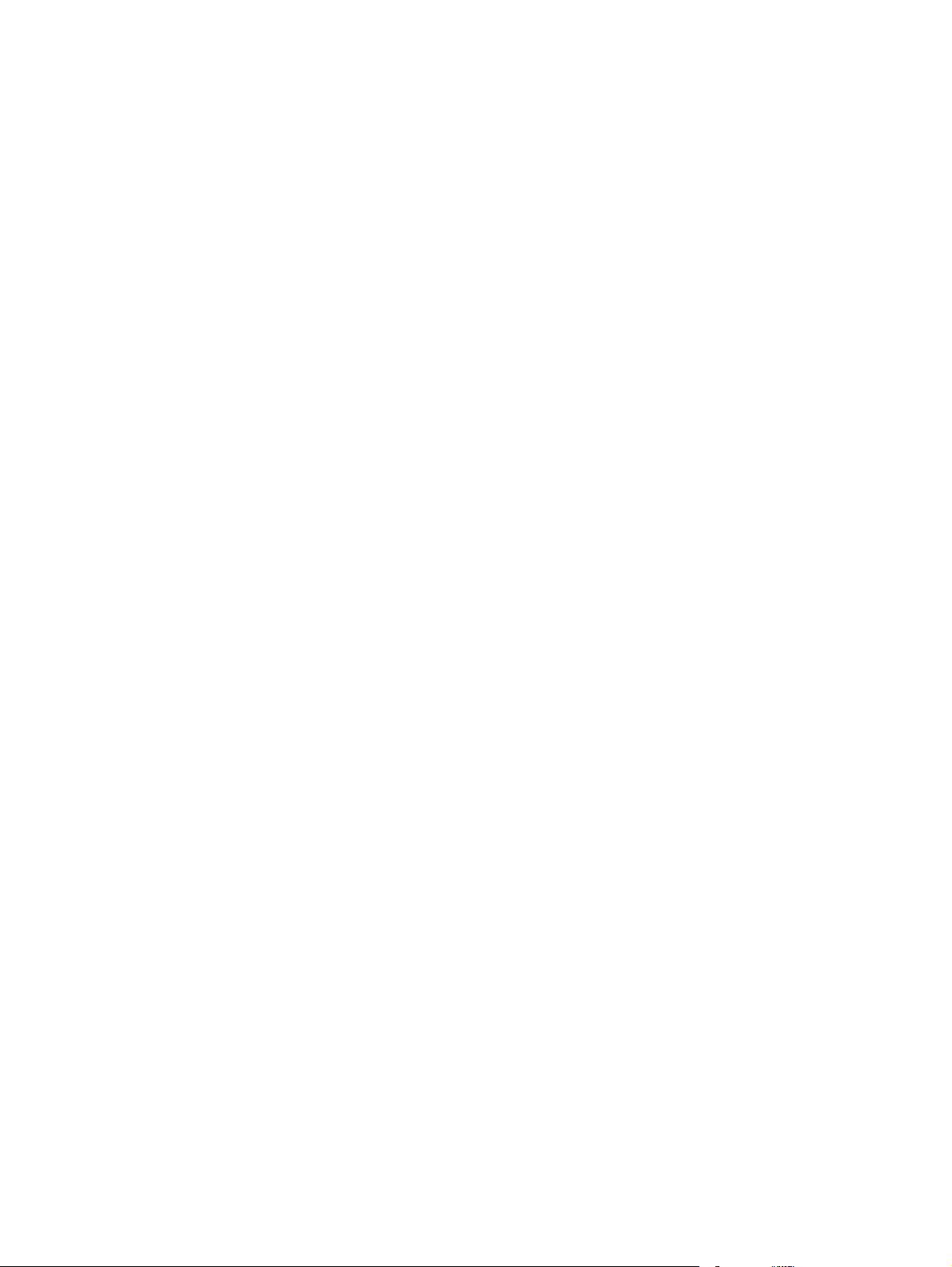
Page 3
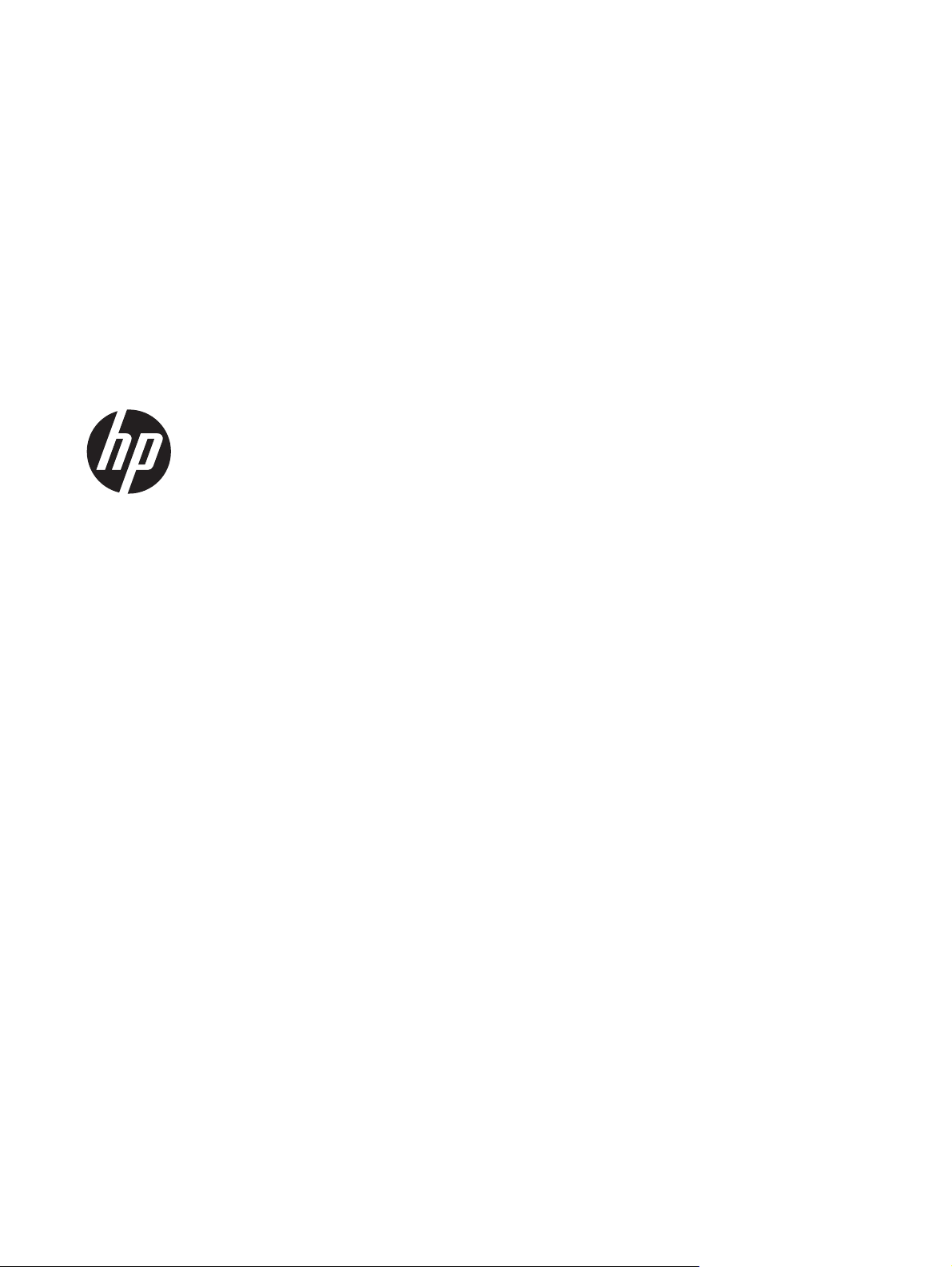
Serija pisača HP LaserJet Professional
P1100
Korisnički priručnik
Page 4
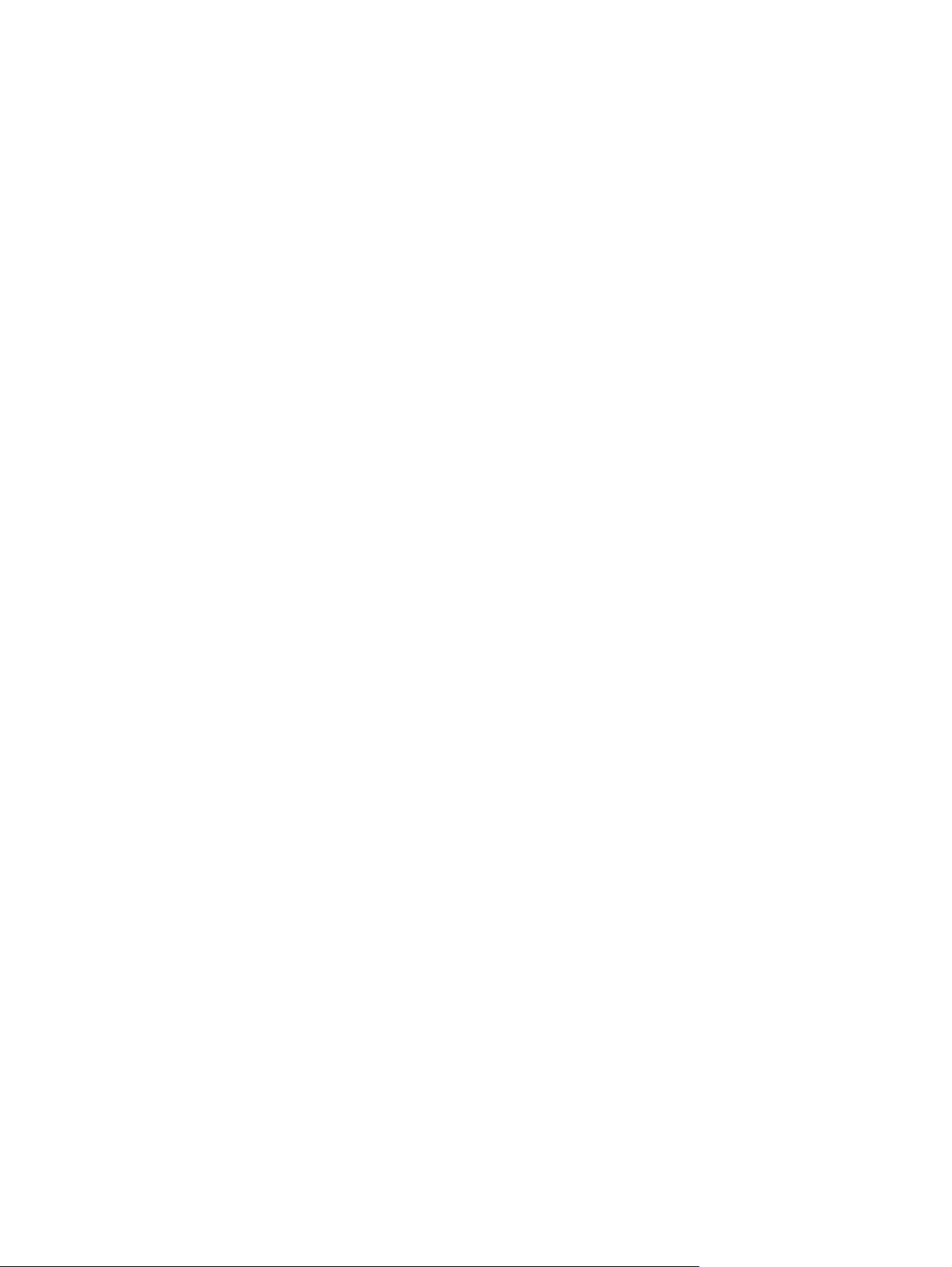
Autorska prava i licenca
© 2014 Copyright Hewlett-Packard
Development Company, L.P.
Svako je reproduciranje, izmjena i
prevođenje zabranjeno bez prethodne
pisane suglasnosti, osim pod uvjetima
određenim u zakonu o autorskom pravu.
Trgovačka marka
®
, Acrobat® te PostScript® trgovačke
Adobe
su marke tvrtke Adobe Systems
Incorporated.
Intel® Core™ je tržišni znak tvrtke Intel
Corporation u SAD-u i drugim državama/
regijama.
Informacije sadržane u ovom dokumentu su
predmet promjene bez prethodne najave.
Jedina jamstva za HP-ove proizvode i usluge
navedena su u izričitim jamstvenim izjavama
koje se isporučuju s takvim proizvodima i
uslugama. Ništa što je ovdje navedeno ne
sadrži dodatno jamstvo. HP nije odgovoran
za eventualne tehničke i uredničke pogreške
te propuste koji se nalaze u tekstu.
Broj publikacije : CE651-91065
Edition 1, 9/2014
ENERGY STAR i oznaka ENERGY STAR
zaštitni su znakovi registrirani u SAD-u.
Microsoft®, Windows®, Windows® XP i
Windows Vista® su registrirani zaštitni
znakovi tvrtke Microsoft u Sjedinjenim
Američkim Državama.
Page 5
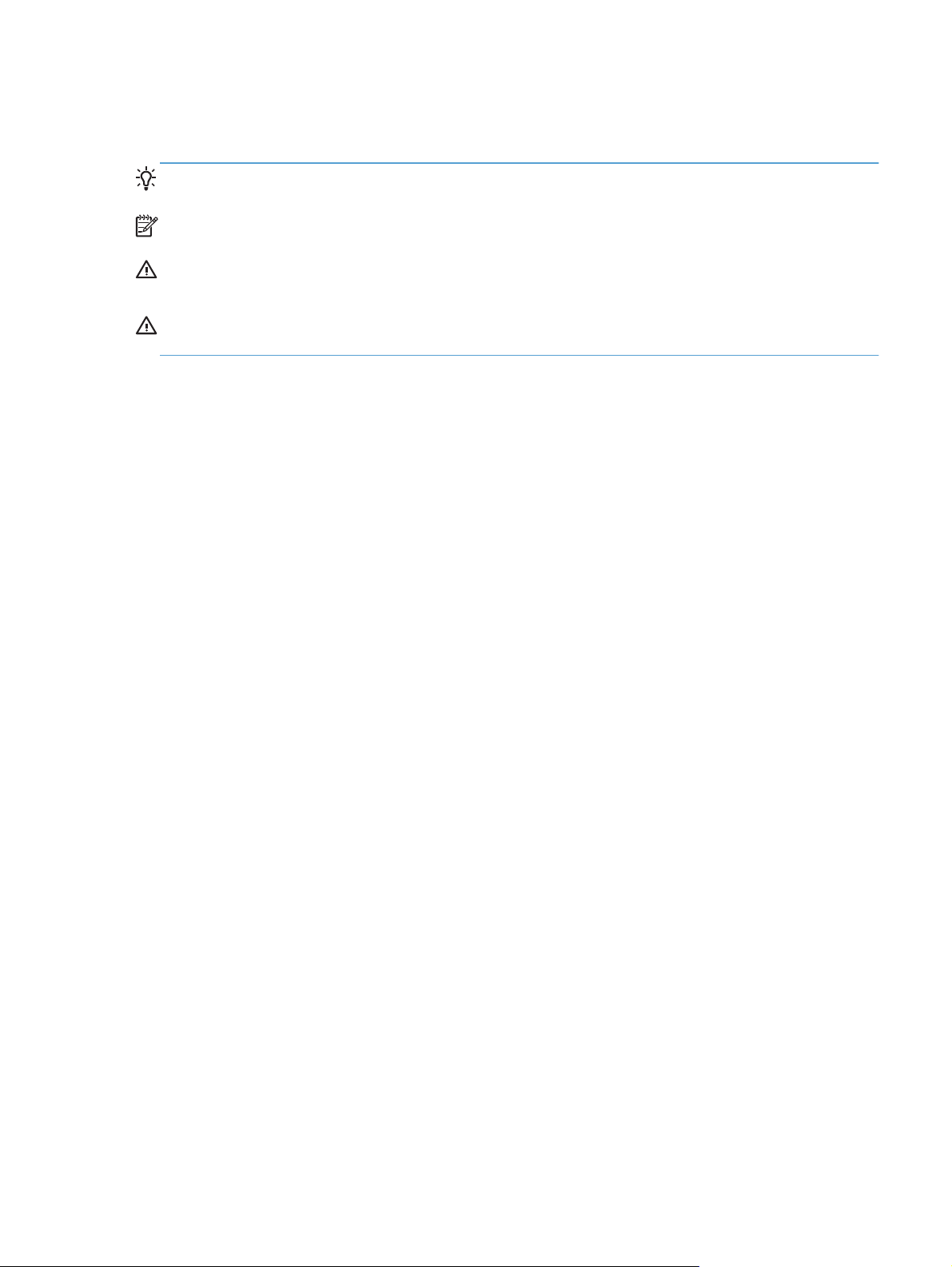
Oznake koje se koriste u ovom priručniku
SAVJET: Savjeti nude korisne naznake rješenja ili prečace.
NAPOMENA: Napomene daju važne informacije za objašnjavanje pojmova ili obavljanje zadatka.
OPREZ: Oznake za oprez opisuju korake koje biste trebali slijediti kako ne biste izgubili podatke ili
oštetili uređaj.
UPOZORENJE! Oznake upozorenja skreću vam pažnju na određene korake koje biste trebali
slijediti kako se ne biste ozlijedili, izgubili veliku količinu podataka ili nanijeli uređaju veliku štetu.
HRWW iii
Page 6
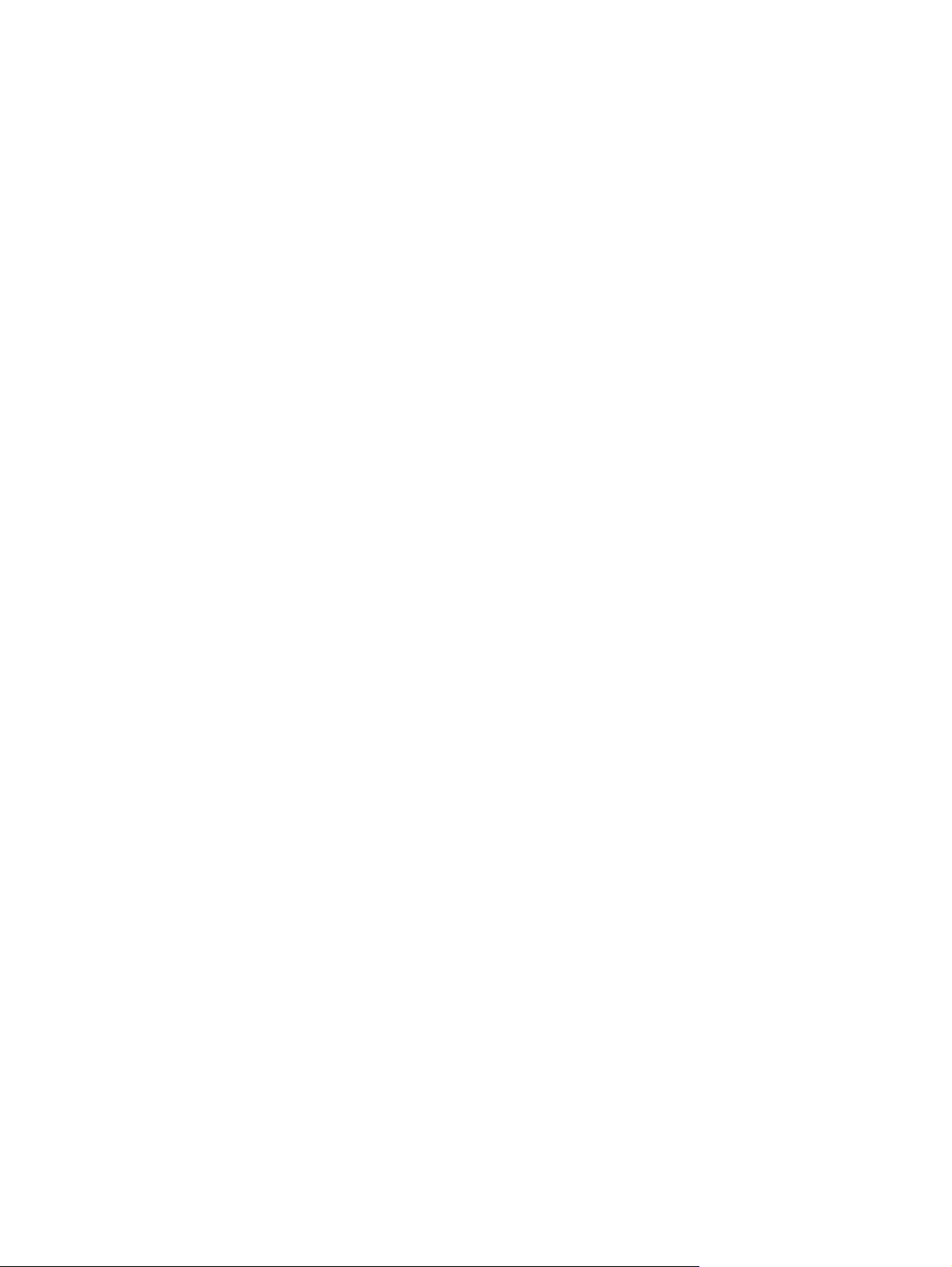
iv Oznake koje se koriste u ovom priručniku HRWW
Page 7
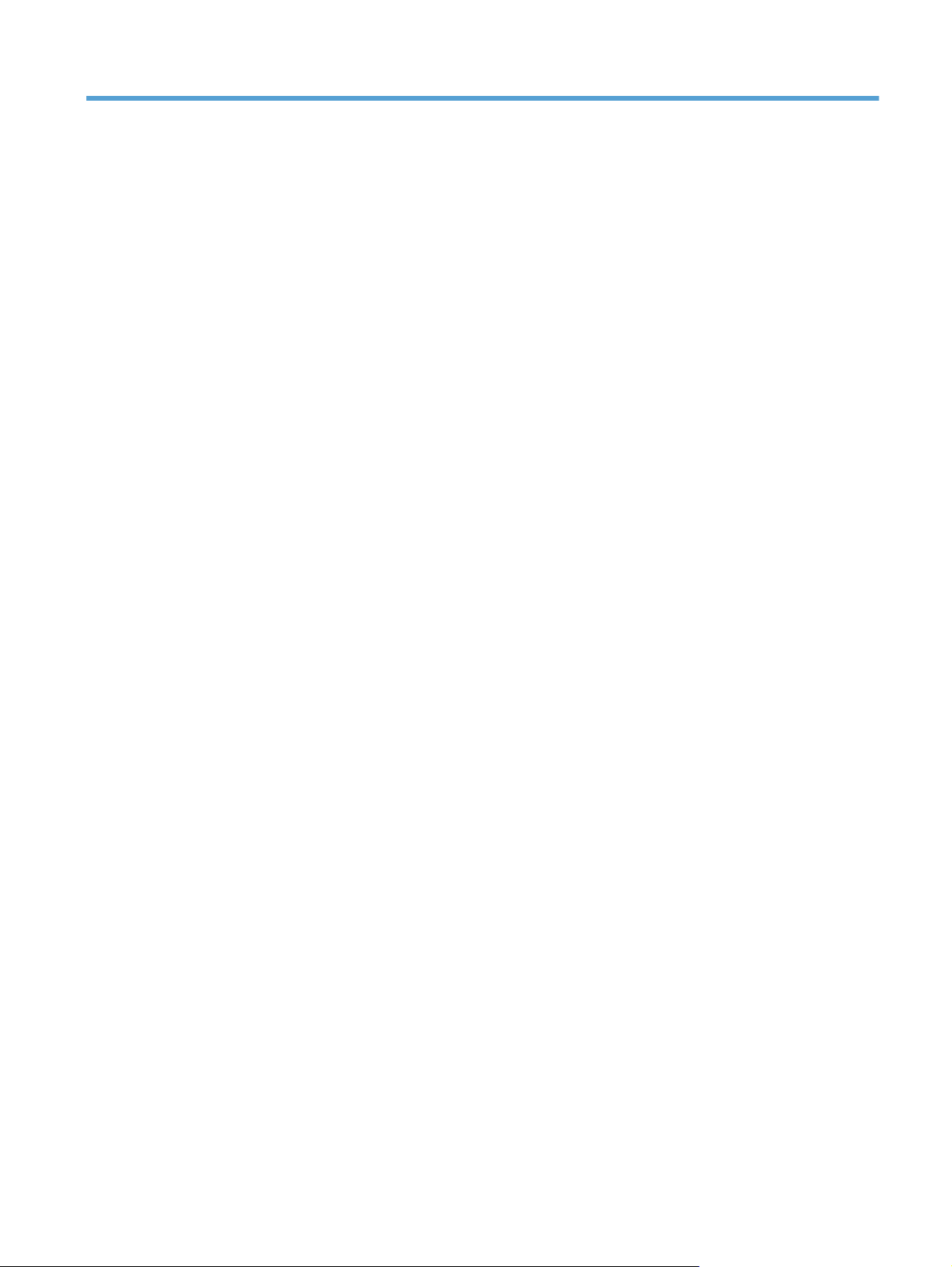
Sadržaj
1 Osnovni podaci o proizvodu ............................................................................................. 1
Usporedba proizvoda .............................................................................................................. 2
Značajke za očuvanje okoliša ................................................................................................... 2
Značajke proizvoda ................................................................................................................. 3
Pregledi proizvoda ................................................................................................................... 4
Pogled sprijeda i s lijeve strane ................................................................................... 4
Pogled straga ........................................................................................................... 6
Mjesto serijskog broja i broja proizvoda ...................................................................... 6
Izgled upravljačke ploče ............................................................................................ 7
2 Softver za Windows ......................................................................................................... 9
Podržani operacijski sustavi za Windows ................................................................................. 10
Podržani upravljački programi pisača za Windows ................................................................... 10
Prioritet postavki za ispis ......................................................................................................... 11
Promjena postavki upravljačkog programa pisača za Windows .................................................. 12
Uklanjanje softvera za Windows ............................................................................................. 13
Uklanjanje softvera za Windows putem uslužnog programa za deinstalaciju ................. 13
Uklanjanje softvera putem upravljačke ploče sustava Windows .................................... 13
Podržani uslužni programi (samo za bežične modele) ................................................................ 14
Ugrađeni web-poslužitelj .......................................................................................... 14
3 Korištenje proizvoda s Mac računalima .......................................................................... 15
Softver za Mac ...................................................................................................................... 16
Podržani operativni sustavi za Macintosh ................................................................... 16
Podržani upravljački programi za Macintosh .............................................................. 16
Uklanjanje softvera za Mac ...................................................................................... 16
Prioriteti postavki ispisa za Mac ................................................................................ 16
Promjena postavki upravljačkog programa pisača za Macintosh .................................. 17
Softver za Mac računala .......................................................................................... 18
Uslužni program HP pisača za Mac ........................................................... 18
HRWW v
Page 8
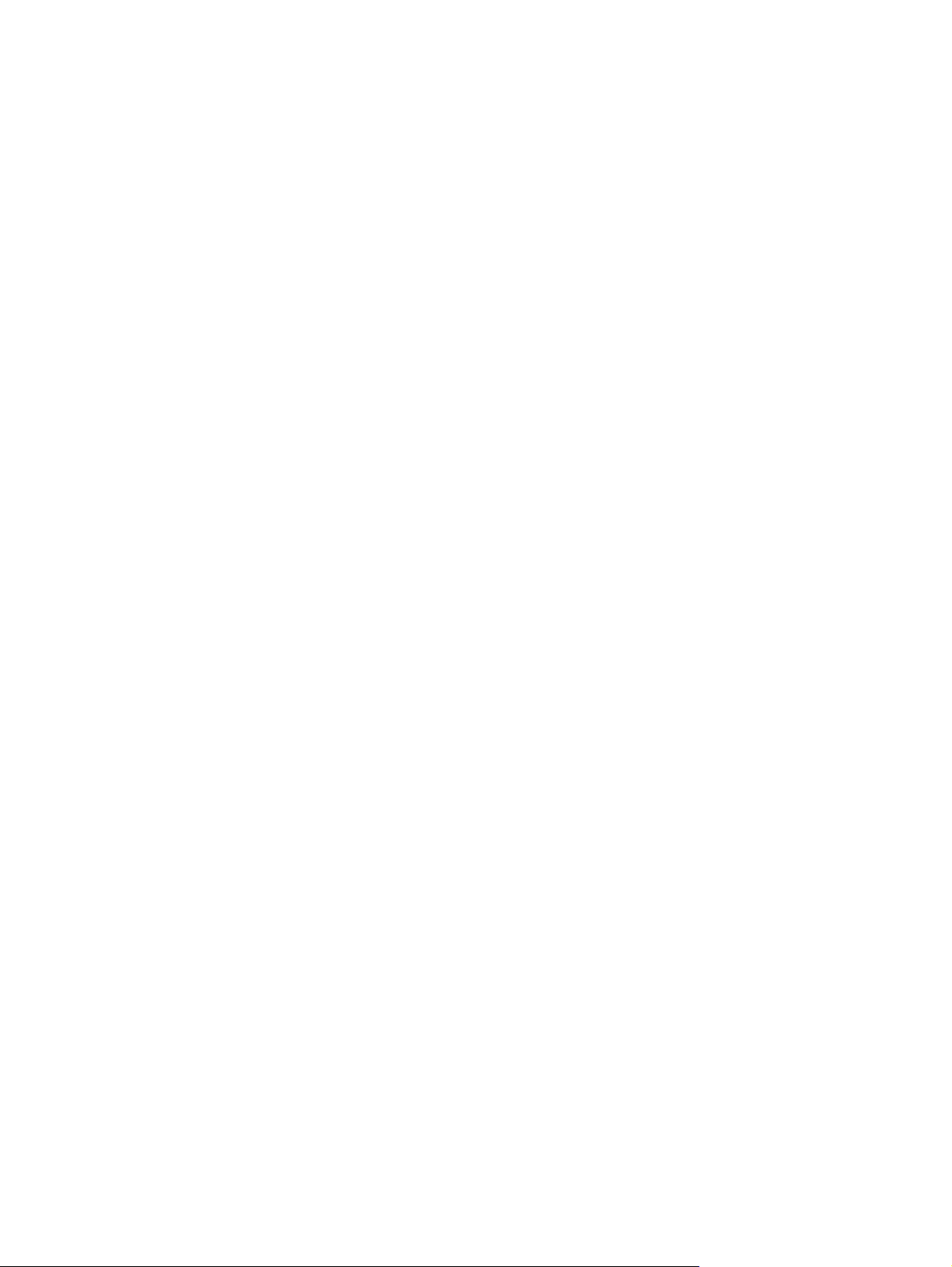
Instaliranje softvera za računala s operativnim sustavom Mac na bežičnoj
mreži ...................................................................................................... 18
Podržani uslužni programi za Mac (samo za bežične modele) ..................................... 19
Ugrađeni web-poslužitelj ........................................................................... 19
Ispis s Mac računala .............................................................................................................. 20
Stvaranje i korištenje prethodnih postavki za ispis u sustavu Macintosh .......................... 20
Promjena veličine dokumenata ili ispis na papiru prilagođene veličine .......................... 20
Ispis naslovnice ....................................................................................................... 21
Ispis više stranica na jedan list papira u sustavu Macintosh .......................................... 21
Ispis na obje strane (obostrani ispis) .......................................................................... 21
Ručni obostrani ispis ................................................................................. 21
4 Povezivanje proizvoda ................................................................................................... 23
Podržani mrežni operacijski sustavi (samo za bežične modele) .................................................... 24
USB priključak ....................................................................................................................... 25
Instalacija s CD-a .................................................................................................... 25
Mrežno povezivanje (samo za bežične modele) ........................................................................ 26
Podržani mrežni protokoli ........................................................................................ 26
Instalacija proizvoda na bežičnoj mreži pomoću CD sa softverom ................................ 26
Isključivanje bežične jedinice proizvoda .................................................................... 26
Konfiguriranje mrežnog uređaja ............................................................................... 27
Korištenje uslužnog programa za konfiguriranje bežične mreže ..................... 27
Vraćanje zadanih postavki bežičnog povezivanja ........................................ 27
Prikaz ili promjena mrežnih postavki .......................................................... 27
Postavljanje ili promjena mrežne lozinke ..................................................... 28
IP adresa ................................................................................................. 28
Postavka brzine veze ................................................................................ 28
5 Papir i mediji za ispis ..................................................................................................... 29
Korištenje papira i ispisnih medija ........................................................................................... 30
Smjernice za poseban papir ili ispisne medije ........................................................................... 31
Promijenite upravljački program pisača u skladu s vrstom i veličinom medija ................................. 32
Podržane veličine papira ........................................................................................................ 33
Podržane vrste papira i kapacitet ladice ................................................................................... 35
Podržane vrste papira i ispisnih medija ..................................................................... 35
Kapacitet ladice i spremnika .................................................................................... 35
Orijentacija papira za umetanje u ladice .................................................................................. 37
Ladice za ulaganje papira ...................................................................................................... 37
Utor s prioritetom ulaganja ....................................................................................... 37
Ulazna ladica ......................................................................................................... 37
Podešavanje ladice za kratke medije (samo za osnovne modele) ................... 38
vi HRWW
Page 9
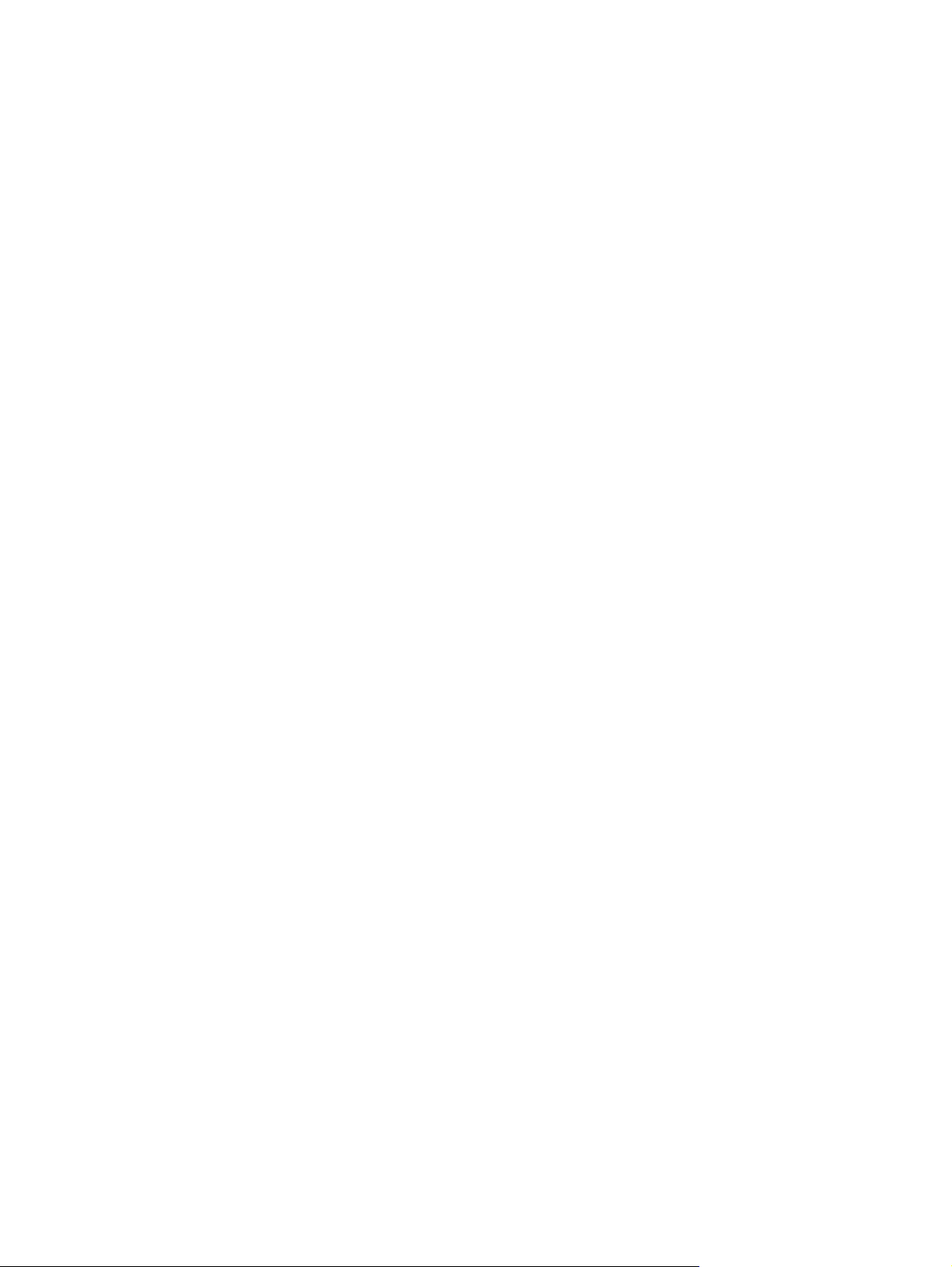
6 Poslovi ispisa ................................................................................................................. 39
Otkazivanje zadatka ispisa ..................................................................................................... 40
Zaustavljanje trenutnog ispisnog zadatka s upravljačke ploče (samo za bežične
modele) ................................................................................................................. 40
Zaustavljanje trenutnog zadatka ispisa iz programa .................................................... 40
Ispis u sustavu Windows ......................................................................................................... 41
Otvaranje upravljačkog programa pisača u sustavu Windows ...................................... 41
Traženje pomoći za sve mogućnosti ispisa u sustavu Windows ..................................... 41
Promjena broja kopija koje želite ispisati u sustavu Windows ....................................... 41
Ispis teksta u boji kao crnog u sustavu Windows ......................................................... 41
Spremanje prilagođenih postavki ispisa za ponovnu upotrebu u sustavu Windows .......... 42
Koristite brze postavke za ispis .................................................................. 42
Stvorite brze postavke zadatka ispisa ......................................................... 42
Poboljšajte kvalitetu ispisa pomoću sustava Windows .................................................. 42
Odabir veličine stranice ............................................................................ 42
Odabir prilagođene veličine stranice ........................................... 42
Odabir vrste papira ................................................................................. 42
Odabir razlučivosti ispisa .......................................................................... 43
Ispis prve ili zadnje stranice na drugačijem papiru u sustavu Windows ......................... 43
Promjena veličine dokumenta da stane na stranicu u sustavu Windows .......................... 43
Dodajte vodeni žig u dokument u sustavu Windows .................................................... 43
Ispis na obje strane (obostrani ispis) u sustavu Windows .............................................. 44
Ručni ispis s obje strane (obostrani) ............................................................ 44
Stvaranje brošure u sustavu Windows ........................................................................ 45
Ispis više stranica po listu u sustavu Windows ............................................................. 46
Odabir orijentacije stranice u sustavu Windows ......................................................... 46
Korištenje usluge HP ePrint ....................................................................................... 46
Korištenje usluge HP Cloud Print ................................................................ 46
Korištenje usluge HP Direct Print (samo bežični modeli) ................................. 47
Korištenje značajke AirPrint ....................................................................... 48
7 Rukovanje i održavanje uređaja ..................................................................................... 51
Ispis informacijskih stranica ..................................................................................................... 52
Konfiguracijska stranica ........................................................................................... 52
Stranica o stanju potrošnog materijala ....................................................................... 52
Ogledna stranica .................................................................................................... 52
Korištenje HP-ova ugrađenog web-poslužitelja (samo za bežične modele) ..................................... 53
Otvaranje HP-ova ugrađenog web-poslužitelja putem mrežne veze ............................... 53
Dijelovi HP-ova ugrađenog web-poslužitelja ............................................................... 54
Kartica Information (Informacije) ................................................................ 54
Kartica Settings (Postavke) ......................................................................... 54
HRWW vii
Page 10
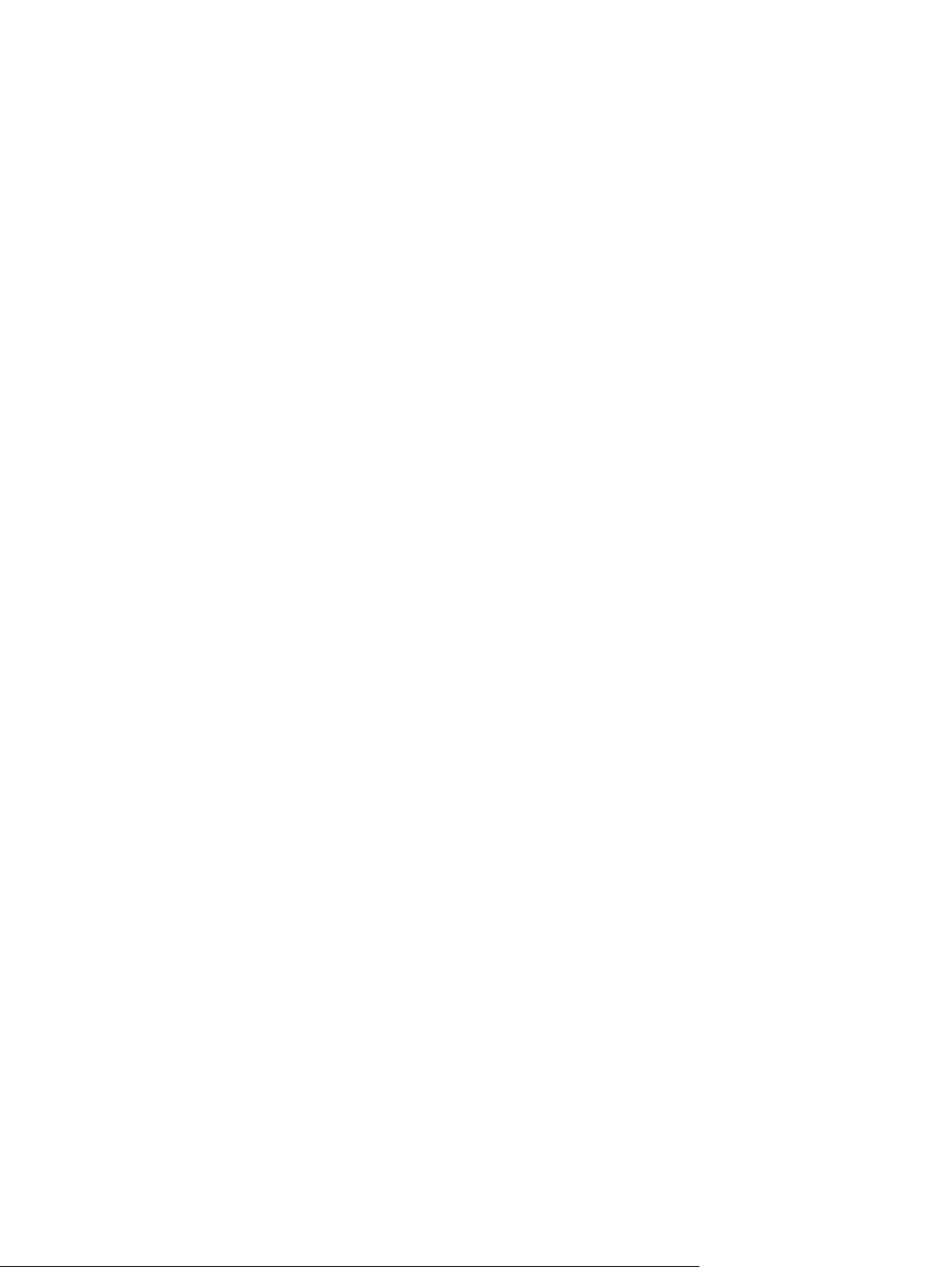
Kartica Networking (Rad na mreži) ............................................................ 54
Poveznice ............................................................................................... 54
Postavke štednje .................................................................................................................... 55
Način rada s automatskim isključivanjem ................................................................... 55
Ispis uz EconoMode ................................................................................................ 55
Upravljanje potrošnim materijalom i priborom ........................................................................... 56
Provjera i narudžba potrošnog materijala .................................................................. 56
Pohrana spremnika s tintom ....................................................................... 56
HP propisi za spremnike s tintom drugih proizvođača ................................... 56
HP korisnička linija i web-stranica za obavijesti o krivotvorinama ................... 56
Recikliranje potrošnog materijala ............................................................... 56
Upute o zamjeni ..................................................................................................... 57
Preraspodjela tonera ................................................................................ 57
Zamijenite uložak za ispis ......................................................................... 58
Zamjena valjka podizača ......................................................................... 61
Zamjena podloške za odvajanje ................................................................ 64
Čišćenje proizvoda ................................................................................................................ 67
Očistite valjak podizača .......................................................................................... 67
Očistite prolaz papira ............................................................................................. 68
Čišćenje područja oko uloška za ispis ....................................................................... 69
Čišćenje vanjskog dijela .......................................................................................... 71
Ažuriranja proizvoda ............................................................................................................. 71
8 Rješavanje problema ...................................................................................................... 73
Rješavanje općenitih problema ................................................................................................ 74
Kontrolni popis za rješavanje problema ..................................................................... 74
Čimbenici koji djeluju na izvedbu pisača ................................................................... 75
Značenje svjetlosnih signala upravljačke ploče .......................................................................... 76
Uklanjanje zaglavljenog papira ............................................................................................... 79
Uobičajeni uzroci zaglavljenja ................................................................................. 79
Mjesta zaglavljivanja papira .................................................................................... 80
Uklanjanje zaglavljenog papira iz izlazne ladice ....................................................... 80
Uklanjanje zaglavljenog papira iz područja izlaza ..................................................... 83
Uklanjanje zaglavljenog papira unutar proizvoda ....................................................... 85
Otklanjanje ponovljenih zaglavljivanja ...................................................................... 86
Promjena postavki oporavka nakon zaglavljivanja ...................................................... 87
Rješavanje problema u rukovanju papirom ................................................................................ 88
Rješavanje problema s kvalitetom slika ..................................................................................... 90
Primjeri neispravno ispisanih slika ............................................................................. 90
Svijetli ili blijedi ispis ................................................................................ 90
Mrlje od tonera ........................................................................................ 90
viii HRWW
Page 11
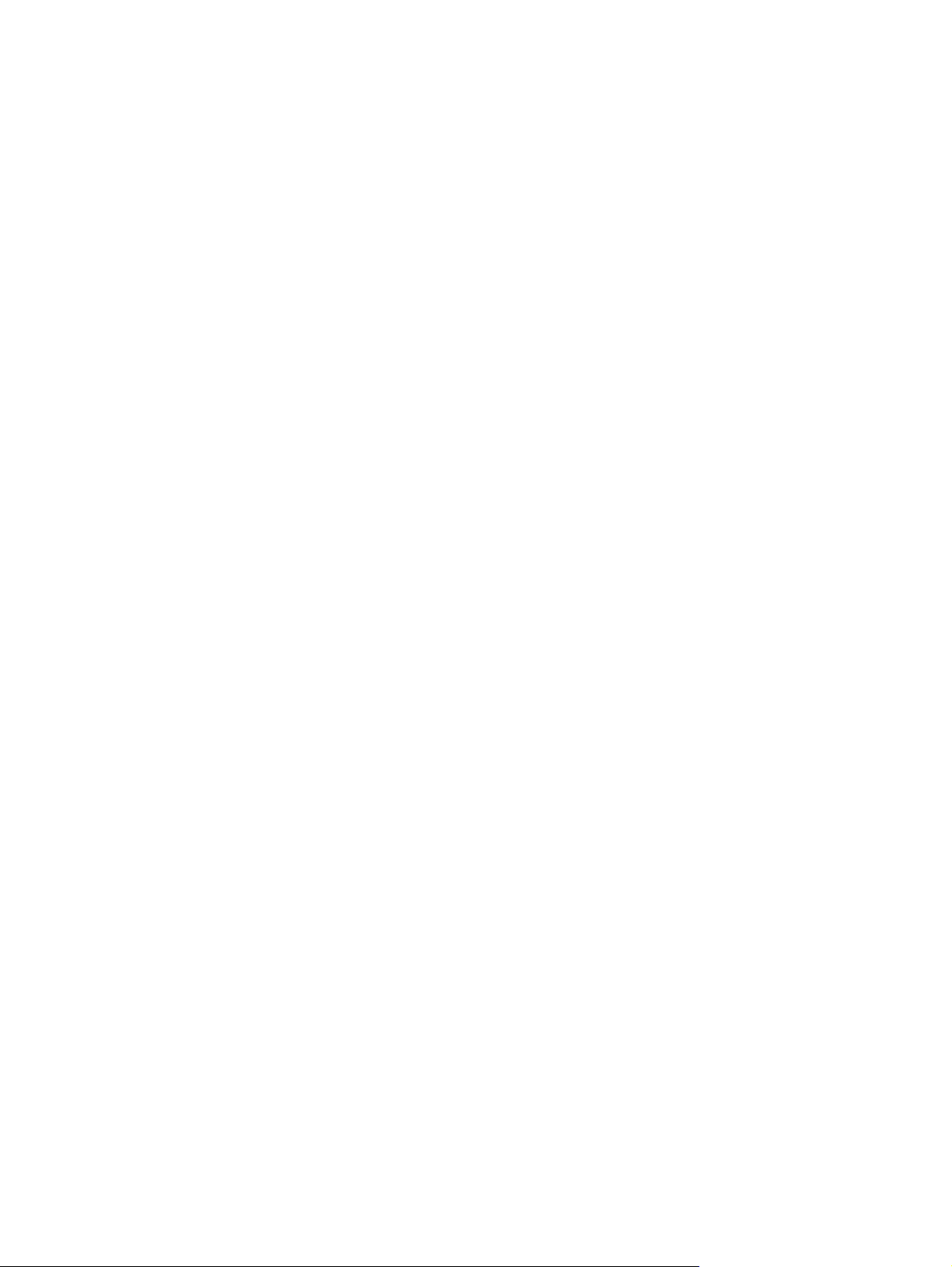
Neispisana mjesta .................................................................................... 91
Okomite crte ............................................................................................ 91
Siva pozadina ......................................................................................... 91
Razmazivanje tonera ................................................................................ 92
Toner nije potpuno nanesen ...................................................................... 92
Okomite pogreške koje se ponavljaju ......................................................... 92
Izobličeni znakovi .................................................................................... 93
Nakošena stranica ................................................................................... 93
Savijen ili valovit medij ............................................................................. 93
Nabori i pregibi ...................................................................................... 94
Raspršivanje tonera .................................................................................. 94
Vlaga ..................................................................................................... 95
Prilagođavanje i poboljšavanje kvalitete slike ............................................................. 96
Promjena gustoće ispisa ............................................................................ 96
Rješavanje problema u radu .................................................................................................... 97
Rješavanje poteškoća s povezivanjem ...................................................................................... 99
Rješavanje problema s izravnim povezivanjem ........................................................... 99
Rješavanje problema s bežičnim povezivanjem .......................................................... 99
Rješavanje problema sa softverom uređaja ............................................................................. 101
Rješavanje uobičajenih problema sa sustavom Windows .......................................... 101
Rješavanje čestih problema s Macintosh računalima .................................................. 102
Dodatak A Potrošni materijal i dodatna oprema .............................................................. 105
Naručivanje dijelova, dodatne opreme i potrošnog materijala ................................................... 106
Brojevi dijelova .................................................................................................................... 106
Dodatna oprema za rukovanje papirom .................................................................. 106
Spremnici s tonerom .............................................................................................. 106
Kabeli i sučelja ..................................................................................................... 106
Dodatak B Servis i podrška ............................................................................................. 107
Izjava o ograničenom jamstvu tvrtke Hewlett-Packard ............................................................... 108
HP-ovo Premium Protection jamstvo: Izjava o ograničenom jamstvu za LaserJet spremnik za ispis . . . 110
Licencni ugovor s krajnjim korisnikom ..................................................................................... 111
Jamstvena usluga popravka od strane korisnika ....................................................................... 114
Korisnička podrška ............................................................................................................... 114
Ponovno pakiranje pisača ..................................................................................................... 115
Dodatak C Specifikacije ................................................................................................... 117
Fizičke specifikacije ............................................................................................................. 118
Potrošnja energije, električne specifikacije i akustične emisije .................................................... 118
HRWW ix
Page 12
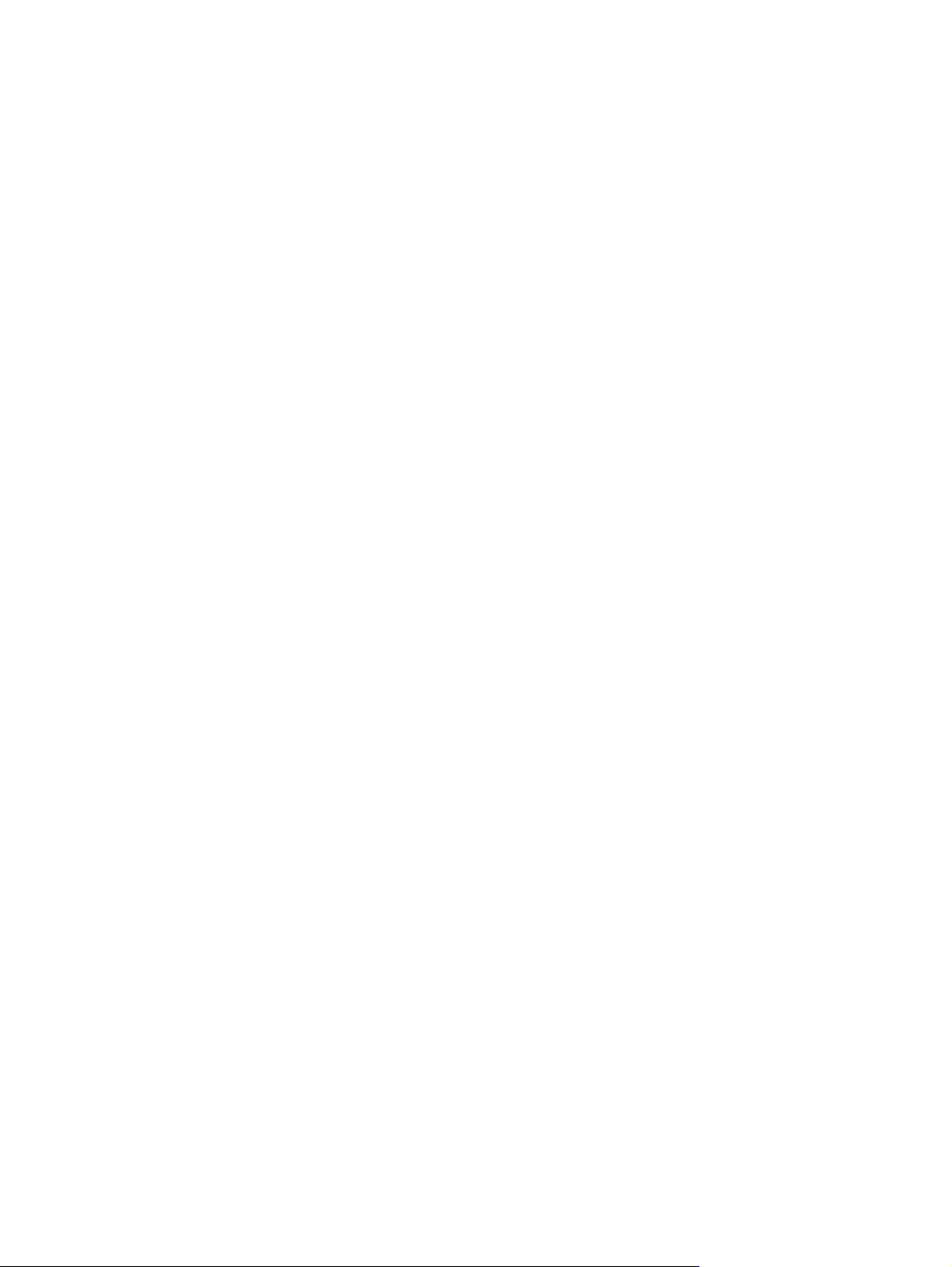
Specifikacije radne okoline ................................................................................................... 118
Dodatak D Informacije o zakonskim propisima ................................................................ 119
FCC propisi ......................................................................................................................... 120
Program očuvanja okoliša ..................................................................................................... 121
Zaštita okoliša ...................................................................................................... 121
Emisija ozona ....................................................................................................... 121
Potrošnja energije ................................................................................................. 121
Potrošnja tonera .................................................................................................... 121
Upotreba papira ................................................................................................... 121
Plastika ................................................................................................................ 121
Potrošni materijal za HP LaserJet ............................................................................. 121
Upute za vraćanje i recikliranje .............................................................................. 122
Sjedinjene Države i Portoriko ................................................................... 122
Povrat više spremnika (više od jednog spremnika) ....................... 122
Vraćanje jednog uloška ........................................................... 122
Otprema ................................................................................ 122
Povrat izvan SAD-a ................................................................................ 123
Papir ................................................................................................................... 123
Korišteni materijali ................................................................................................ 123
Upute za odlaganje uređaja na otpad za korisnike u Europskoj uniji ........................... 123
Kemijske tvari ....................................................................................................... 123
Tablica s podacima o sigurnosti materijala (MSDS, Material safety data sheet) ............ 124
Za više informacija ................................................................................................ 124
Izjava o sukladnosti (HP LaserJet Professional P1102, P1102s, P1106 i P1108) .......................... 125
Izjava o sukladnosti (HP LaserJet Professional P1102w) ............................................................ 127
Izjava o sukladnosti (HP LaserJet Pro P1102w) ......................................................................... 129
Izjave o sigurnosti ................................................................................................................ 131
Sigurnost lasera .................................................................................................... 131
Kanadski DOC propisi ........................................................................................... 131
VCCI izjava (Japan) .............................................................................................. 131
Upute za kabel za napajanje ................................................................................. 131
Izjava o kabelu za napajanje (Japan) ...................................................................... 131
EMC izjava (Koreja) .............................................................................................. 132
Izjava o laseru za Finsku ........................................................................................ 133
GS izjava (Njemačka) ........................................................................................... 133
Tablice materijala (Kina) ........................................................................................ 134
Izjava o ograničenju opasnih tvari (Turska) .............................................................. 134
Dodatne izjave za bežične proizvode .................................................................................... 135
Izjava o usklađenosti s FCC standardom — Sjedinjene Američke Države ..................... 135
Izjava za Australiju ............................................................................................... 135
x HRWW
Page 13
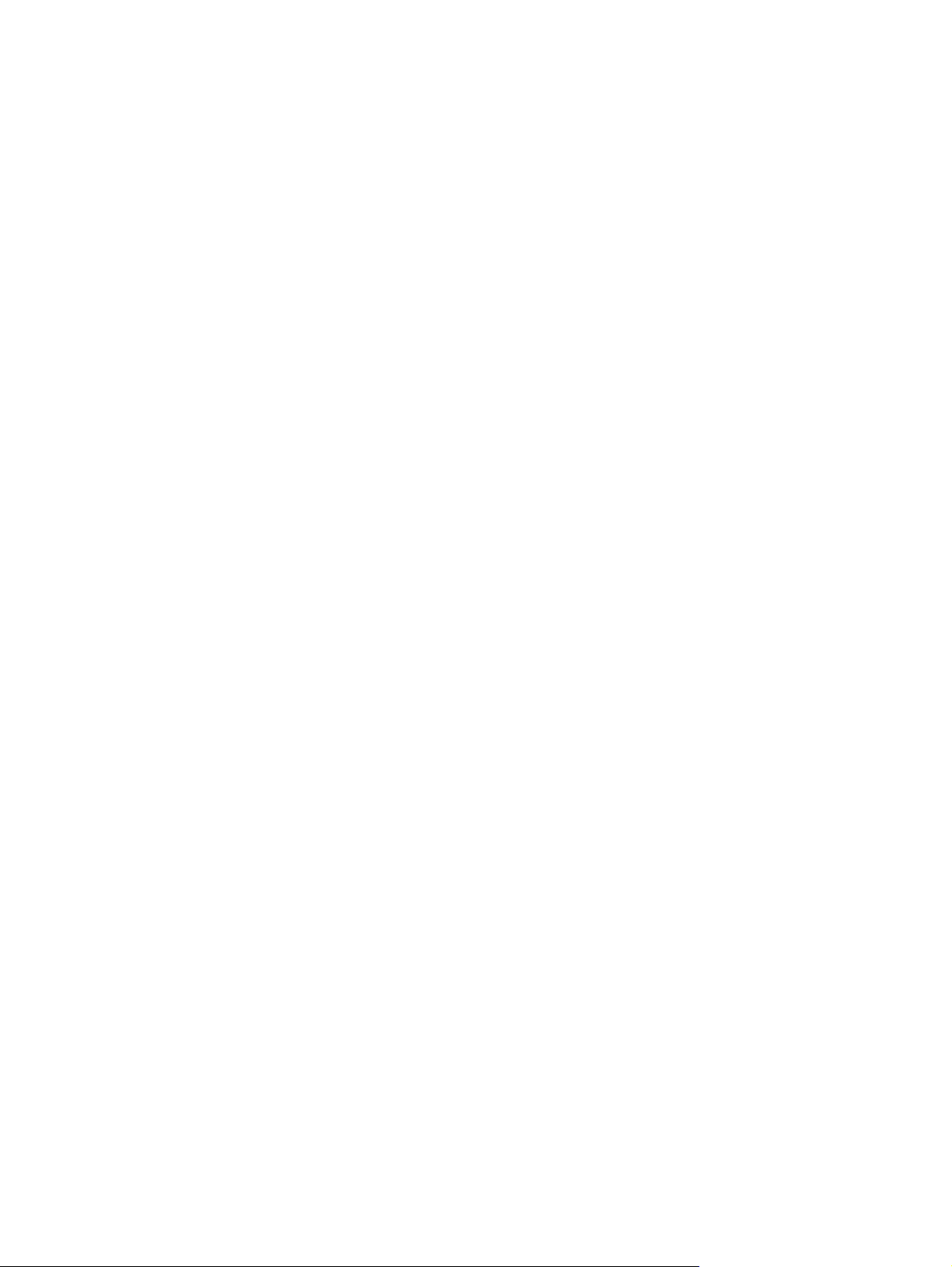
ANATEL izjava za Brazil ........................................................................................ 135
Izjave za Kanadu .................................................................................................. 135
Regulativna obavijest Europske Unije ....................................................................... 135
Obavijest o korištenju u Francuskoj ......................................................................... 136
Obavijest o korištenju u Rusiji ................................................................................. 136
Izjava za Koreju ................................................................................................... 136
Izjava za Tajvan ................................................................................................... 137
Oznaka za žice za telekomunikacije u Vijetnamu za odobrene proizvode u skladu sa
standardom ICTQC ............................................................................................... 137
Kazalo ............................................................................................................................. 139
HRWW xi
Page 14
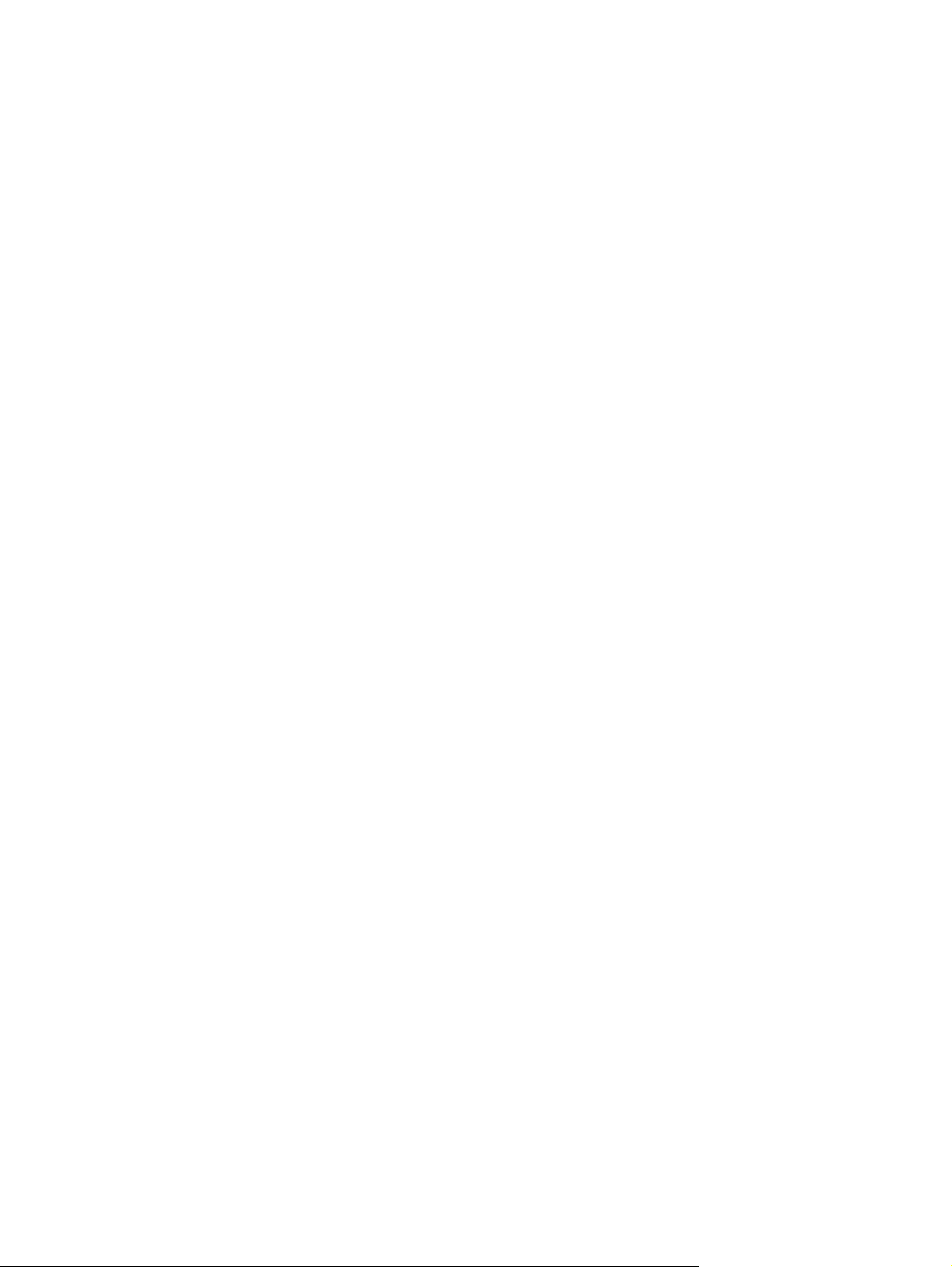
xii HRWW
Page 15
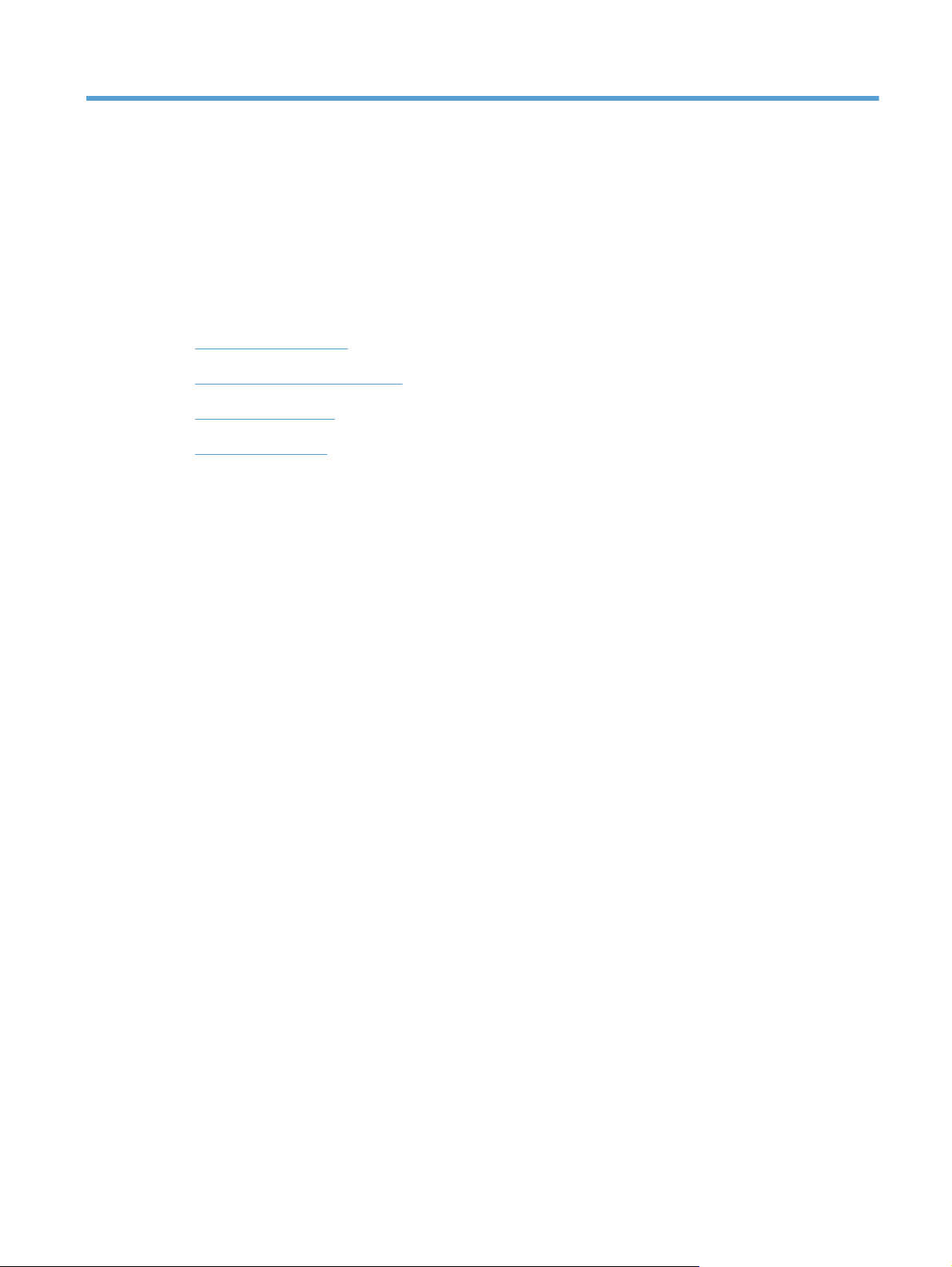
1 Osnovni podaci o proizvodu
Usporedba proizvoda
●
Značajke za očuvanje okoliša
●
Značajke proizvoda
●
Pregledi proizvoda
●
HRWW 1
Page 16
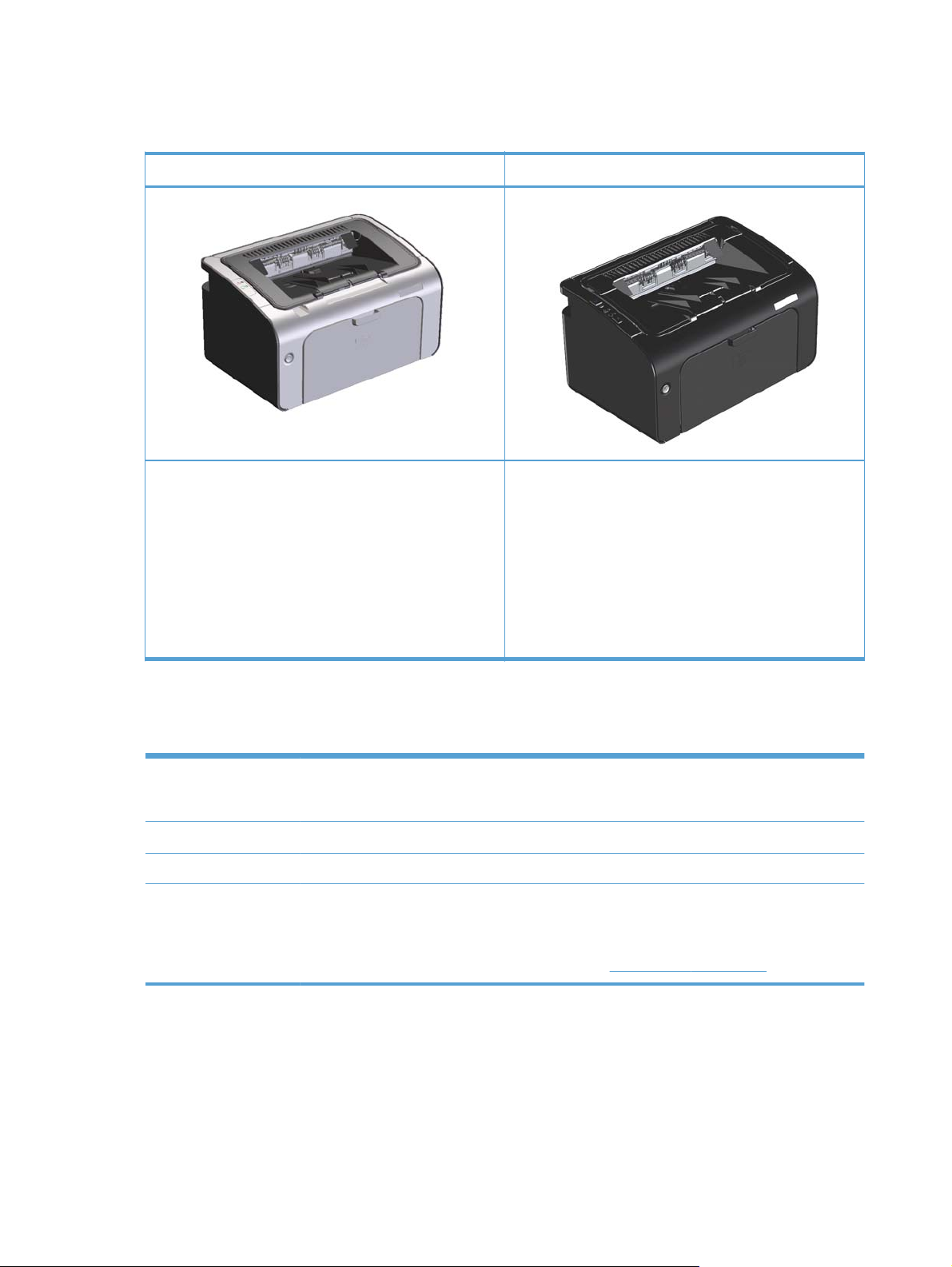
Usporedba proizvoda
Serija pisača HP LaserJet Professional P1100 Serija pisača HP LaserJet Professional P1100w
Brzina: do 18 A4 stran. po minuti (str./min.), 19 str./
●
min veličine Letter.
Ladica: ulazna ladica za 150 listova.
●
Povezivost: USB 2.0 priključnica velike brzine.
●
Obostrani ispis: ručni obostrani ispis (pomoću
●
upravljačkog programa pisača).
Značajke za očuvanje okoliša
Recikliranje Smanjite količinu otpada korištenjem recikliranog papira.
Reciklirajte spremnike s tintom tako da ih vratite tvrtki.
Ušteda energije Ušteda energije zahvaljujući načinu rada s automatskim isključivanjem proizvoda.
Obostrani ispis Ušteda papira korištenjem postavke ručnog obostranog ispisa.
HP Smart Web Printing Koristite HP Smart Web Printing da biste odabrali, pohranili i organizirali tekst i slike s većeg broja
web-stranica, a potom uredite i ispišite baš ono što vidite na zaslonu. Ta postavka omogućuje
kontrolu potrebnu za ispis vrijednih informacija uz minimiziranje otpada.
Brzina: 18 A4 stran. po minuti (str./min.), 19 str./min
●
veličine Letter.
Ladice: glavna ulazna ladica kapaciteta 150 listova i
●
utor s prioritetom ulaganja kapaciteta 10 listova.
Povezivost: USB 2.0 priključnica velike brzine i
●
bežično umrežavanje 802.11b/g.
Obostrani ispis: ručni obostrani ispis (pomoću
●
upravljačkog programa pisača).
S ovog web-mjesta preuzmite HP Smart Web Printing:
www.hp.com/go/smartweb.
2 Poglavlje 1 Osnovni podaci o proizvodu HRWW
Page 17
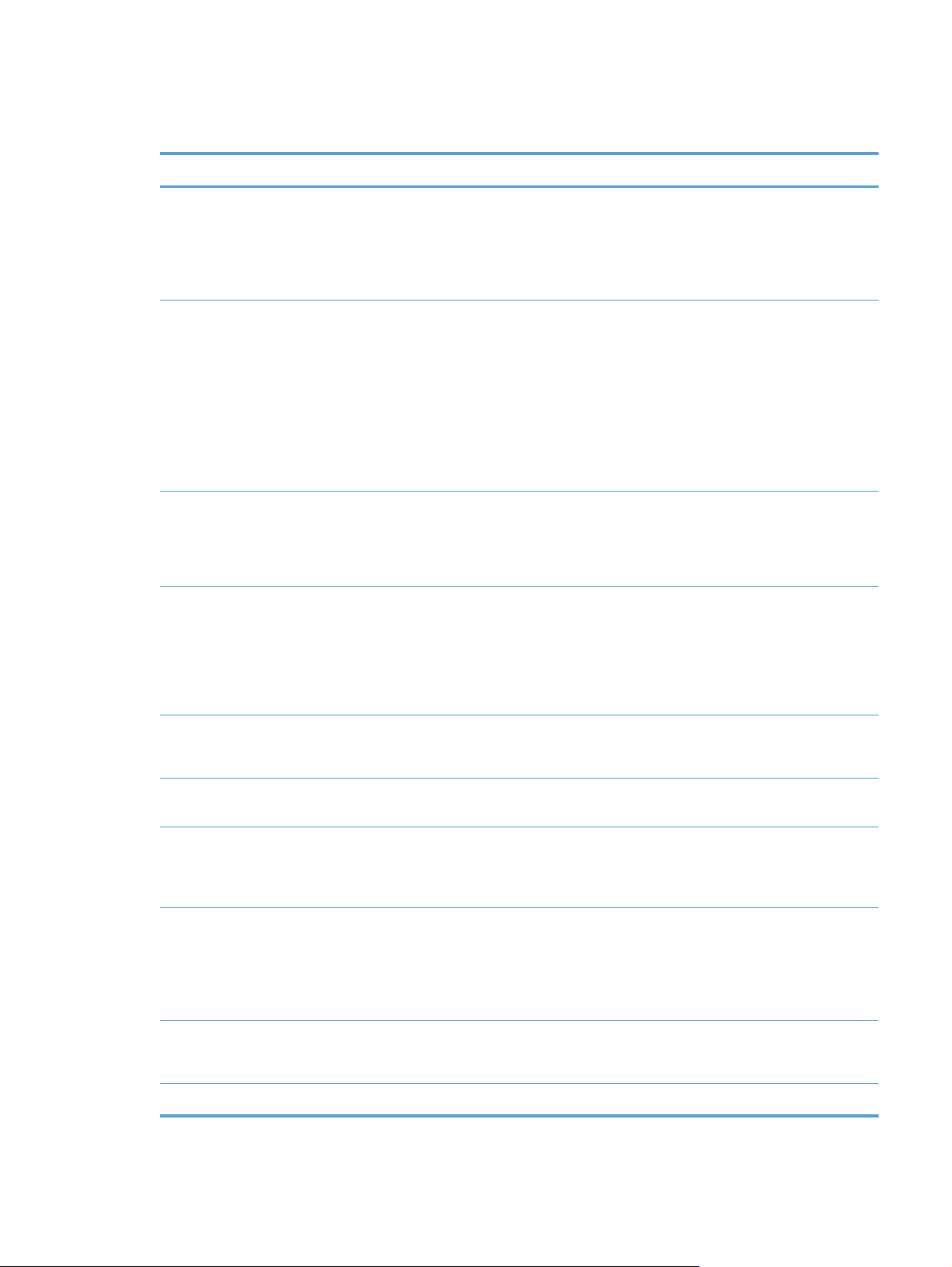
Značajke proizvoda
Korist Dodatne značajke
Izvrsna kvaliteta
ispisa
Podržani operacijski
sustavi
Jednostavnost
korištenja
Fleksibilno rukovanje
papirom
Izvorni HP-ov uložak za ispis.
●
Postavka FastRes 600 omogućuje stvarnu kvalitetu ispisa od 600 točaka po inču (dpi).
●
Postavka FastRes 1200 omogućuje stvarnu kvalitetu ispisa od 1200 tpi.
Podesive postavke za optimiziranje kvalitete ispisa.
●
Windows Vista (32-bitni i 64-bitni)
●
Windows XP (32-bitni i 64-bitni)
●
Windows 7
●
Windows Server 2003 (32-bitni i 64-bitni)
●
Windows Server 2008 (32-bitni i 64-bitni)
●
Mac OS X v10.4, v10.5 i v10.6
●
Jednostavno instaliranje uloška s tintom.
●
Praktičan pristup ulošku za ispis te prolazu papira kroz vrata uloška za ispis.
●
Ladica za papir može se podesiti jednom rukom.
●
Utor s prioritetom ulaganja kapaciteta 10 listova (samo kod bežičnih modela).
●
●
Ulazna ladica za papir kapaciteta 150 listova (papir mase 75 g/m
●
Izlazna ladica za papir kapaciteta 125 listova (papir mase 75 g/m
2
).
2
).
Veze na sučelju
Uštede energije
Ekonomičan ispis
Upravljanje
potrošnim
materijalom
Dostupnost
Sigurnost
Ručni obostrani ispis (dvostrani ispis).
●
USB 2.0 priključnica velike brzine
●
Bežično umrežavanje 802.11b/g (samo za bežične modele)
●
Nakon vremena koje odredi korisnik značajka automatskog isključivanja automatski štedi el.
●
energiju značajno smanjujući potrošnju dok proizvod ne ispisuje.
Značajke ispisa N-na-1 (ispis više od jedne stranice na jedan list) te ručni dvostrani ispis
●
štede papir.
Značajka upravljačkog programa pisača EconoMode štedi toner.
●
Provjera izvornih HP-ovih uložaka za ispis.
●
Jednostavno naručivanje zamjenskog potrošnog materijala.
●
Stranica Supplies Status (Stanje potrošnog materijala) prikazuje procijenjenu preostalu razinu
●
tonera u ulošku za ispis. Nije dostupno za potrošni materijal drugih proizvođača.
Mrežni vodič za korisnike kompatibilan je s čitačima teksta na zaslonu.
●
Sva vrata i poklopci mogu se otvoriti jednom rukom.
●
Kensington lock utičnica nalazi se na stražnjoj strani proizvoda.
●
HRWW
Značajke proizvoda
3
Page 18

Pregledi proizvoda
Pogled sprijeda i s lijeve strane
7
6
1
2
3
5
1 Izlazni spremnik
2 Preklopno produljenje izlazne ladice
3 Ulazna ladica
4 Alat proširenja za kratke medije
5 Gumb za uključivanje/isključivanje
6 Jezičac za podizanje vratašca uloška za ispis
7 Upravljačka ploča
4
4 Poglavlje 1 Osnovni podaci o proizvodu HRWW
Page 19
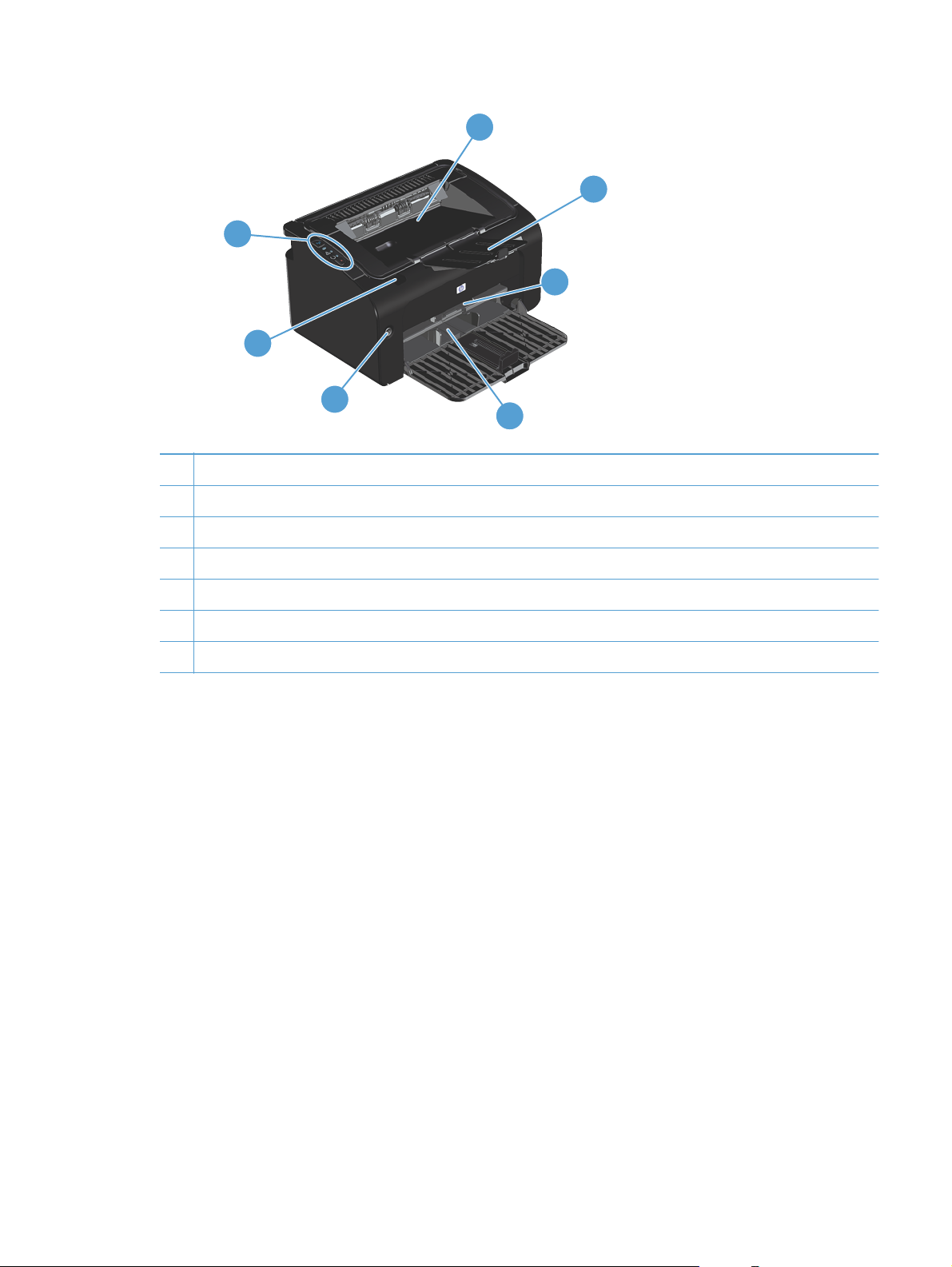
7
6
5
1 Izlazni spremnik
2 Preklopno produljenje izlazne ladice
3 Utor s prioritetom umetanja
4 Glavna ulazna ladica
5 Gumb za uključivanje/isključivanje
1
2
3
4
6 Jezičac za podizanje vratašca uloška za ispis
7 Upravljačka ploča
HRWW
Pregledi proizvoda
5
Page 20

Pogled straga
1
3
1 USB priključnica
2 Priključak za napajanje
3 Kensington lock utičnica
Mjesto serijskog broja i broja proizvoda
Naljepnica s brojem proizvoda i serijskim brojem nalazi se sa stražnje strane proizvoda.
2
6 Poglavlje 1 Osnovni podaci o proizvodu HRWW
Page 21
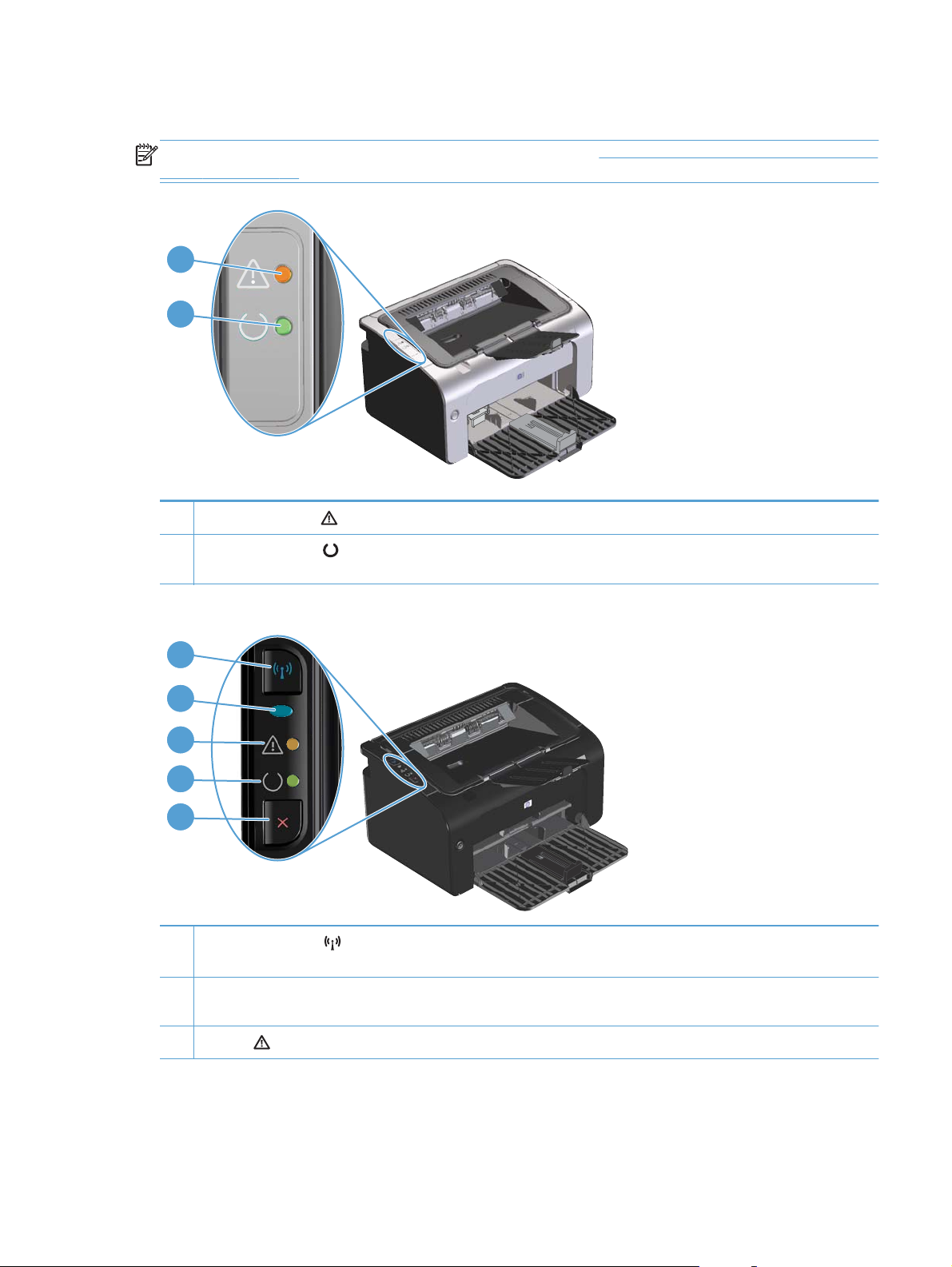
Izgled upravljačke ploče
NAPOMENA: Svjetlosni signali žaruljica opisani su u dijelu Značenje svjetlosnih signala upravljačke
ploče na stranici 76.
1
2
1
Žaruljica upozorenja
2
Žaruljica pripravnosti
podatke, žaruljica pripravnosti treperi.
: označava da su vratašca uloška za ispis otvorena ili da postoje druge pogreške.
: kada je proizvod spreman za ispis, žaruljica pripravnosti svijetli. Kada proizvod obrađuje
1
2
3
4
5
1
Gumb bežične mreže
onemogućuje značajku bežičnog povezivanja.
2 Žaruljica bežične mreže: kada proizvod traži mrežu, žaruljica bežične mreže treperi. Kada je proizvod povezan s
mrežom, žaruljica bežične mreže svijetli.
3
Žaruljica
upozorenja: označava da su vratašca uloška za ispis otvorena ili da postoje druge pogreške.
: da biste pronašli bežične mreže, pritisnite gumb bežične mreže. Taj gumb uz to omogućuje i
HRWW
Pregledi proizvoda
7
Page 22
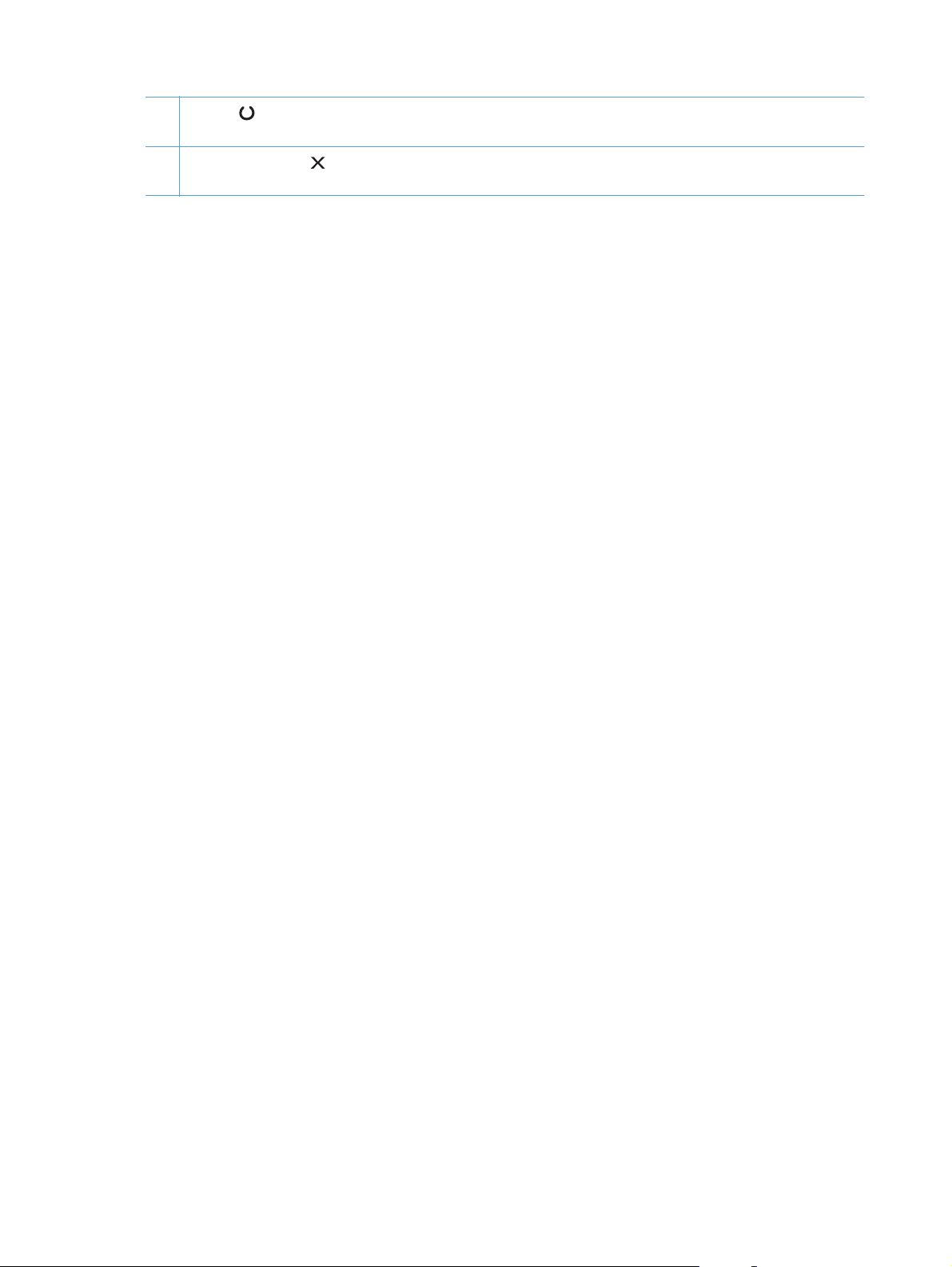
4
Žaruljica
podatke, žaruljica pripravnosti treperi.
pripravnosti: kada je proizvod spreman za ispis, žaruljica pripravnosti svijetli. Kada proizvod obrađuje
5 Gumb za odustajanje
sekundi da biste ispisali konfiguracijsku stranicu.
: da biste prekinuli ispis, pritisnite gumb za odustajanje. Pritisnite i zadržite taj gumb pet
8 Poglavlje 1 Osnovni podaci o proizvodu HRWW
Page 23
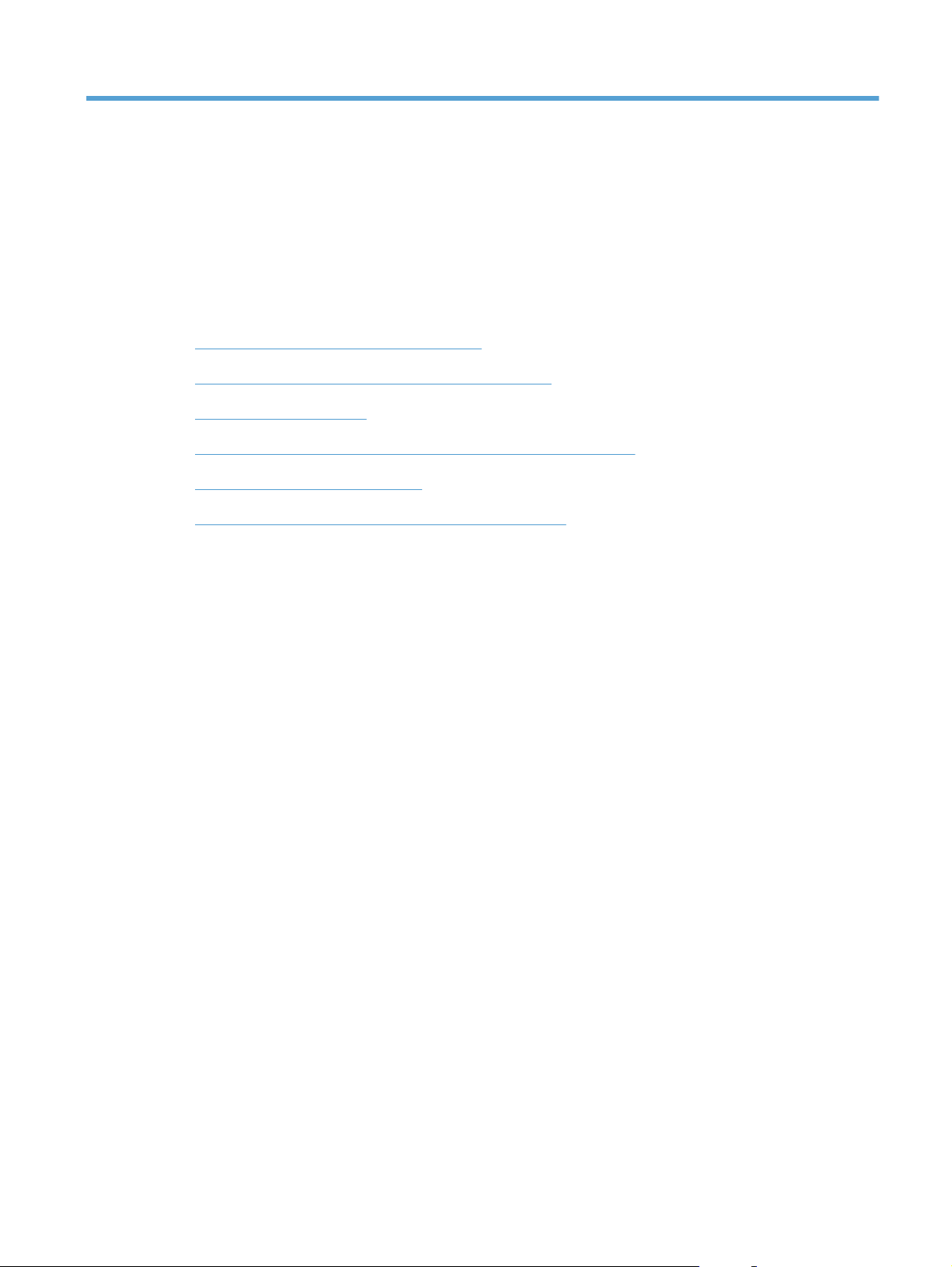
2 Softver za Windows
Podržani operacijski sustavi za Windows
●
Podržani upravljački programi pisača za Windows
●
Prioritet postavki za ispis
●
Promjena postavki upravljačkog programa pisača za Windows
●
Uklanjanje softvera za Windows
●
Podržani uslužni programi (samo za bežične modele)
●
HRWW 9
Page 24
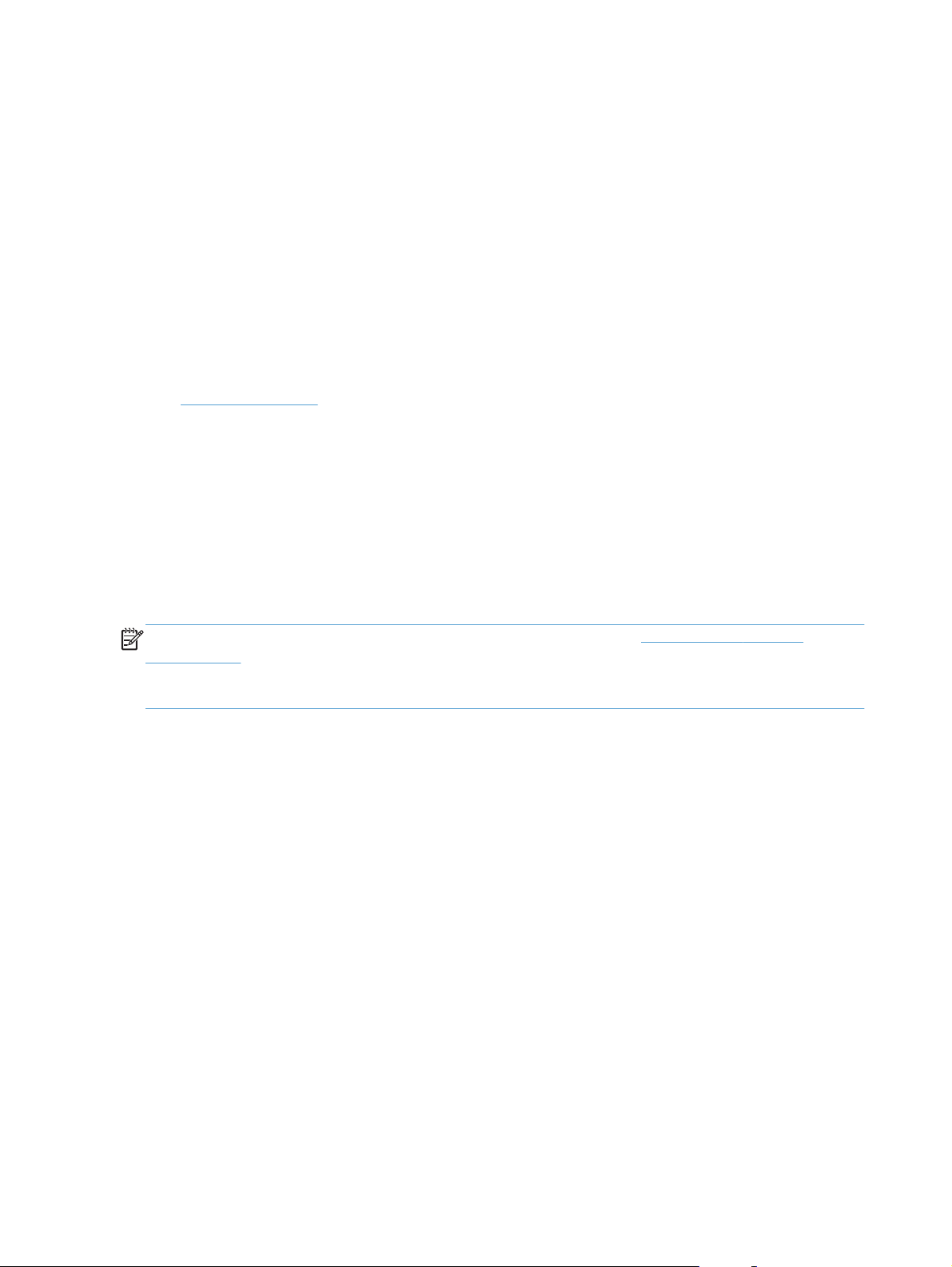
Podržani operacijski sustavi za Windows
Uz proizvod je priložen softver za sljedeće operacijske sustave Windows®:
Windows Vista (32-bitni i 64-bitni)
●
Windows XP (32-bitni i 64-bitni)
●
Windows 7
●
Windows Server 2003 (32-bitni i 64-bitni)
●
Dodatne informacije o nadogradnji sa sustava Windows 2000 Server na Windows Server 2003,
korištenju značajke Point and Print u sustavu Windows Server 2003 ili korištenju značajke
Terminal Services and Printing u sustavu Windows Server 2003 potražite na web-mjestu
www.microsoft.com.
Windows Server 2008 (32-bitni i 64-bitni)
●
Podržani upravljački programi pisača za Windows
Uz proizvod se isporučuje softver koji mu omogućuje komunikaciju s računalom. Taj se softver naziva
upravljački program pisača. Upravljački programi pisača nude pristup određenim značajkama
proizvoda kao što su ispis na papiru prilagođene veličine, promjena veličine dokumenta i umetanje
vodenih žigova.
NAPOMENA: Najnoviji upravljački programi dostupni su na adresi www.hp.com/support/
ljp1100series. Ovisno o konfiguraciji računala sa sustavom Windows, program za instalaciju softvera
za proizvod automatski provjerava ima li računalo pristup internetu kako bi preuzeo najnovije
upravljačke programe.
Uz upravljački program pisača koji se instalira s CD-a uređaja, upravljački program XML Paper
Specification (XPS) dostupan je za preuzimanje s interneta.
10 Poglavlje 2 Softver za Windows HRWW
Page 25
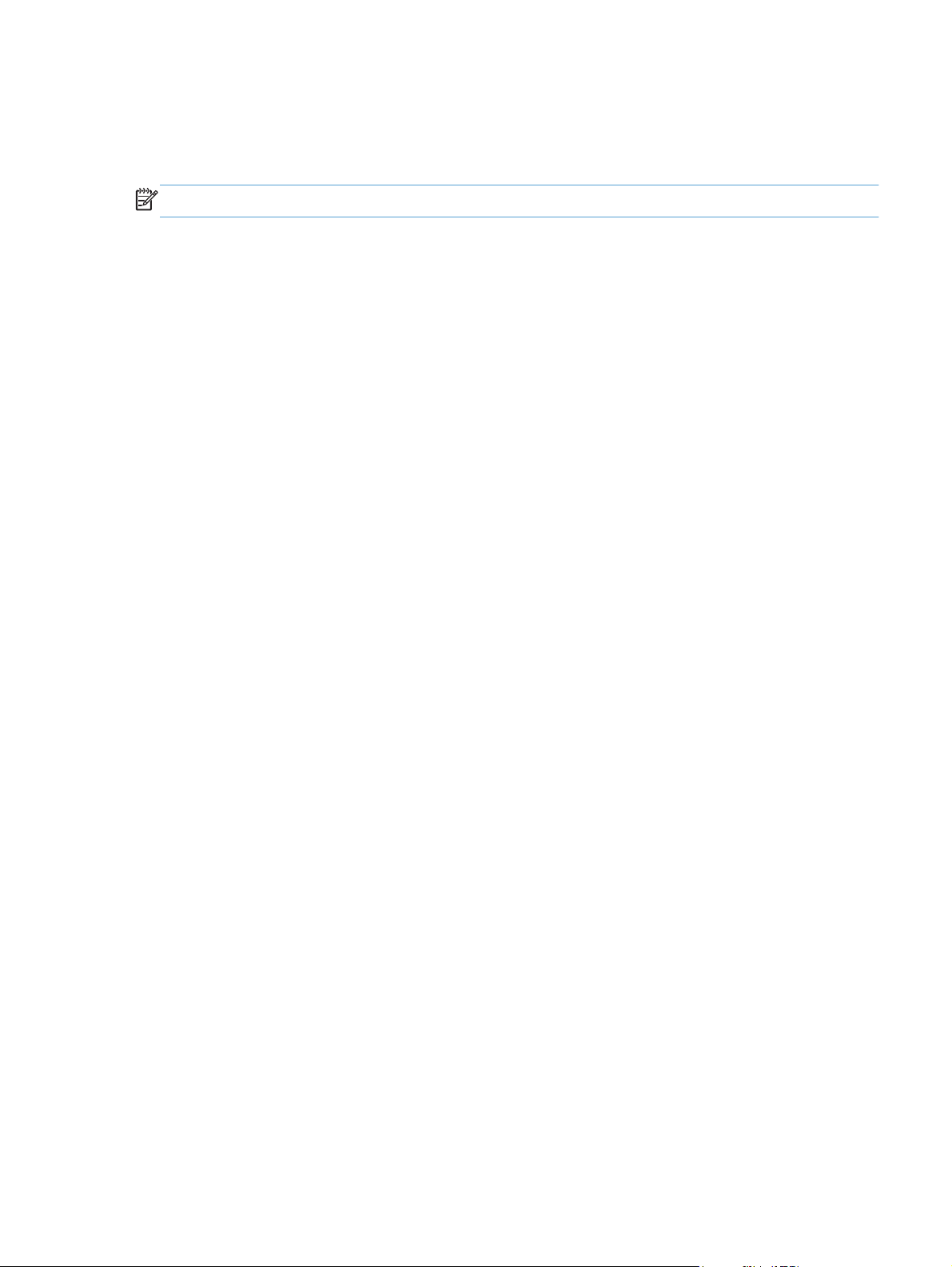
Prioritet postavki za ispis
Mijenja na postavke ispisa koje su prioritetne ovisno o tome gdje su napravljene promjene:
NAPOMENA: Nazivi naredbi i dijaloških okvira mogu varirati ovisno o vašem programu.
Dijaloški okvir Page Setup (Postavke stranice): Pritisnite Page Setup (Postavke stranice)
●
ili sličnu naredbu u izborniku File (Datoteka) u programu u kojem radite kako biste otvorili ovaj
dijaloški okvir. Ovdje promijenjene postavke mijenjaju postavke promijenjene bilo gdje drugdje.
Dijaloški okvir Print (Ispis): Pritisnite Print (Ispis), Print Setup (Postavke stranice) ili sličnu
●
naredbu u izborniku File (Datoteka) u programu u kojem radite kako biste otvorili ovaj dijaloški
okvir. Postavke promijenjene u dijaloškom okviru (Ispis) Print imaju nižu razinu prioriteta i neće
poništiti promjene napravljene u dijaloškom okviru Page Setup (Postavke stranice).
Dijaloški okvir Printer Properties (Svojstva pisača) (upravljački program pisača):
●
Pritisnite Properties (Svojstva) u dijaloškom okviru Print (Ispis) kako biste otvorili upravljački
program pisača. Postavke promijenjene u dijaloškom okviru Printer Properties (Svojstva
pisača) ne poništavaju postavke ni u jednom drugom dijelu softvera za ispis. Većinu postavki
ispisa možete promijeniti ovdje.
Zadane postavke upravljačkog programa pisača: Zadane postavke upravljačkog
●
programa pisača određuju postavke korištene u svim zadacima ispisa, osim ako su postavke
promijenjene u dijaloškim okvirima Page Setup (Postavke stranice), Print (Ispis) ili Printer
Properties (Svojstva pisača).
HRWW
Prioritet postavki za ispis
11
Page 26
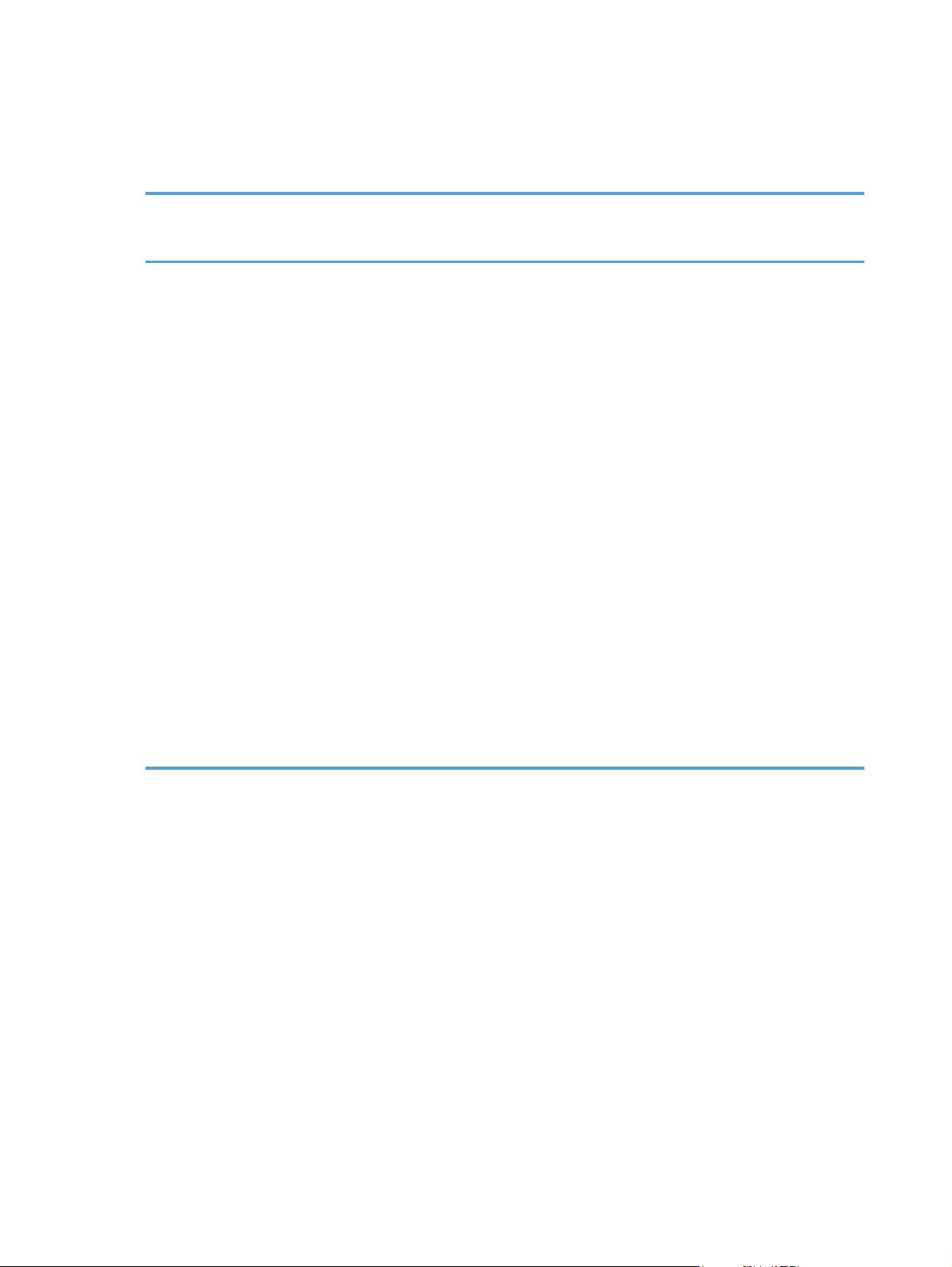
Promjena postavki upravljačkog programa pisača za Windows
Promjena postavki za sve
zadatke ispisa dok se program
ne zatvori
1. U izborniku Datoteka u
programu odaberite Ispis.
2. Odaberite upravljački program, a
zatim pritisnite Svojstva ili
Preference.
Koraci se mogu razlikovati; ovo je
postupak koji se najčešće koristi.
Promjena zadanih postavki za
sve zadatke ispisa
1. Windows Vista i Windows 7:
kliknite Start, zatim Upravljačka
ploča, a potom u odjeljku
Hardver i zvuk kliknite Pisač.
ILI
Windows XP, Windows
Server 2003 i Windows
Server 2008 (na zadanom
prikazu izbornika Start):
pritisnite Start, a zatim pritisnite
Pisači i faksovi.
ILI
Windows XP, Windows
Server 2003 i Windows
Server 2008 (putem
klasičnog prikaza izbornika
Start): kliknite Start, zatim
Postavke, a potom Pisači.
2. Desnom tipkom miša pritisnite
ikonu upravljačkog programa, a
zatim odaberite Preference
ispisa.
Promjena konfiguracijskih
postavki uređaja
1. Windows Vista i Windows 7:
kliknite Start, zatim Upravljačka
ploča, a potom u odjeljku
Hardver i zvuk kliknite Pisač.
IL
I
ndows XP, Windows
Wi
Server 2003 i Windows
Server 2008 (na zadanom
prikazu izbornika Start):
pritisnite Start, a zatim pritisnite
Pisači i faksovi.
ILI
Windows XP, Windows
Server 2003 i Windows
Server 2008 (putem
klasičnog prikaza izbornika
Start): kliknite Start, zatim
Postavke, a potom Pisači.
2. Desnom tipkom miša pritisnite
ikonu upravljačkog programa, a
zatim odaberite Svojstva.
3. Pritisnite karticu Postavke
uređaja.
12 Poglavlje 2 Softver za Windows HRWW
Page 27
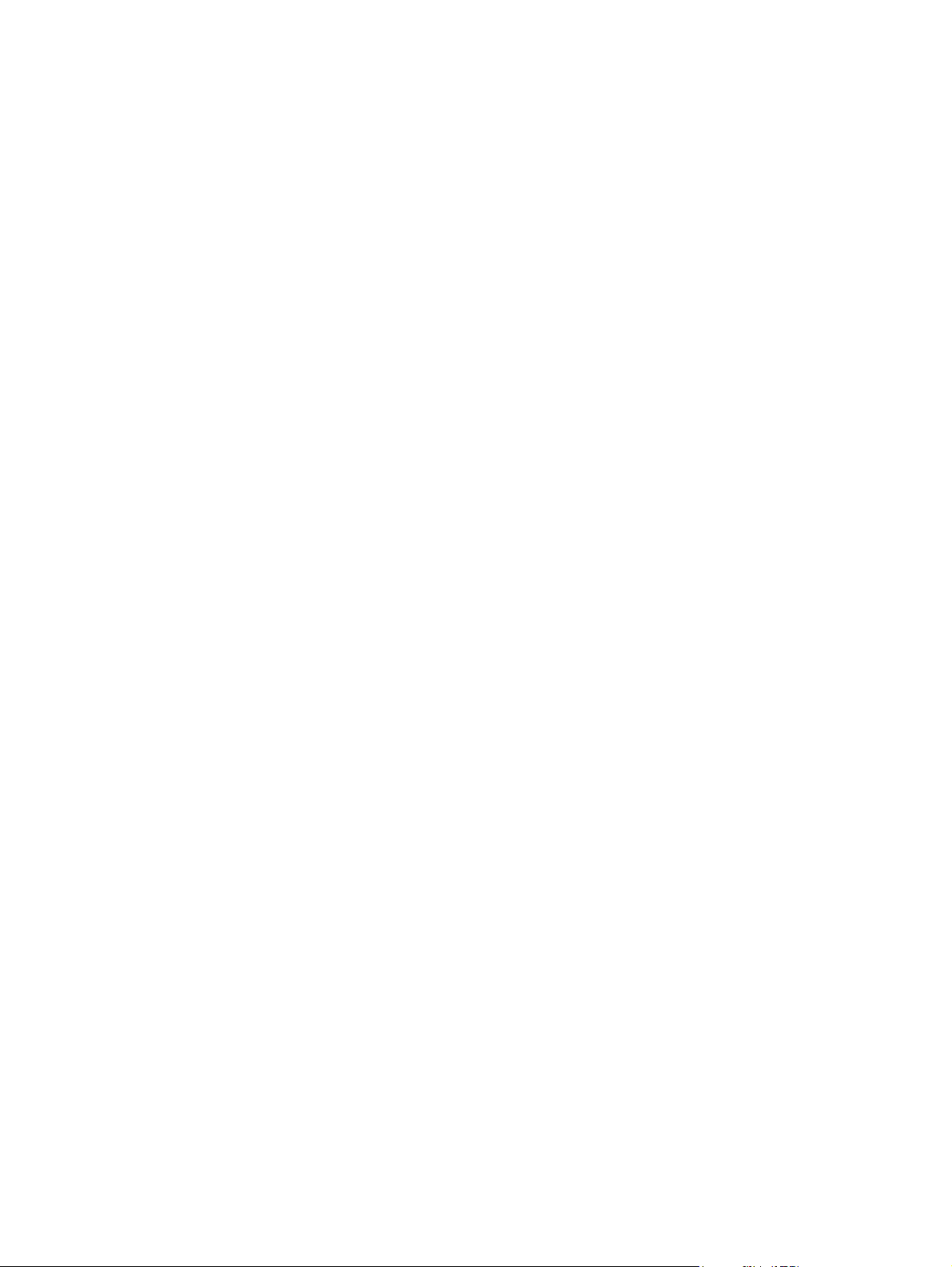
Uklanjanje softvera za Windows
Uklanjanje softvera za Windows putem uslužnog programa za deinstalaciju
1. Kliknite gumb Start, a zatim stavku izbornika Programi ili Svi programi.
2. Kliknite stavku izbornika HP, a zatim Serija pisača HP LaserJet Professional P1100.
3. Kliknite stavku izbornika Deinstaliraj, a zatim pratite upute na zaslonu da biste uklonili softver.
Uklanjanje softvera putem upravljačke ploče sustava Windows
Windows XP, Windows Server 2003 i Windows Server 2008
1. Kliknite gumb Start, zatim Upravljačka ploča, a potom Dodaj ili ukloni programe.
2. Pronađite i odaberite uređaj s popisa.
3. Pritisnite gumb Promijeni/ukloni za uklanjanje softvera.
Windows Vista i Windows 7
1. Kliknite gumb Start, zatim Upravljačka ploča, a potom Programi i značajke.
2. Pronađite i odaberite uređaj s popisa.
3. Odaberite opciju Deinstalacija/promjena.
HRWW
Uklanjanje softvera za Windows
13
Page 28
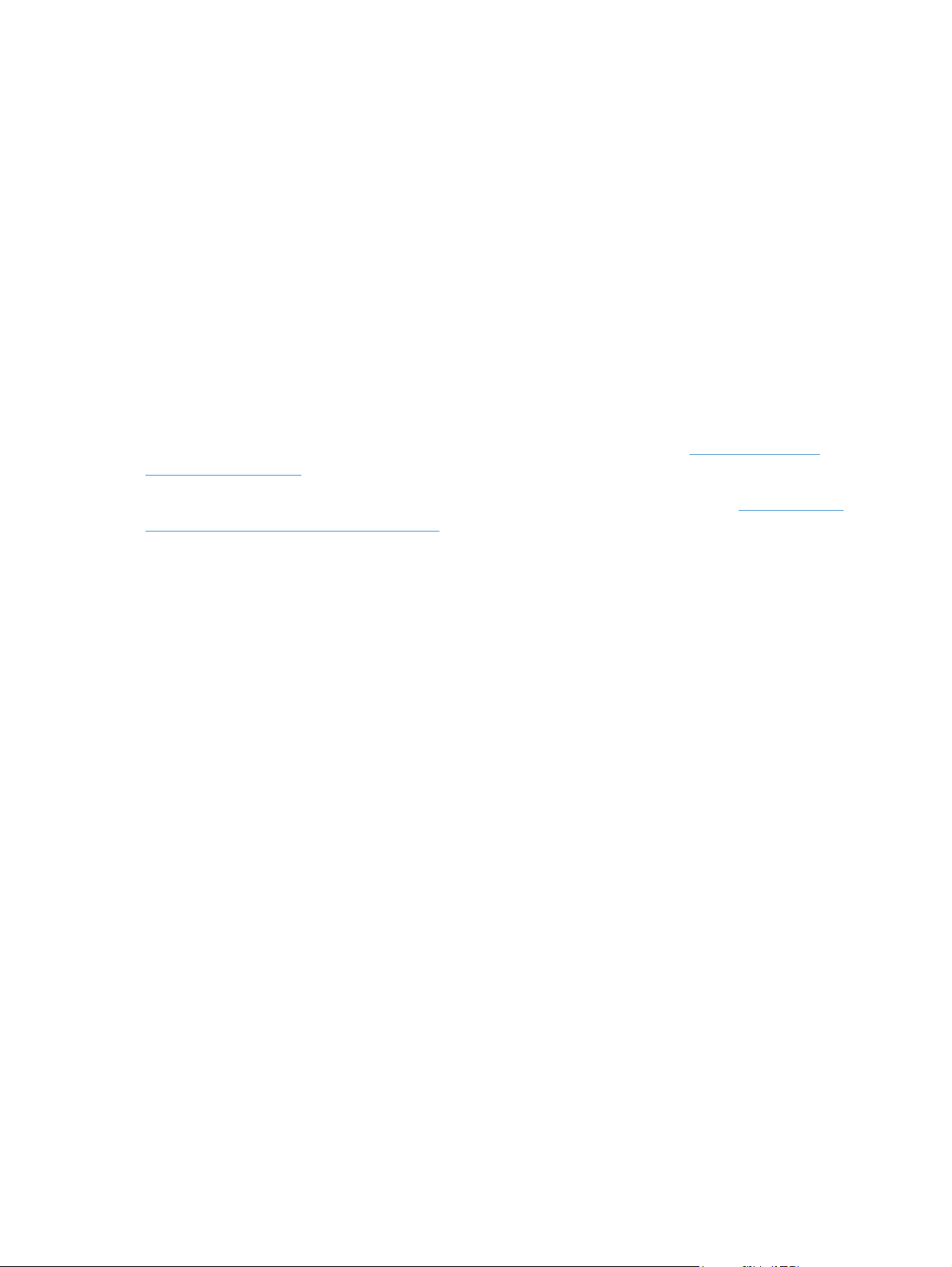
Podržani uslužni programi (samo za bežične modele)
Ugrađeni web-poslužitelj
Proizvod je opremljen ugrađenim web-poslužiteljem koji omogućuje pristup informacijama o proizvodu
i mrežnoj aktivnosti. Te se informacije pojavljuju u web-pretraživaču, kao što je Microsoft Internet
Explorer, Apple Safari ili Firefox.
Ugrađeni web-poslužitelj nalazi se na uređaju. Nije učitan na mrežni poslužitelj.
Ugrađeni web-poslužitelj uređaju daje sučelje koje može koristiti svatko tko ima umreženo računalo i
standardni web-pretraživač. Nije instaliran ili konfiguriran poseban softver, ali na računalu morate
imati podržani web-pretraživač. Kako biste stekli pristup na ugrađeni web-poslužitelj, upišite IP adresu
za uređaj u redak za adresu u poslužitelju (kako biste pronašli IP adresu, ispišite stranicu s
konfiguracijom; za dodatne informacije o ispisu stranice s konfiguracijom vidi
stranica na stranici 52).
Ispis informacijskih
Za dodatna objašnjenja o značajkama i funkcijama ugrađenog web-poslužitelja vidi
ugrađenog web-poslužitelja na stranici 54.
Dijelovi HP-ova
14 Poglavlje 2 Softver za Windows HRWW
Page 29
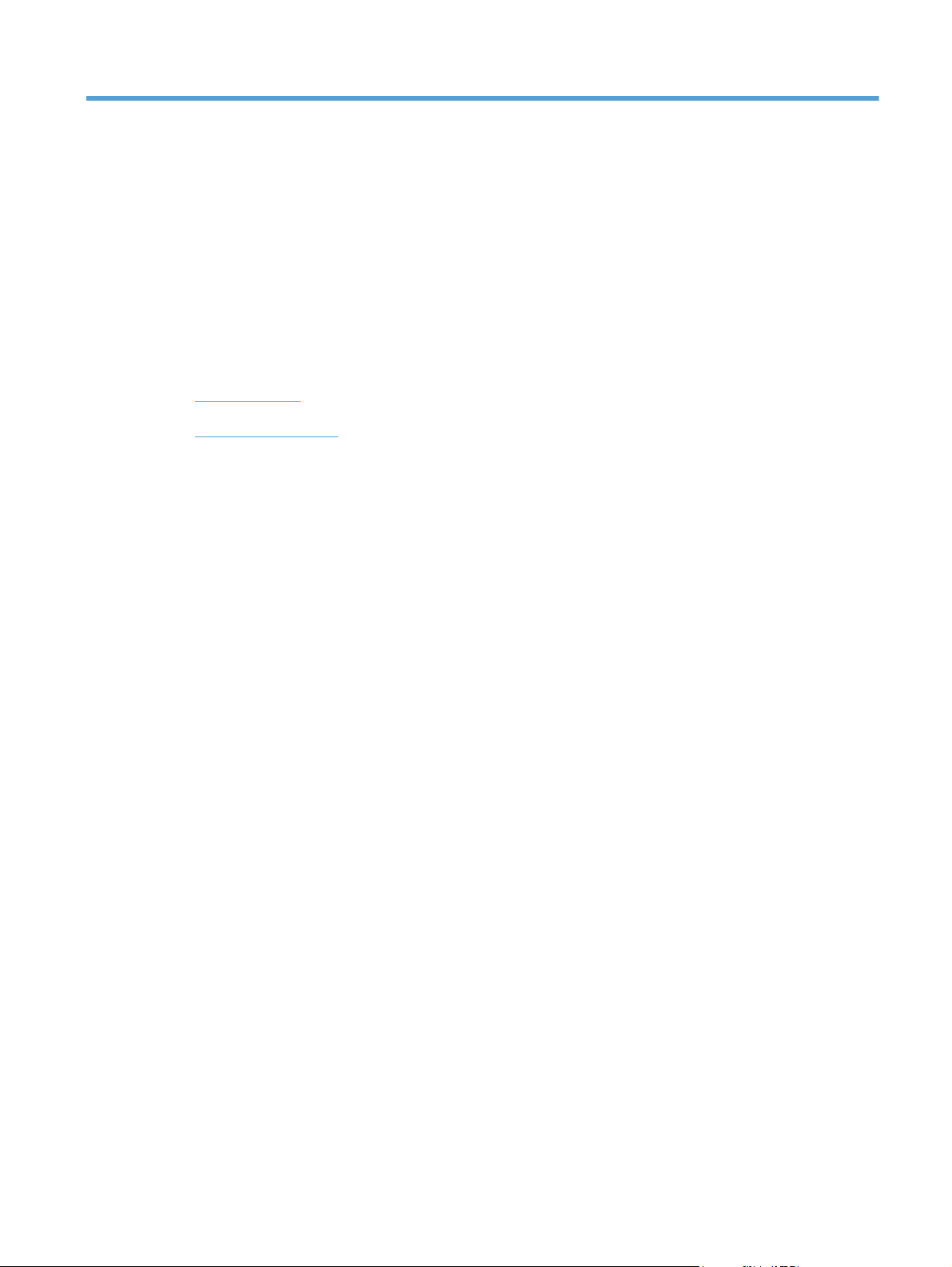
3 Korištenje proizvoda s Mac
računalima
Softver za Mac
●
Ispis s Mac računala
●
HRWW 15
Page 30
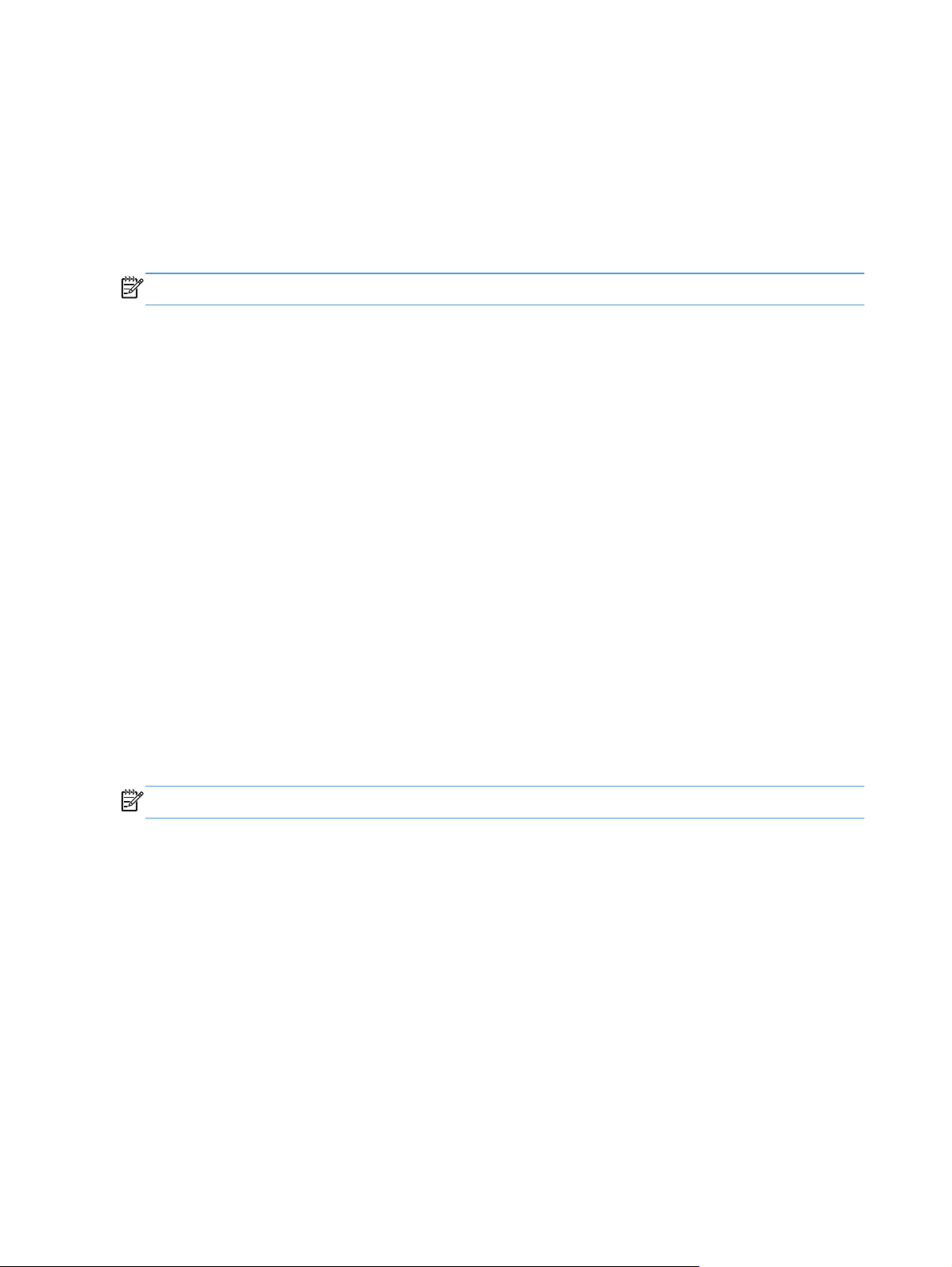
Softver za Mac
Podržani operativni sustavi za Macintosh
Uređaj podržava sljedeće operativne sustave za Macintosh:
Mac OS X v10.4, v10.5 i v10.6
●
NAPOMENA: Podržani su PPC i Intel® Core™ procesori.
Podržani upravljački programi za Macintosh
Program za instalaciju softvera HP LaserJet sadrži datoteke PostScript® Printer Description (PPD),
upravljački program CUPS i pomoćne programe za HP-ove pisače za Mac OS X. PPD datoteka za HPov pisač zajedno s upravljačkim programom CUPS omogućuje sve funkcije ispisa i pristup specifičnim
značajkama HP-ova pisača.
Uklanjanje softvera za Mac
Da biste uklonili softver, koristite uslužni program za deinstaliranje.
1. Prijeđite na sljedeću mapu:
Library/Printers/hp/laserjet/P1100_P1560_P1600Series/
2. Dvokliknite datoteku HP Uninstaller.app.
3. Kliknite gumb Nastavi, a zatim pratite upute na zaslonu da biste uklonili softver.
Prioriteti postavki ispisa za Mac
Mijenja na postavke ispisa koje su prioritetne ovisno o tome gdje su napravljene promjene:
NAPOMENA: Nazivi naredbi i dijaloških okvira mogu varirati ovisno o vašem programu.
Page Setup dialog box (Dijaloški okvir za postavljanje stranice): Odaberite Postavljanje
●
stranice ili sličnu naredbu iz izbornika Datoteka programa u kojemu radite kako biste otvorili
ovaj dijaloški okvir. Postavke koje ovdje promijenite mogle bi isključiti postavke koje ste
promijenili negdje drugdje.
Dijaloški okvir Print (Ispis): Pritisnite Ispis, Postavke stranice ili sličnu naredbu u
●
izborniku Datoteka u programu u kojem radite kako biste otvorili ovaj dijaloški okvir. Postavke
promijenjene u dijaloškom okviru Ispis imaju nižu razinu prioriteta i neće poništiti promjene
napravljene u dijaloškom okviru Postavke stranice.
Zadane postavke upravljačkog programa pisača: Zadane postavke upravljačkog
●
programa pisača određuju postavke koje se koriste u svim ispisnim zadacima, osim ako se
postavke ne promijene u dijaloškim okvirima Postavljanje stranice ili Ispis.
16 Poglavlje 3 Korištenje proizvoda s Mac računalima HRWW
Page 31

Promjena postavki upravljačkog programa pisača za Macintosh
Promjena postavki za sve
zadatke ispisa dok se program
ne zatvori
1. U izborniku Datoteka pritisnite
Ispis.
2. Promijenite željene postavke iz
raznih izbornika.
Promjena zadanih postavki za
sve zadatke ispisa
1. U izborniku Datoteka pritisnite
Ispis.
2. Promijenite željene postavke iz
raznih izbornika.
3. U izborniku Prethodne
postavke odaberite Spremi
kao i upišite naziv za prethodnu
postavku.
Ove postavke se spremaju u izborniku
Prethodne postavke. Za korištenje
novih postavki morate odabrati
spremljenu prethodnu postavku svaki put
kad otvorite program i ispisujete.
Promjena konfiguracijskih
postavki uređaja
Mac OS X V10.4
1. U izborniku Apple odaberite
Preference sustava, a zatim
Ispis i faksiranje.
2. Pritisnite Postavljanje pisača.
3. Pritisnite izbornik Opcije koje se
mogu instalirati.
Mac OS X v10.5 i v10.6
1. U izborniku Apple odaberite
Preference sustava, a zatim
Ispis i faksiranje.
2. Pritisnite Opcije i potrošni
materijal.
3. Pritisnite izbornik Upravljački
program.
4. Odaberite upravljački program s
popisa, te konfigurirajte instalirane
opcije.
HRWW
Softver za Mac
17
Page 32

Softver za Mac računala
Uslužni program HP pisača za Mac
Za ispis stranice s podacima o proizvodu i promjenu postavki automatskog isključivanja na računalu
Macintosh koristite uslužni program HP LaserJet.
Da biste otvorili uslužni program HP LaserJet, pratite ovdje navedeni postupak.
Otvorite red poslova ispisa i kliknite ikonu Uslužni program.
▲
Instaliranje softvera za računala s operativnim sustavom Mac na bežičnoj mreži
Prije instaliranja softvera proizvoda uređaj ne smije biti povezan s mrežom putem mrežnog kabela.
NAPOMENA: Za instalaciju uređaja na bežičnu mrežu morate imati instaliran sustav Mac OS X
V10.6.
Za povezivanje uređaja s računalom ili bežičnom mrežom slijedite navedene upute:
1. Na upravljačkoj ploči otvorite opciju Pretraživač.
2. Pritisnite Aplikacije, zatim dva puta pritisnite Preference sustava, a potom pritisnite Ispis i
faksiranje.
3. Otvorite Red čekanja na ispis, pritisnite Postavljanje pisača, karticu Uslužni program i
zatim Otvaranje uslužnog programa pisača.
4. Pritisnite HTML konfiguracija..
5. Pritisnite karticu Umrežavanje, a zatim u lijevom popisu kliknite Bežično.
6. Pod opcijom Način komunikacije pritisnite Infrastrukturno, iz popisa Nazivi dostupnih
mreža (SSID) odaberite naziv mreže, a zatim pritisnite gumb <<.
7. Iz skočnog izbornika Sigurnosni način pod opcijom Provjera autentičnosti odaberite
WEP.
8. Upišite WEP ključ, a zatim kliknite Primijeni.
9. U potvrdnom okviru pritisnite OK.
10. Zatvorite prozore HTML konfiguracija i prozor Red čekanja na ispis.
11. U prozoru Ispis i faksiranje odaberite opciju USB (navedenu s modelom uređaja) a zatim pritisnite
gumb sa znakom minus -.
ada se pojavi prozor s popisom pisača, odaberite opciju Bonjour (navedenu s modelom
. K
12
uređaja), a zatim pritisnite Dodaj.
18 Poglavlje 3 Korištenje proizvoda s Mac računalima HRWW
Page 33

Podržani uslužni programi za Mac (samo za bežične modele)
Ugrađeni web-poslužitelj
Mrežni modeli opremljeni su ugrađenim web-poslužiteljem koji omogućuje pristup informacijama o
uređaju i mrežnim aktivnostima. Te se informacije pojavljuju u web-pregledniku kao što je Microsoft
Internet Explorer, Netscape Navigator, Apple Safari ili Firefox.
Ugrađeni web-poslužitelj nalazi se na uređaju. Nije učitan na mrežni poslužitelj.
Ugrađeni web-poslužitelj uređaju daje sučelje koje može koristiti svatko tko ima umreženo računalo i
standardni web-pretraživač. Nije instaliran ili konfiguriran poseban softver, ali na računalu morate
imati podržani web-pretraživač. Kako biste stekli pristup na ugrađeni web-poslužitelj, upišite IP adresu
za uređaj u redak za adresu u poslužitelju (za pronalaženje IP adrese ispišite stranicu s
konfiguracijom).
HRWW
Softver za Mac
19
Page 34

Ispis s Mac računala
Stvaranje i korištenje prethodnih postavki za ispis u sustavu Macintosh
Koristite prethodne postavke za ispis kako biste spremili trenutne postavke upravljačkog programa
pisača za ponovno korištenje.
Stvaranje prethodnih postavki za ispis
1. U izborniku File (Datoteka) pritisnite Print (Ispis).
2. Odaberite upravljački program.
3. Odaberite postavke ispisa.
4. U okviru Presets (Prethodne postavke) pritisnite Save As... (Spremi kao) i upišite naziv
prethodne postavke.
5. Pritisnite OK (U redu).
Korištenje prethodnih postavki za ispis
1. U izborniku File (Datoteka) pritisnite Print (Ispis).
2. Odaberite upravljački program.
3. U okviru Presets (Prethodne postavke) odaberite prethodnu postavku za ispis koju želite koristiti.
NAPOMENA: Za korištenje zadanih postavki upravljačkog programa pisača odaberite Standard
(Uobičajeno).
Promjena veličine dokumenata ili ispis na papiru prilagođene veličine
Dokumentu možete promijeniti veličinu kako bi odgovarala papiru drukčije veličine.
1. U izborniku File (Datoteka) pritisnite Print (Ispis).
2. Otvorite izbornik Paper Handling (Rukovanje papirom).
3. U području za Destination Paper Size (Veličina odredišnog papira) odaberite Scale to fit
paper size (Prilagodi veličini papira), a zatim s padajućeg popisa odaberite veličinu.
4. Ako samo želite koristiti papir koji je manji od dokumenta, odaberite Scale down only (Samo
smanji).
20 Poglavlje 3 Korištenje proizvoda s Mac računalima HRWW
Page 35

Ispis naslovnice
Možete ispisati posebnu naslovnicu za dokument koja uključuje poruku (npr. “Povjerljivo”).
1. U izborniku File (Datoteka) pritisnite Print (Ispis).
2. Odaberite upravljački program.
3. Otvorite izbornik Cover Page (Naslovnica), a zatim odaberite želite li naslovnicu ispisati
Before Document (Prije dokumenta) ili After Document (Poslije dokumenta).
4. U izborniku Cover Page Type (Vrsta naslovnice) odaberite poruku koju želite ispisati na
naslovnici.
NAPOMENA: Za ispis prazne naslovnice odaberite Standard (Standardno) kao Cover
Page Type (Vrstu naslovnice).
Ispis više stranica na jedan list papira u sustavu Macintosh
Možete ispisati više stranica na jedan list papira. Ova značajka osigurava praktičan način za ispis
probnih stranica.
1. U izborniku File (Datoteka) pritisnite Print (Ispis).
2. Odaberite upravljački program.
3. Otvorite izbornik Layout (Izgled).
4. Pokraj opcije Pages per Sheet (Stranica po listu) odaberite broj stranica koje želite ispisati na
svaki list (1, 2, 4, 6, 9 ili 16).
5. Pokraj opcije Layout Direction (Smjer izgleda) odaberite redoslijed i smještaj stranica na listu.
6. Pokraj opcije Borders (Obrub) odaberite vrstu obruba koju želite ispisati oko svake stranice na
listu.
Ispis na obje strane (obostrani ispis)
Ručni obostrani ispis
1. U ulaznu ladicu umetnite dovoljno papira za ispisni zadatak. Ako koristite poseban papir kao što
je papir sa zaglavljem, u ladicu ga umetnite licem prema dolje.
2. U izborniku Datoteka pritisnite Ispis.
HRWW
Ispis s Mac računala
21
Page 36

3. Mac OS X V10.4: s padajućeg popisa Izgled odaberite stavku Uvez na duljem rubu ili
Uvez na kraćem rubu.
ILI
Mac OS X v10.5 i v10.6: označite potvrdni okvir Dvostrano.
4. Kliknite Ispis. Slijedite upute u dijaloškom okviru koji se otvara na zaslonu računala prije nego što
izlazni snop papira stavite u ladicu za ispis druge polovice.
5. Dođite do proizvoda i izvadite sav prazan papir iz ladice.
6. Izvadite snop papira iz izlaznog pretinca i umetnite ga u ladicu ispisanom stranom prema dolje
tako da gornji rub prvi ulazi u proizvod.
7. Na računalu kliknite gumb Nastavi da biste dovršili ispis.
22 Poglavlje 3 Korištenje proizvoda s Mac računalima HRWW
Page 37

4 Povezivanje proizvoda
Podržani mrežni operacijski sustavi (samo za bežične modele)
●
USB priključak
●
Mrežno povezivanje (samo za bežične modele)
●
HRWW 23
Page 38

Podržani mrežni operacijski sustavi (samo za bežične modele)
Proizvod podržava sljedeće operacijske sustave za bežični ispis:
Windows Vista (32-bitni i 64-bitni)
●
Windows XP (32-bitni i 64-bitni)
●
Windows 7
●
Windows Server 2003 (32-bitni i 64-bitni)
●
Windows Server 2008 (32-bitni i 64-bitni)
●
Mac OS X v10.4, v10.5 i v10.6
●
24 Poglavlje 4 Povezivanje proizvoda HRWW
Page 39

USB priključak
Proizvod podržava povezivanje putem USB 2.0 priključka velike brzine. Morate koristiti USB kabel
vrste A-do-B koji nije dulji od 2 metra.
Instalacija s CD-a
1. Umetnite instalacijski CD softvera u računalni CD pogon.
NAPOMENA: USB kabel nemojte spajati dok se to od vas ne traži.
2. Ako se instalacijski program ne pokrene automatski, pregledajte sadržaj CD-a i pokrenite
datoteku SETUP.EXE.
3. Pratite instalacijske upute na zaslonu da biste instalirali softver.
Kada koristite CD da biste instalirali softver, možete birati neku od sljedećih vrsta instalacija:
Easy Install (recommended) (Jednostavna instalacija (preporučeno))
●
Od vas se neće tražiti da prihvatite ili mijenjate zadane postavke i automatski ćete prihvatiti
licencni ugovor za softver.
Advanced Install (Napredna instalacija)
●
Od vas će se tražiti da prihvatite ili izmijenite zadane postavke.
HRWW
USB priključak
25
Page 40

Mrežno povezivanje (samo za bežične modele)
Proizvod se može povezivati s bežičnim mrežama.
Podržani mrežni protokoli
Da biste proizvod osposobljen za mrežni rad povezali s mrežom, potrebna je mreža koja koristi jedan
od sljedećih protokola.
TCP/IP (IPv4 ili IPv6)
●
Port 9100
●
LPR
●
DHCP
●
AutoIP
●
SNMP
●
Bonjour
●
SLP
●
WSD
●
NBNS
●
Instalacija proizvoda na bežičnoj mreži pomoću CD sa softverom
1. Umetnite CD sa softverom u računalni CD pogon.
Ako se instalacijski program ne pokrene automatski, pregledajte sadržaj CD-a i pokrenite
datoteku SETUP.EXE.
2. Pratite upute na zaslonu da biste dovršili instalaciju proizvoda.
3. Kada je instalacija dovršena, ispišite konfiguracijsku stranicu ako želite provjeriti ima li proizvod
mrežnu IP adresu. Pritisnite i držite gumb za odustajanje
počne treptati, a potom pustite gumb da biste ispisali konfiguracijsku stranicu.
sve dok žaruljica pripravnosti ne
Isključivanje bežične jedinice proizvoda
Ako proizvod želite odspojiti s bežične mreže, možete isključiti bežičnu jedinicu proizvoda.
1. Na upravljačkoj ploči proizvoda pritisnite i držite gumb bežične veze dulje od pet sekundi.
2. Da biste provjerili je li bežična jedinica isključena, ispišite konfiguracijsku stranicu i zatim
provjerite je li IP adresa na konfiguracijskoj stranici navedena kao 0.0.0.0.
26 Poglavlje 4 Povezivanje proizvoda HRWW
Page 41

Konfiguriranje mrežnog uređaja
Korištenje uslužnog programa za konfiguriranje bežične mreže
Koristite uslužni program za konfiguraciju bežičnog povezivanja da biste ispisivali putem bežične
mreže.
1. Povežite bežični proizvod s računalom putem USB kabela.
2. Kliknite gumb Start, a zatim stavku izbornika Programi ili Svi programi.
3. Kliknite stavku izbornika HP, a zatim Serija pisača HP LaserJet Professional P1100.
4. Kliknite stavku Konfiguracija bežične mreže.
5. Slijedite zaslonske upute da biste konfigurirali proizvod za ispis putem bežične mreže.
Vraćanje zadanih postavki bežičnog povezivanja
1. Isključite proizvod.
2. Pritisnite i zadržite gumb bežične veze
proizvod.
3. Držite gumbe pritisnutima dok sva svjetla ne počnu usklađeno treperiti, a potom ih otpustite.
Prikaz ili promjena mrežnih postavki
Za prikaz ili promjenu postavki IP konfiguracije koristite ugrađeni web-poslužitelj.
1. Ispišite konfiguracijsku stranicu i pronađite IP adresu.
Ako koristite IPv4, IP adresa sadrži samo znamenke. Format je sljedeći:
●
xxx.xxx.xxx.xxx
Ako koristite IPv6, IP adresa je heksadecimalna kombinacija znakova i znamenki. Ima format
●
sličan ovom:
xxxx::xxx:xxxx:xxxx:xxxx
2. Za otvaranje ugrađenog web-poslužitelja unesite IP adresu u redak za adresu web-preglednika.
3. Pritisnite karticu Networking (Umrežavanje) kako biste saznali informacije o mreži. Postavke
možete promijeniti prema potrebi.
i gumb za odustajanje , a zatim ponovo uključite
HRWW
Mrežno povezivanje (samo za bežične modele)
27
Page 42

Postavljanje ili promjena mrežne lozinke
Za postavljanje mrežne lozinke ili promjenu postojeće lozinke koristite ugrađeni web-poslužitelj.
1. Otvorite ugrađeni web-poslužitelj, pritisnite karticu Umrežavanje i pritisnite vezu Lozinka.
NAPOMENA: Ako je prethodno postavljena lozinka, na pojavu upita potrebno ju je upisati.
Upišite lozinku i pritisnite gumb Primijeni.
2. Unesite novu lozinku u okvire Potvrda lozinke i Lozinka.
3. Za spremanje lozinke pri dnu prozora pritisnite gumb Primijeni.
IP adresa
IP adresu proizvoda moguće je postaviti ručno ili se ona može konfigurirati automatski putem DHCP,
BootP ili AutoIP protokola.
Da biste ručno promijenili IP adresu, koristite HP-ov ugrađeni web-poslužitelj.
1. Otvorite HP-ov ugrađeni web-poslužitelj, a zatim kliknite karticu Umrežavanje.
2. U navigacijskom oknu kliknite vezu IPv4 konfiguracija ili vezu IPv6 konfiguracija.
3. U odjeljku Konfiguracija IP adrese kliknite mogućnost Ručno postavljanje IP-ja.
4. Upišite tražene podatke u okvir Ručni unos IP adrese, u okvir Maska podmreže IP-ja i
okvir Ručni unos zadanog pristupnika.
5. Kliknite gumb Primijeni.
Postavka brzine veze
Otvorite karticu Umrežavanje u HP-ovu ugrađenom web-poslužitelju da biste po potrebi postavili
brzinu veze. Postavka se nalazi na stranici Napredno.
Pogrešne promjene postavke brzine veze mogu spriječiti komunikaciju proizvoda i drugih mrežnih
uređaja. U većini situacija ostavite proizvod u automatskom načinu rada. Promjene mogu prouzročiti
da se proizvod isključi pa ponovo uključi. Unosite promjene samo dok je proizvod u stanju
pripravnosti.
28 Poglavlje 4 Povezivanje proizvoda HRWW
Page 43

5 Papir i mediji za ispis
Korištenje papira i ispisnih medija
●
Smjernice za poseban papir ili ispisne medije
●
Promijenite upravljački program pisača u skladu s vrstom i veličinom medija
●
Podržane veličine papira
●
Podržane vrste papira i kapacitet ladice
●
Orijentacija papira za umetanje u ladice
●
Ladice za ulaganje papira
●
HRWW 29
Page 44

Korištenje papira i ispisnih medija
Ovaj uređaj podržava različite vrste papira i drugih ispisnih medija u skladu sa smjernicama u ovom
vodiču za korisnike. Koristite li papir ili medije za ispis koji ne ispunjavaju te smjernice, to može
uzrokovati lošu kvalitetu ispisa, učestala zaglavljenja te preranu istrošenost uređaja.
Za najbolje rezultate koristite samo HP papir i medije za ispis dizajnirane za laserske pisače ili više
primjena. Nemojte koristiti papir ili medije za ispis dizajnirane za inkjet pisače. Hewlett-Packard
Company ne može preporučiti upotrebu medija drugih proizvođača jer HP ne može kontrolirati njihovu
kvalitetu.
Moguće je da papiri koji ispunjavaju sve smjernice u ovome priručniku ipak neće ostvariti
zadovoljavajuće rezultate. To može biti posljedica neispravnog rukovanja, neprihvatljivih vrijednosti
temperature i/ili vlažnosti, ili nekog drugog čimbenika na koji Hewlett-Packard ne može utjecati.
OPREZ: Korištenje papira ili ispisnih medija koji ne ispunjavaju specifikacije Hewlett-Packarda može
izazvati probleme s proizvodom, za što će biti potreban popravak. Takav popravak nije pokriven
jamstvom niti servisnim ugovorom Hewlett-Packarda.
30 Poglavlje 5 Papir i mediji za ispis HRWW
Page 45

Smjernice za poseban papir ili ispisne medije
Ovaj uređaj podržava ispis na posebnim medijima. Za postizanje zadovoljavajućih rezultata koristite
slijedeće smjernice. Pri korištenju posebnih medija za ispis u upravljačkom programu pisača uvijek
postavite vrstu i veličinu medija kako biste postigli optimalne rezultate.
OPREZ: Uređaji HP LaserJet koriste grijače pomoću kojih na papiru suhe dijelove tonera povezuju u
vrlo precizne točke. Papir za HP laserske pisače može izdržati takve visoke temperature. Koristite li
inkjet papir, moglo bi doći do oštećenja uređaja.
Vrsta medija Smijete Ne smijete
Omotnice
Naljepnice
Prozirne folije
Držati omotnice na ravnoj površini.
●
Koristiti omotnice na kojima spoj
●
doseže sve do kuta omotnice.
Koristiti samoljepljive trake koje su
●
odobrene za korištenje s laserskim
pisačima.
Koristiti samo one naljepnice
●
između kojih nema razmaka.
Koristiti naljepnice koje su
●
izravnate.
Koristiti samo pune listove
●
naljepnica.
Koristiti samo folije koje su
●
odobrene za korištenje s laserskim
pisačima.
Postaviti folije na ravnu površinu
●
nakon njihovog uklanjanja iz
proizvoda.
Koristiti omotnice koje su
●
naborane, zarezane, zajedno
zaglavljene ili na neki drugi način
oštećene.
Koristiti omotnice koje imaju kopče,
●
spone, prozorčiće ili premazane
površine.
Koristiti samoljepljive listiće ili
●
druge sintetične materijale.
Koristiti naljepnice s naborima,
●
mjehurićima ili oštećene.
Ispisivati nepotpune listove
●
naljepnica.
Koristiti prozirne ispisne medije koji
●
nisu odobreni za laserske pisače.
HRWW
Papir sa zaglavljem ili tiskanice
Teški papir
Sjajan ili premazani papir
Koristiti papir sa zaglavljem ili
●
tiskanice koje su odobreni za
korištenje s laserskim pisačima.
Koristiti samo težak papir koje je
●
odobren za korištenje s laserskim
pisačima i odgovara
specifikacijama težine za ovaj
proizvod.
Koristiti sjajan ili premazan papir
●
ko
je odobren za korištenje s
ji
laserskim pisačima.
Smjernice za poseban papir ili ispisne medije
Koristiti papir s povišenim ili
●
metalnim zaglavljem.
Koristiti papir koji je teži od
●
preporučene specifikacije medija
za ovaj proizvod osim ako je to HP
papir koji je odobren za korištenje
s ovim proizvodom.
Koristiti sjajan ili premazan papir
●
osmišljen za korištenje s tintnim
pisačima.
31
Page 46

Promijenite upravljački program pisača u skladu s vrstom i veličinom medija
Biranje medija prema vrsti i veličini rezultira znatno boljom ispisnom kvalitetom kod debelog i sjajnog
papira te folija za projektore. Korištenje pogrešne postavke kao rezultat može imati nezadovoljavajuću
ispisnu kvalitetu. Na posebne ispisne medije, kao što su naljepnice ili folije, uvijek ispisujte prema vrsti
medija. Uvijek ispisujte prema veličini kada ispisujete na omotnice.
NAPOMENA: Ovisno o softverskom programu, naredbe i nazivi dijaloških okvira koji slijede mogu
se razlikovati.
1. Na izborniku Datoteka u softverskom programu kliknite stavku Ispis.
2. Odaberite upravljački program, a zatim kliknite gumb Svojstva ili gumb Osobne postavke.
3. Pritisnite karticu Papir/Kvaliteta.
4. S popisa Vrsta je ili Veličina je odaberite odgovarajuću vrstu ili veličinu medija.
5. Kliknite gumb U redu.
32 Poglavlje 5 Papir i mediji za ispis HRWW
Page 47

Podržane veličine papira
Ovaj proizvod podržava različite veličine papire i prilagođava se različitim medijima.
NAPOMENA: Da biste dobili najbolje rezultate kod ispisa, odaberite odgovarajuću veličinu papira
i utipkajte upravljački program pisača prije pokretanja ispisa.
Tablica 5-1 Podržane veličine papira i medija za ispis
Veličina Dimenzije Ulazna ladica Utor s prioritetom
Letter 216 x 279 mm
Legal 216 x 356 mm
A4 210 x 297 mm
Executive 184 x 267 mm
A5 148 x 210 mm
A6 105 x 148 mm
ulaganja (samo
kod bežičnih
modela)
B5 (JIS) 182 x 257 mm
16k 184 x 260 mm
195 x 270 mm
197 x 273 mm
Prilagođeno Najmanje: 76 x 127 mm
Najviše: 216 x 356 mm
Tablica 5-2 Podržane kuverte i razglednice
Veličina Dimenzije Ulazna ladica Utor s prioritetom
ulaganja (samo
kod bežičnih
modela)
Omotnica formata10105 x 241 mm
Omotnica formataDL110 x 220 mm
Omotnica formataC5162 x 229 mm
HRWW
Omotnica formataB5176 x 250 mm
Podržane veličine papira
33
Page 48

Tablica 5-2 Podržane kuverte i razglednice (Nastavak)
Veličina Dimenzije Ulazna ladica Utor s prioritetom
ulaganja (samo
kod bežičnih
modela)
Omotnica formata
Monarch
Dvostruka
razglednica (JIS)
98 x 191 mm
148 x 200 mm
34 Poglavlje 5 Papir i mediji za ispis HRWW
Page 49

Podržane vrste papira i kapacitet ladice
Podržane vrste papira i ispisnih medija
Potpuni popis HP papira koje ovaj uređaj podržava možete pronaći na www.hp.com/support/
ljp1100series.
Vrsta papira (upravljački program
pisača)
Papir, uključujući sljedeće vrste:
Običan papir
●
Tanki pergament
●
Reciklirani
●
Grubi
Omotnice
Naljepnice
Kartice
Folije
Razglednice
Ulazna ladica Utor s prioritetom ulaganja (samo
Kapacitet ladice i spremnika
kod bežičnih modela)
Ladica ili spremnik Vrsta papira Specifikacije Količina
Ulazna ladica Papir Raspon:
60 g/m
163 g/m
Omotnice
Prozirne folije Najmanje 0,13 mm vrste debeli
60 g/m
90 g/m
papir
HRWW
2
vrste uvezani papir do
2
vrste uvezani papir
2
vrste uvezani papir do
2
vrste uvezani papir
Podržane vrste papira i kapacitet ladice
150 listova 75 g/m
uvezani papir
Do 10 omotnica
Najviše 75 folija
2
vrste
35
Page 50

Ladica ili spremnik Vrsta papira Specifikacije Količina
Izlazni spremnik Papir Raspon:
60 g/m
163 g/m
Omotnice
Manje od 60 g/m
papir do 90 g/m
papir
Prozirne folije Najmanje 0,13 mm vrste debeli
papir
2
vrste uvezani papir do
2
vrste uvezani papir
2
vrste uvezani
2
vrste uvezani
Do 125 listova 75 g/m
uvezani papir
Do 10 omotnica
Do 75 folija
2
vrste
36 Poglavlje 5 Papir i mediji za ispis HRWW
Page 51

Orijentacija papira za umetanje u ladice
Ako koristite papir za koji je potrebno posebno usmjerenje, umetnite ga prema informacijama u
sljedećoj tablici.
Vrsta papira Kako umetnuti papir
Prethodno ispisani papir ili papir
sa zaglavljem
Unaprijed perforirani
Omotnice
Licem prema gore
●
Gornji rub ulazi u proizvod
●
Licem prema gore
●
Rupe okrenute prema lijevoj strani proizvoda
●
Licem prema gore
●
Lijevi kratki rub ulazi u proizvod
●
Ladice za ulaganje papira
OPREZ: Ako pokušate ispisivati na medije koji su naborani, savijeni ili na bilo koji drugi način
oštećeni, medij može ostati zaglavljen. Više informacija potražite u odjeljku
papira na stranici 79.
Utor s prioritetom ulaganja
Utor s prioritetom ulaganja može primiti do 10 listova medija ili jednu omotnicu, jednu foliju ili jedan
list naljepnica ili kartica. Medij umetnite s gornjim rubom prema naprijed i stranom na koju se ispisuje
prema gore. Da biste spriječili zaglavljivanje papira ili iskrivljavanje, prije ulaganja medija uvijek
podesite bočne vodilice medija.
Uklanjanje zaglavljenog
Ulazna ladica
U ulaznu ladicu stane 150 stranica papira gustoće 75 g/m2 ili manje listova težeg medija (debljine
snopa 15 mm ili manje).
Medij uložite s gornjim rubom prema naprijed i stranom na koju se ispisuje prema gore. Za
sprečavanje zaglavljivanja papira ili iskrivljavanja, prije ulaganja medija uvijek podesite bočne i
prednje vodilice medija.
NAPOMENA: Prilikom dodavanja novog medija uvijek iz ulazne ladice izvadite postojeći medij i
poravnajte čitavi snop. Na taj će se način spriječiti da u proizvod istodobno ulazi više listova i smanjiti
učestalost zaglavljivanja.
HRWW
Orijentacija papira za umetanje u ladice
37
Page 52

Podešavanje ladice za kratke medije (samo za osnovne modele)
Za ispisivanje na medijima kraćim od 185 mm koristite proširenje za kratke medije da biste podesili
ulaznu ladicu.
1. Izvadite alat za proširenje za kratke medije iz utora za pohranjivanje s lijeve strane područja za
ulaz medija.
2. Pričvrstite alat na podesivu vodilicu za medije.
3. Umetnite medije u proizvod dok ne dođu do kraja i zatim pogurnite podesivu vodilicu za medije,
s alatom pričvršćenim za podršku medijima.
4. Kada završite ispis s kratkim medijima, uklonite alat za proširenje za kratke medije i potom ga
vratite natrag u utor za pohranjivanje.
38 Poglavlje 5 Papir i mediji za ispis HRWW
Page 53

6Poslovi ispisa
Otkazivanje zadatka ispisa
●
Ispis u sustavu Windows
●
HRWW 39
Page 54

Otkazivanje zadatka ispisa
Ispisni zadatak možete zaustaviti pomoću softverskog programa.
NAPOMENA: Poništavanje svih ispisnih zadataka može potrajati nekoliko minuta od trenutka
otkazivanja nekog ispisnog zadatka.
Zaustavljanje trenutnog ispisnog zadatka s upravljačke ploče (samo za bežične modele)
Pritisnite gumb za odustajanje
▲
na upravljačkoj ploči.
Zaustavljanje trenutnog zadatka ispisa iz programa
Kada pošaljete ispisni zadatak, na zaslonu se kratko pojavljuje dijaloški okvir s mogućnošću
otkazivanja ispisnog zadatka.
Ako je putem softvera na proizvod poslano nekoliko zadataka, oni možda čekaju u redoslijedu ispisa
(primjerice u programu Windows Print Manager). Specifične upute o otkazivanju ispisnog zadatka s
računala potražite u dokumentaciji softverskog programa.
Ako ispis čeka u redoslijedu ispisa ili u međuspremniku ispisa, izbrišite ga ondje.
1. Windows Vista i Windows 7: kliknite Start, zatim Upravljačka ploča, a potom u
odjeljku Hardver i zvuk kliknite Pisač.
ILI
Windows XP, Windows Server 2003 i Windows Server 2008 (putem zadanog
prikaza izbornika Start): kliknite Start, zatim Postavke i potom Pisači i faksovi.
ILI
Windows XP, Windows Server 2003 i Windows Server 2008 (putem klasičnog
prikaza izbornika Start): kliknite Start, zatim Postavke, a potom Pisači.
2. Na popisu pisača dvaput pritisnite naziv ovog uređaja kako biste otvorili redoslijed ili
međuspremnik ispisa.
3. Odaberite ispisni zadatak koji želite otkazati, kliknite ga desnom tipkom miša, a zatim kliknite
Odustani ili Izbriši.
40 Poglavlje 6 Poslovi ispisa HRWW
Page 55

Ispis u sustavu Windows
NAPOMENA: Ovisno o softverskom programu, naredbe i nazivi dijaloških okvira koji slijede mogu
se razlikovati.
Otvaranje upravljačkog programa pisača u sustavu Windows
1. Na izborniku Datoteka u softverskom programu, kliknite Ispis.
2. Odaberite proizvod, a zatim kliknite Svojstva ili Postavke.
Traženje pomoći za sve mogućnosti ispisa u sustavu Windows
Pomoć za upravljački program pisača odvojena je od Pomoći za program. Pomoć za upravljački
program pisača nudi objašnjenja za gumbe, potvrdne okvire i padajuće popise koji se nalaze u
upravljačkom programu pisača. Također sadrži upute za obavljanje uobičajenih zadataka ispisa poput
obostranog ispisa, ispisa više stranica na jednom listu i ispisa prve stranice ili naslovnica na različitom
papiru.
Aktivirajte zaslone pomoći za upravljački program na jedan od sljedećih načina:
U dijaloškom okviru Svojstva upravljačkog programa pritisnite gumb Pomoć.
●
Pritisnite tipku F1 na tipkovnici.
●
Pritisnite simbol upitnika u gornjem desnom kutu upravljačkog programa.
●
Desnom tipkom miša kliknite bilo koju stavku u upravljačkom programu.
●
Promjena broja kopija koje želite ispisati u sustavu Windows
1. Otvorite upravljački program pisača, a zatim kliknite gumb Svojstva ili Postavke i potom
karticu Napredno.
2. U području Kopije pomoću gumba sa strelicama namjestite broj kopija.
Ako ispisujete veći broj kopija, potvrdite okvir Složi za uvez da bi se kopije složile za uvez.
3. Kliknite gumb U redu.
Ispis teksta u boji kao crnog u sustavu Windows
1. Otvorite upravljački program pisača, a zatim kliknite gumb Svojstva ili Postavke i potom
karticu Napredno.
2. Potvrdite okvir Ispiši sav tekst u crnoj boji.
3. Kliknite gumb U redu.
HRWW
Ispis u sustavu Windows
41
Page 56

Spremanje prilagođenih postavki ispisa za ponovnu upotrebu u sustavu Windows
Koristite brze postavke za ispis
1. Otvorite upravljački program pisača, a zatim kliknite gumb Svojstva ili Postavke. Padajući
popis Brze postavke zadatka ispisa pojavljuje se na svim karticama osim na kartici
Servisi.
2. Na padajućem popisu Brze postavke zadatka ispisa odaberite jednu od postavki, a zatim
kliknite U redu da biste zadatak ispisali s prethodno definiranim postavkama.
Stvorite brze postavke zadatka ispisa
1. Otvorite upravljački program pisača i kliknite gumb Svojstva ili Postavke. Padajući popis
Brze postavke zadatka ispisa pojavljuje se na svim karticama osim na kartici Servisi.
2. Za osnovu odaberite neku postojeću brzu postavku.
3. Odaberite mogućnosti ispisa za novu brzu postavku.
4. Kliknite Spremi kao, zatim upišite naziv brze postavke, a potom kliknite U redu.
Poboljšajte kvalitetu ispisa pomoću sustava Windows
Odabir veličine stranice
1. Otvorite upravljački program pisača, zatim kliknite gumb Svojstva ili Postavke, a potom
karticu Papir/Kvaliteta.
2. S padajućeg popisa odaberite Veličina je.
3. Kliknite gumb U redu.
Odabir prilagođene veličine stranice
1. Otvorite upravljački program pisača, a zatim kliknite karticu Papir/Kvaliteta.
2. Kliknite gumb Prilagođeno. Otvorit će se dijaloški okvir Prilagođena veličina papira.
3. Upišite naziv prilagođene veličine, zatim navedite dimenzije, a potom kliknite Spremi.
4. Kliknite gumb Zatvori, a zatim kliknite gumb U redu.
Odabir vrste papira
1. Otvorite upravljački program pisača, a zatim kliknite gumb Svojstva ili Postavke i potom
karticu Papir/Kvaliteta.
2. S padajućeg popisa odaberite Vrsta je.
3. Kliknite gumb U redu.
42 Poglavlje 6 Poslovi ispisa HRWW
Page 57

Odabir razlučivosti ispisa
1. Otvorite upravljački program pisača, a zatim kliknite gumb Svojstva ili Postavke i potom
karticu Papir/Kvaliteta.
2. U području Kvaliteta ispisa odaberite opciju s padajućeg popisa. Informacije o svakoj od
dostupnih opcija potražite u online pomoći upravljačkog programa pisača.
NAPOMENA: Da biste koristili razlučivost skice u području Kvaliteta ispisa, potvrdite okvir
EconoMode.
3. Kliknite gumb U redu.
Ispis prve ili zadnje stranice na drugačijem papiru u sustavu Windows
1. Otvorite upravljački program pisača, zatim kliknite gumb Svojstva ili Postavke i potom karticu
Papir/Kvaliteta.
2. Potvrdite okvir Koristi drugačiji papir/korice, a zatim odaberite odgovarajuće postavke za
prvu stranicu, ostale stranice i stražnju stranicu.
3. Kliknite gumb U redu.
Promjena veličine dokumenta da stane na stranicu u sustavu Windows
1. Otvorite upravljački program pisača, a zatim kliknite gumb Svojstva ili Postavke i potom
karticu Efekti.
2. Potvrdite okvir Ispiši dokument na, a zatim odaberite veličinu s padajućeg popisa.
3. Kliknite gumb U redu.
Dodajte vodeni žig u dokument u sustavu Windows
1. Otvorite upravljački program pisača, a zatim kliknite gumb Svojstva ili Postavke i potom
karticu Efekti.
2. S padajućeg popisa odaberite Vodeni žigovi.
Da biste vodeni žig ispisali samo na prvoj stranici, kliknite potvrdni okvir Samo prva stranica.
U suprotnom će se vodeni žig ispisati na svakoj stranici.
3. Kliknite gumb U redu.
HRWW
Ispis u sustavu Windows
43
Page 58

Ispis na obje strane (obostrani ispis) u sustavu Windows
Ručni ispis s obje strane (obostrani)
1. U ulaznu ladicu papir umetnite licem prema gore.
2. Otvorite upravljački program pisača i kliknite gumb Svojstva ili Osobne postavke.
3. Kliknite karticu Dovršavanje.
4. Potvrdite okvir Obostrani ispis (ručno). Ako dokument želite uvezati uz gornji rub, potvrdite
okvir Okreni stranice gore.
5. Pritisnite gumb OK za ispis prve stranice zadatka.
44 Poglavlje 6 Poslovi ispisa HRWW
Page 59

6. Izvadite snop papira iz izlaznog pretinca i ne mijenjajući mu usmjerenje umetnite ga u ulaznu
ladicu s ispisanom stranom okrenutom prema dolje.
7. Na računalu kliknite gumb Nastavi da biste ispisali drugu stranu ispisnog zadatka.
Stvaranje brošure u sustavu Windows
1. Otvorite upravljački program pisača, a zatim kliknite gumb Svojstva ili Postavke i potom
karticu Dovršavanje.
2. Kliknite potvrdni okvir Obostrani ispis (ručno).
3. S padajućeg popisa Izgled brošure odaberite Lijevi uvez ili Desni uvez. Mogućnost
Stranica na list automatski se mijenja u 2 stranice po listu.
4. Kliknite gumb U redu.
HRWW
Ispis u sustavu Windows
45
Page 60

Ispis više stranica po listu u sustavu Windows
1. Otvorite upravljački program pisača, a zatim kliknite gumb Svojstva ili Postavke i potom
karticu Dovršavanje.
2. Odaberite broj stranica po listu s padajućeg popisa Stranica na list.
3. Odaberite odgovarajuće mogućnosti za Ispis rubova stranica, Poredak stranica i
Orijentacija.
4. Kliknite gumb U redu.
Odabir orijentacije stranice u sustavu Windows
1. Otvorite upravljački program pisača, a zatim kliknite gumb Svojstva ili Postavke i potom
karticu Dovršavanje.
2. U području Orijentacija odaberite mogućnost Portret ili Pejzaž.
Da biste stranicu ispisali naopako, odaberite mogućnost Rotiraj za 180 stupnjeva.
3. Kliknite gumb U redu.
Korištenje usluge HP ePrint
HP ePrint je komplet web-usluga za ispis koje podržanim HP uređajima omogućuju ispis dokumenata
sljedećih vrsta:
Poruke e-pošte i privici poslani izravno na adresu e-pošte uređaja
●
Dokumenti s odabranih aplikacija za ispis na mobilnim uređajima
●
Korištenje usluge HP Cloud Print
Uslugu HP Cloud Print koristite za ispis poruka e-pošte ili privitaka tako što ćete iste poslati na adresu epošte uređaja s bilo kojeg uređaja s omogućenom adresom e-pošte.
NAPOMENA: Uređaj mora biti povezan na kabelsku ili bežičnu mrežu. Za korištenje usluge
HP Cloud Print morate imati pristup Internetu i omogućenu uslugu HP Web Services.
1. Uslugu HP Web Services omogućite u HP ugrađenom web-poslužitelju na sljedeći način:
a. Nakon povezivanja uređaja s mrežom ispišite stranicu s konfiguracijom i identificirajte IP
adresu uređaja.
b. Otvorite web-preglednik na računalu, a zatim upišite IP adresu u redak za adresu. Pojavit će
HP ugrađeni web-poslužitelj.
46 Poglavlje 6 Poslovi ispisa HRWW
Page 61

c. Pritisnite karticu HP Web Services. Ako mreža za pristup Internetu ne koristi proxy
poslužitelja, prijeđite na sljedeći korak. Ako mreža za pristup Internetu koristi proxy
poslužitelja, prije prelaska na sljedeći korak slijedite navedene upute:
i. Odaberite karticu Proxy postavke.
ii. Odaberite potvrdni okvir Ako mreža za pristup Internetu koristi proxy
poslužitelja, označite ovaj okvir.
iii. U polje Proxy poslužitelj unesite adresu proxy poslužitelja i broj priključka, a zatim
pritisnite gumb Primijeni.
d. Odaberite karticu HP Web Services i pritisnite gumb Omogući. Uređaj konfigurira vezu na
Internet, a zatim se pojavljuje poruka s obaviješću da će se informacijska tablica ispisati.
e. Pritisnite gumb U redu. Ispisuje se ePrint stranica. Na ePrint stranici potražite adresu e-pošte
koja je automatski dodijeljena uređaju.
2. Za ispis dokumenta priložite ga poruci e-pošte, a poruku zatim pošaljite na adresu e-pošte
uređaja. Za popis podržanih vrsta dokumenata posjetite web-mjesto
3. Ako želite, sigurnosne postavke možete definirati na web-stranicama HP ePrintCenter gdje možete
i konfigurirati zadane postavke ispisa za sve HP ePrint zadatke poslane na uređaj:
www.hpeprintcenter.com
a. Otvorite web preglednik i idite na web-mjesto
b. Pritisnite Prijava i unesite HP ePrintCenter akreditive ili registrirajte novi račun.
c. Na popisu odaberite vaš uređaj ili pritisnite gumb + Dodaj pisač kako biste ga dodali. Za
dodavanje uređaja potrebna vam je šifra uređaja tj. dio adrese e-pošte koji se nalazi ispred
simbola @.
NAPOMENA: Šifra je valjana samo 24 sata od kad omogućite usluge HP Web Services.
Ako istekne, slijedite upute za ponovno omogućivanje usluge HP Web Services kako biste
dobili novu šifru.
d. Pritisnite gumb Postavljanje. Pojavljuje se dijaloški okvir Postavke za HP ePrint.
Dostupne su tri kartice:
Dozvoljeni pošiljatelji. Za sprječavanje ispisa neželjenih dokumenata s vašeg
●
uređaja pritisnite karticu Dozvoljeni pošiljatelji. Pritisnite Samo dozvoljeni
pošiljatelji, a zatim dodajte adrese e-pošte s kojih želite dozvoliti ePrint zadatke.
Opcije ispisa. Za određivanje zadanih postavki za sve ePrint zadatke poslane na
●
ovaj uređaj pritisnite karticu Opcije ispisa, a zatim odaberite željene postavke.
Napredno. Za promjenu adrese e-pošte proizvoda pritisnite karticu Napredno.
●
www.hpeprintcenter.com.
Korištenje usluge HP Direct Print (samo bežični modeli)
HRWW
Za izravni ispis s bilo kojeg mobilnog uređaja (kao što je pametni telefon, netbook računalo ili
prijenosno računalo) na uređaj koristite uslugu HP Direct Print.
Ispis u sustavu Windows
47
Page 62

NAPOMENA: Nije potrebno postavljanje, ali opcija HP Direct Print mora biti omogućena. Mobilni
uređaj mora imat instaliranu HP aplikaciju za ispis.
Model HP LaserJet Professional P1102w ne podržava uslugu HP Direct Print.
1. Za omogućavanje usluge HP Direct Print slijedite navedene upute:
a. Nakon povezivanja uređaja s mrežom ispišite stranicu s konfiguracijom i pronađite IP adresu
uređaja.
b. Otvorite web-preglednik na računalu, a zatim upišite IP adresu u redak za adresu. Pojavit će
se zaslon HP ugrađenog web-poslužitelja.
c. Pritisnite karticu Umrežavanje.
d. Na stranici Umrežavanje pritisnite Postavljanje direktnog pristupa bežičnoj
mreži. Označite potvrdni okvir , unesite naziv mreže (SSID) u polje Naziv izravnog
pristupa bežičnoj mreži za ispis (SSID), a zatim pritisnite gumb Primijeni. IP adresa
mobilnog uređaja pojavit će se na stranici Umrežavanje.
NAPOMENA: Za pronalazak naziva mreže (SSID) pritisnite izbornik Bežična
konfiguracija na stranici Umrežavanje.
2. Za ispis dokumenta s aplikacije odaberite opciju Datoteka, a zatim Ispis.
NAPOMENA: Ako je jedan od uređaja koji podržavaju uslugu HP Direct Print povezan s
bežičnom mrežom, dokument će se ispisati. Ako je s bežičnom mrežom povezano više uređaja
koji podržavaju uslugu HP Direct Print, pojavit će se popis uređaja; prije prelaska na sljedeći
korak morate odabrati svoj uređaj. Ako se ne otkrije niti jedan uređaj, slijedite upute u 1. koraku
kako biste povezali uređaj.
Korištenje značajke AirPrint
Izravan ispis pomoću funkcije AirPrint tvrtke Apple podržan je za sustave iOS 4.2 i novije. Pomoću
funkcije AirPrint možete ispisivati izravno na uređaj za ispis s uređaja iPad (iOS 4,2), iPhone (3GS ili
noviji) ili iPod touch (treće generacije ili noviji) u sljedećim aplikacijama:
Pošta
●
Fotografije
●
Safari
●
Odaberite aplikacije drugih proizvođača.
●
NAPOMENA: Uređaj mora biti povezan na kabelsku ili bežičnu mrežu.
48 Poglavlje 6 Poslovi ispisa HRWW
Page 63

Za ispis slijedite upute:
1.
Dodirnite stavku radnja
2. Dodirnite Ispis.
NAPOMENA: Ako ispisujete prvi put ili ako prethodno odabran uređaj nije dostupan, prije
prelaska na sljedeći korak morate odabrati uređaj.
3. Konfigurirajte opcije ispisa i dodirnite Ispis.
.
HRWW
Ispis u sustavu Windows
49
Page 64

50 Poglavlje 6 Poslovi ispisa HRWW
Page 65

7 Rukovanje i održavanje uređaja
Ispis informacijskih stranica
●
Korištenje HP-ova ugrađenog web-poslužitelja (samo za bežične modele)
●
Postavke štednje
●
Upravljanje potrošnim materijalom i priborom
●
Čišćenje proizvoda
●
Ažuriranja proizvoda
●
HRWW 51
Page 66

Ispis informacijskih stranica
Možete ispisati sljedeće informativne stranice.
Konfiguracijska stranica
Na konfiguracijskoj stranici navedene su aktivne postavke i svojstva proizvoda. Na njoj se nalazi i
izvješće s dnevnikom stanja. Da biste ispisali konfiguracijsku stranicu, učinite sljedeće:
1. Otvorite upravljački program pisača i kliknite gumb Svojstva ili Osobne postavke.
2. Kliknite karticu Usluge, a zatim na padajućem popisu Ispis stranica s informacijama
kliknite Konfiguracijska stranica.
3. Kliknite gumb Ispis.
Na bežičnim modelima konfiguracijsku stranicu možete ispisati s upravljačke ploče proizvoda.
Na upravljačkoj ploči pritisnite i držite gumb za odustajanje
▲
ne počne treptati, a zatim pustite gumb.
Stranica o stanju potrošnog materijala
Da biste ispisali stranicu o stanju potrošnog materijala, odaberite je s padajućeg popisa Ispis
stranica s informacijama na kartici Usluge u upravljačkom programu pisača.
Procijenjeni postotak tonera koji je preostao u ulošku za ispis
●
Broj stranica i poslova ispisa koji su obrađeni
●
Informacije o naručivanju i recikliranju
●
Ogledna stranica
Da biste ispisali oglednu stranicu, odaberite je s padajućeg popisa Ispis stranica s
informacijama na kartici Usluge u upravljačkom programu pisača. Ogledna stranica sadrži
primjere teksta i crteža i koristi se za prikaz kvalitete ispisa proizvoda.
sve dok žaruljica pripravnosti
52 Poglavlje 7 Rukovanje i održavanje uređaja HRWW
Page 67

Korištenje HP-ova ugrađenog web-poslužitelja (samo za bežične modele)
Koristite HP-ov ugrađeni web-poslužitelj (EWS) za pregled stanja proizvoda i mreže te za upravljanje
funkcijama ispisa s računala.
Pregledavajte informacije o stanju proizvoda
●
Odredite preostali radni vijek za cijeli potrošni materijal i naručite novi
●
Pregledavajte i mijenjajte zadane konfiguracijske postavke proizvoda
●
Pregledavajte i mijenjajte konfiguraciju mreže
●
Na računalo nije potrebno instalirati softver. Trebate samo koristiti jedan od sljedećih podržanih web
pretraživača:
Internet Explorer 6.0 (i noviji)
●
Firefox 1.0 (i noviji)
●
Mozilla 1.6 (i noviji)
●
Opera 7.0 (i noviji)
●
Safari 1.2 (i noviji)
●
Konqueror 3.2 (i noviji)
●
HP-ov ugrađeni web-poslužitelj funkcionira kada je proizvod priključen na TCP/IP mrežu. HP-ov
ugrađeni web-poslužitelj ne podržava priključke pisača putem protokola IPX ni izravne USB priključke.
NAPOMENA: Za otvaranje i korištenje HP-ova ugrađenog web-poslužitelja nije potreban pristup
internetu. No ako kliknete vezu na bilo kojoj od stranica, morate imati pristup internetu da biste otišli
na web-mjesto do kojeg ta veza vodi.
Otvaranje HP-ova ugrađenog web-poslužitelja putem mrežne veze
Da biste otvorili HP-ov ugrađeni web-poslužitelj, u polje adrese podržanog web-preglednika upišite IP
adresu ili naziv domaćina proizvoda. Da biste pronašli IP adresu, ispišite konfiguracijsku stranicu na
proizvodu tako da pritisnite gumb
zadataka. Držite gumb sve dok žaruljica pripravnosti
SAVJET: Nakon što otvorite URL, postavite ga u knjižne oznake tako da se na njega možete kasnije
brzo vratiti.
kada je žaruljica pripravnosti uključena i nema drugih ispisnih
ne počne treptati.
HRWW
Korištenje HP-ova ugrađenog web-poslužitelja (samo za bežične modele)
53
Page 68

Dijelovi HP-ova ugrađenog web-poslužitelja
Kartica Information (Informacije)
Grupa stranica s informacijama sastoji se od sljedećih stranica:
Device Status (Stanje uređaja) prikazuje stanje proizvoda i HP-ova potrošnog materijala.
●
Device Configuration (Konfiguracija uređaja) prikazuje informacije s konfiguracijske stranice.
●
Supplies Status (Stanje potrošnog materijala) prikazuje stanje HP-ova potrošnog materijala i
●
navodi kataloške brojeve Da biste naručili novi potrošni materijal, kliknite Naruči potrošni
materijal u gornjem desnom dijelu prozora.
Network Summary (Sažetak mreže) prikazuje informacije koje se nalaze na stranici Sažetak
●
mreže.
Kartica Settings (Postavke)
Koristite tu karticu za konfiguriranje proizvoda putem računala. Ako je proizvod umrežen, prije
mijenjanja postavki na kartici obratite se administratoru proizvoda.
Kartica Settings (Postavke) sadrži stranicu Ispis na kojoj možete pregledati i promijeniti zadane
postavke ispisnog zadatka.
Kartica Networking (Rad na mreži)
Administratori mreže mogu koristiti tu karticu za upravljanje postavkama mreže kada je proizvod
povezan s IP mrežom.
Poveznice
Veze su smještene u gornjem desnom kutu stranica o stanju. Da biste koristili te veze, potreban vam je
pristup internetu. Ako koristite modemsku vezu i niste se povezali kad ste prvi put otvorili HP-ov
ugrađeni web-poslužitelj, morate se povezati da biste posjetili ta web-mjesta. Prije povezivanja možda
će biti potrebno zatvoriti i ponovno otvoriti HP-ov ugrađeni web-poslužitelj.
Kupnja potrošnog materijala. Kliknite tu vezu da biste se povezali s web-mjestom Sure
●
Supply i naručili izvorni HP-ov potrošni materijal od HP-a ili od prodavača po vlastitom izboru.
Podrška. Vodi na web-mjesto s podrškom za proizvod. Na njemu možete tražiti opće teme
●
pomoći.
54 Poglavlje 7 Rukovanje i održavanje uređaja HRWW
Page 69

Postavke štednje
Način rada s automatskim isključivanjem
Ovaj se proizvod odlikuje značajkom automatskog isključivanja, koja štedi energiju. Nakon
vremenskog razdoblja koje odredi korisnik proizvod automatski smanjuje svoju potrošnju energije
(automatsko isključivanje). Proizvod se u stanje pripravnosti vraća pritiskom na gumb ili po primitku
ispisnog zadatka. Kada je proizvod u načinu automatskog isključivanja, sve su LED lampice
upravljačke ploče i LED lampica pozadinskog osvjetljenja gumba za napajanje isključene.
NAPOMENA: Premda su svjetla proizvoda u načinu automatskog isključivanja isključena, proizvod
će normalno raditi kada dobije nešto za ispis.
Promjena vremena odgode automatskog isključivanja
Možete promijeniti kako dugo proizvod ostaje u stanju pripravnosti (vrijeme odgode automatskog
isključivanja) prije nego što prijeđe u način automatskog isključivanja.
NAPOMENA: Zadana vrijednost odgode automatskog isključivanja iznosi pet minuta.
1. Otvorite postavke pisača, a zatim kliknite karticu Postavke uređaja.
2. Odaberite odgodu automatskog isključivanja s padajućeg popisa Automatsko isključivanje.
NAPOMENA: Promijenjena postavka neće vrijediti dok se nešto ne pošalje na ispis.
Ispis uz EconoMode
Ovaj proizvod je opremljen opcijom EconoMode (Ekonomični način rada) za ispis nacrta dokumenata.
EconoMode (Ekonomični način rada) može koristiti manje tonera i smanjiti cijenu koštanja stranice.
Ipak, EconoMode (Ekonomični način rada) može smanjiti kvalitetu ispisa.
HP ne preporučuje stalno korištenje postavke EconoMode. Ako se EconoMode koristi stalno, moguće je
da će zaliha tonera trajati dulje od mehaničkih dijelova uloška za ispis. Ako se pod tim uvjetima počne
smanjivati kvaliteta ispisa, potrebno je staviti novi uložak s tonerom čak i ako je u starom ulošku ostalo
nešto tonera.
Omogućivanje postavke Economode u sustavu Windows
1. Otvorite upravljački program pisača i kliknite gumb Svojstva ili Osobne postavke.
2. Kliknite karticu Papir/kvaliteta.
3. Potvrdite okvir EconoMode.
HRWW
Postavke štednje
55
Page 70

Upravljanje potrošnim materijalom i priborom
Pravilno korištenje, pohrana i nadzor uloška za ispis mogu jamčiti visoku kvalitetu ispisa.
Provjera i narudžba potrošnog materijala
Pohrana spremnika s tintom
Spremnik s tintom iz ambalaže izvadite tek onda kad ga namjeravate upotrijebiti.
OPREZ: Kako se spremnik s tintom ne bi oštetio, svjetlu ga izlažite na maksimalno nekoliko minuta.
HP propisi za spremnike s tintom drugih proizvođača
Tvrtka Hewlett-Packard ne preporučuje upotrebu ni novih ni prerađenih spremnika s tonerom drugih
proizvođača.
NAPOMENA: Sve štete koje je uzrokovala upotreba spremnika s tintom drugih proizvođača nisu
pokrivene HP jamstvom i ugovorima o servisiranju.
Više informacija o instaliranju novog originalnog HP-ova ispisnog uloška potražite u odjeljku Zamijenite
uložak za ispis na stranici 58.
HP korisnička linija i web-stranica za obavijesti o krivotvorinama
Nazovite HP korisničku liniju za obavijesti o krivotvorinama (1-877-219-3183, besplatno u Sjevernoj
Americi) ili idite na
upravljačkoj ploči uređaja javi da spremnik s tintom nije originalni HP spremnik. HP će odrediti jesu li
spremnici originalni i poduzeti korake kako bi riješio problem.
Spremnik s tintom možda nije originalni HP spremnik s tintom ako primjećujete sljedeće:
Imate niz problema sa spremnikom za tintu.
●
Spremnik ne izgleda kao obično (na primjer, narančasti jezičac nedostaje ili se ambalaža
●
razlikuje od HP ambalaže).
www.hp.com/go/anticounterfeit kada instalirate HP spremnik s tintom, a poruka na
Recikliranje potrošnog materijala
Da biste reciklirali originalni HP-ov ispisni uložak, stavite potrošeni uložak u kutiju u kojoj je dopremljen
novi uložak. Da biste HP-u poslali potrošeni materijal na recikliranje, koristite priloženu naljepnicu za
povratak. Potpune informacije potražite u vodiču za recikliranje koji se isporučuje sa svakom novom
stavkom HP-ova potrošnog materijala.
56 Poglavlje 7 Rukovanje i održavanje uređaja HRWW
Page 71

Upute o zamjeni
Preraspodjela tonera
Ako u ispisnom ulošku ostane mala količina tonera, na ispisu se mogu pojaviti blijeda ili svijetla mjesta.
Možete privremeno popraviti kvalitetu ispisa tako da preraspodijelite toner.
1. Otvorite vratašca za uložak i izvadite uložak.
2. Toner preraspodijelite laganim protresanjem uloška naprijed-nazad.
OPREZ: Ako toner dospije na odjeću, obrišite ga suhom krpom, a odjeću operite hladnom
vodom. Vruća će voda utisnuti toner u tkaninu.
HRWW
Upravljanje potrošnim materijalom i priborom
57
Page 72

3. Stavite spremnik s tintom u pisač i zatvorite vratašca.
Ako je ispis i dalje svijetao, stavite novi spremnik s tintom.
Zamijenite uložak za ispis
Kada se uložak za ispis približi kraju radnog vijeka, možete nastaviti ispisivati s postojećim uloškom za
ispis sve dok preraspodjela tonera više ne omogućuje zadovoljavajuću kvalitetu ispisa.
1. Otvorite vratašca uloška za ispis i izvadite stari uložak za ispis.
58 Poglavlje 7 Rukovanje i održavanje uređaja HRWW
Page 73

2. Izvadite novi uložak za ispis iz pakiranja. Iskorišteni uložak za ispis stavite u vrećicu i kutiju radi
recikliranja.
OPREZ: Da biste spriječili oštećenja uloška za ispis, uhvatite uložak za ispis za oba kraja. Ne
dodirujte poklopac uloška za ispis ni površinu valjka.
3. Uhvatite obje strane uloška za ispis i nježno ga protresite da biste ravnomjerno preraspodijelili
toner unutar uloška.
HRWW
Upravljanje potrošnim materijalom i priborom
59
Page 74

4. Povucite jezičac s lijeve strane uloška za ispis tako da se oslobodi, a zatim povlačite jezičac sve
dok se iz uloška ne izvuče sva vrpca. Jezičac i vrpcu stavite u kutiju uloška za ispis za recikliranje.
5. Umetnite uložak za ispis u proizvod i potom zatvorite vratašca uloška.
OPREZ: Ako toner dospije na odjeću, obrišite ga suhom krpom, a odjeću operite hladnom
vodom. Vruća će voda utisnuti toner u tkaninu.
60 Poglavlje 7 Rukovanje i održavanje uređaja HRWW
Page 75

Zamjena valjka podizača
Uobičajena upotreba uz dobre medije prouzročit će trošenje. Loši mediji mogu povećati učestalost
zamjene valjka podizača.
Ako proizvod redovito pogrešno prima medije (mediji ne prolaze), možda ćete morati promijeniti ili
očistiti valjak podizača. Pogledajte odjeljak
novi valjak podizača.
1. Otvorite vratašca uloška za ispis i izvadite uložak.
OPREZ: Kako se uložak s tonerom ne bi oštetio, što manje ga izlažite izravnoj svjetlosti. Pokrijte
ga listom papira.
Očistite valjak podizača na stranici 67 da biste naručili
HRWW
Upravljanje potrošnim materijalom i priborom
61
Page 76

2. Izvadite valjak podizača.
3. Otpustite male, bijele jezičke na svakoj strani valjka podizača i zarotirajte valjak podizača prema
naprijed.
4. Lagano izvucite valjak podizača prema gore i van.
62 Poglavlje 7 Rukovanje i održavanje uređaja HRWW
Page 77

5. Postavite novi valjak podizača u utor. Kružni i pravokutni utori sa svake strane sprečavaju vas da
krivo umetnete valjak.
6. Okrećite novi valjak od sebe sve dok obje strane ne sjednu kako treba.
7. Umetnite uložak za ispis u proizvod i potom zatvorite vratašca uloška.
HRWW
Upravljanje potrošnim materijalom i priborom
63
Page 78

Zamjena podloške za odvajanje
Uobičajeno korištenje s dobrim medijima uzrokuje istrošenost. Korištenje loših medija može zahtijevati
češću zamjenu podloške za odvajanje.
Ako proizvod redovito istovremeno povlači više listova medija, možda ćete morati promijeniti podlošku
za odvajanje.
NAPOMENA: Prije nego zamijenite podlošku za odvajanje, očistite valjak podizača. Pogledajte dio
Očistite valjak podizača na stranici 67.
UPOZORENJE! Prije promjene podloške za odvajanje isključite proizvod tako da iskopčate
električni kabel iz zidne utičnice i potom pričekajte da se ohladi.
1. Odspojite kabel za napajanje iz proizvoda.
2. Izvadite papir i zatvorite ulaznu ladicu. Postavite proizvod na njegovu prednju stranu.
3. Na dnu proizvoda odvijte dva vijka koji drže podlošku za odvajanje.
64 Poglavlje 7 Rukovanje i održavanje uređaja HRWW
Page 79

4. Izvadite razdvojni umetak.
5. Stavite novi razdvojni umetak i pričvrstite ga vijcima.
HRWW
Upravljanje potrošnim materijalom i priborom
65
Page 80

6. Ponovno priključite kabel za napajanje i uključite proizvod.
66 Poglavlje 7 Rukovanje i održavanje uređaja HRWW
Page 81

Čišćenje proizvoda
Očistite valjak podizača
Ako želite očistiti valjak podizača prije odluke da ga zamijenite, pratite ove upute:
1. Odspojite kabel za napajanje iz proizvoda i uklonite valjak podizača kako je opisano u odjeljku
Zamjena valjka podizača na stranici 61.
2. Umočite krpu bez vlakana u alkohol i oribajte valjak.
UPOZORENJE! Alkohol je zapaljiv. Držite alkohol i tkaninu dalje od otvorenog plamena. Prije
nego što zatvorite proizvod i priključite kabel za napajanj, ostavite alkohol da se sasvim osuši.
NAPOMENA: U nekim područjima Kalifornije propisi za kontrolu zagađenja zraka
ograničavaju korištenje tekućeg izopropilnog alkohola (IPA) kao sredstva za čišćenje. U tim
područjima Kalifornije zanemarite ranije preporuke i za čišćenje valjka podizača koristite suhu
krpu bez dlačica navlaženu vodom.
3. Suhom krpom bez vlakana obrišite valjak podizača kako biste uklonili svu prljavštinu.
4. Ostavite valjak podizača da se sasvim osuši prije nego što ga ponovno umetnete u proizvod.
HRWW
5. Ponovno priključite kabel za napajanje.
Čišćenje proizvoda
67
Page 82

Očistite prolaz papira
Ako se na ispisanim listovima pojavljuju mrlje ili točkice, očistite prolaz papira. Za taj se postupak
treba koristiti prozirna folija koja će ukloniti čestice prašine i tonera iz prolaza papira. Nemojte koristiti
uvezani ili grubi papir.
NAPOMENA: Najbolje ćete rezultate postići listom prozirne folije. Ako nemate foliju možete koristiti
papir za fotokopiranje (60 to 163 g/m
1. Provjerite je li proizvod u stanju pripravnosti te svijetli li žaruljica pripravnosti .
2. Uložite medij u ulaznu ladicu.
3. Otvorite Svojstva pisača.
4. Kliknite karticu Postavke uređaja.
2
) glatke površine.
5. U području Stranica za čišćenje kliknite gumb Start da biste pokrenuli stranicu za čišćenje.
NAPOMENA: Postupak čišćenja traje približno 2 minute. Stranica za čišćenje tijekom tog postupka
povremeno zastaje. Nemojte isključivati proizvod dok se postupak čišćenja ne dovrši. Možda će
postupak čišćenja biti potrebno nekoliko puta ponoviti kako bi se proizvod temeljito očistio.
68 Poglavlje 7 Rukovanje i održavanje uređaja HRWW
Page 83

Čišćenje područja oko uloška za ispis
Nije potrebno često čišćenje područja oko uloška za ispis. Čišćenje tog područja, međutim, može
poboljšati kvalitetu ispisa.
UPOZORENJE! Prije promjene podloške za odvajanje isključite proizvod tako da iskopčate
električni kabel iz zidne utičnice i potom pričekajte da se ohladi.
1. Odspojite kabel za napajanje iz proizvoda. Otvorite vratašca uloška za ispis i izvadite uložak.
OPREZ: Nemojte dirati crni valjak od spužve za prijenos tonera u proizvodu. Ako to učinite,
možete oštetiti proizvod.
OPREZ: Kako ne bi nastala oštećenja, uložak za ispis nemojte izlagati svjetlosti. Pokrijte ga
komadom papira.
HRWW
Čišćenje proizvoda
69
Page 84

2. Obrišite svaki ostatak tonera suhom mekom krpicom s putanje prolaza papira i s udubljenja u
koje se stavlja uložak za ispis.
3. Ponovo umetnite uložak za ispis i zatvorite vratašca uloška.
70 Poglavlje 7 Rukovanje i održavanje uređaja HRWW
Page 85

4. Odspojite kabel za napajanje.
Čišćenje vanjskog dijela
Koristite mekanu, vlažnu krpu bez grubih vlakana za brisanje prašine i mrlja na vanjskom dijelu
uređaja.
Ažuriranja proizvoda
Softverska i firmverska ažuriranja te upute za instalaciju ovog proizvoda dostupni su na web-mjestu
www.hp.com/support/ljp1100series. Kliknite Preuzimanja i upravljački programi, zatim
operacijski sustav i potom odaberite preuzimanje za proizvod.
HRWW
Ažuriranja proizvoda
71
Page 86

72 Poglavlje 7 Rukovanje i održavanje uređaja HRWW
Page 87

8 Rješavanje problema
Rješavanje općenitih problema
●
Značenje svjetlosnih signala upravljačke ploče
●
Uklanjanje zaglavljenog papira
●
Rješavanje problema u rukovanju papirom
●
Rješavanje problema s kvalitetom slika
●
Rješavanje problema u radu
●
Rješavanje poteškoća s povezivanjem
●
Rješavanje problema sa softverom uređaja
●
HRWW 73
Page 88

Rješavanje općenitih problema
Ako proizvod ne reagira ispravno, redom izvršite korake navedene na ovom popisu za provjeru. Ako
uređaj ne dovrši uspješno neki korak, slijedite navedene prijedloge za otklanjanje poteškoća. Ako
određeni korak riješi problem, ne morate obavljati ostale korake s popisa.
Kontrolni popis za rješavanje problema
1. Provjerite je li proizvod ispravno postavljen.
a. Da biste uključili proizvod ili deaktivirali način rada automatskog isključivanja, pritisnite
gumb za uključivanje.
b. Provjerite povezanost kabela napajanja.
c. Uvjerite se da ulazni napon odgovara konfiguraciji napajanja uređaja (zahtjevi za
napajanjem navedeni su na naljepnici sa stražnje strane uređaja). Ako koristite razdjelnik čiji
napon ne odgovara specifikacijama uređaja, priključite uređaj izravno na naponsku utičnicu.
Ako je uređaj već priključen izravno, pokušajte s drugom utičnicom.
d. Provjerite je li ispisni uložak ispravno postavljen.
e. Ako nijedna od ovih mjera ne aktivira napajanje, obratite se HP-ovoj službi podrške
korisnicima.
2. Provjerite kabele ili bežične veze (samo za modele s mogućnošću bežičnog povezivanja).
a. Provjerite kabelsku vezu između proizvoda i računala. Provjerite je li veza sigurna.
b. Uvjerite se da je kabel ispravan. To možete učiniti npr. testirajući vezu uz upotrebu drugog
kabela.
c. Za bežičnu vezu pogledajte žaruljicu bežične mreže na upravljačkoj ploči.
Ako žaruljica svijetli, uređaj je povezan s mrežom.
●
Ako žaruljica treperi, proizvod traži vezu s mrežom. Provjerite jesu li bežični usmjerivač
●
ili pristupna točka i proizvod postavljeni da koriste isti način rada ili protokol.
Ako je žaruljica isključena, proizvod nije povezan s mrežom i bežična jedinica u
●
proizvodu
povezati s mrežom ili pokrenite uslužni program za konfiguraciju bežičnog povezivanja
da biste konfigurirali proizvod. Pogledajte odjeljak
konfiguriranje bežične mreže na stranici 27. Da biste provjerili je li proizvod pronašao
mrežu, ispišite konfiguracijsku stranicu. Proizvod bi trebao imati dodijeljenu IP adresu.
Ako se proizvod i dalje ne može povezati s mrežom, deinstalirajte proizvod pa ga ponovo
instalirajte. Ako se pogreška i dalje pojavljuje, obratite se mrežnom administratoru ili
pogledajte korisnički priručnik bežičnog usmjerivača ili pristupne točke.
možda je isključe
na. Pritisnite gumb bežične mreže da biste se pokušali
Korištenje uslužnog programa za
3. Pogledajte svijetle li neke od žaruljica upravljačke ploče. Pogledajte odjeljak
signala upravljačke ploče na stranici 76.
4. Provjerite da papir koji koristite odgovara specifikacijama.
74 Poglavlje 8 Rješavanje problema HRWW
Značenje svjetlosnih
Page 89

5. Provjerite je li papir ispravno uložen u ulaznu ladicu.
6. Provjerite je li softver proizvoda ispravno instaliran.
7. Provjerite jeste li instalirali upravljački program pisača za ovaj proizvod. Provjerite program kako
biste ustanovili koristite li upravljački program pisača za ovaj proizvod.
8. Ispišite konfiguracijsku stranicu. Vidi
a. Ako se stranica ne ispisuje, provjerite ima li papira u ulaznoj ladici.
b. Ako se stranica zaglavi u uređaju, pogledajte
na stranici 79.
9. Ispišite mali dokument iz nekog drugog programa koji je prije dobro funkcionirao. Ako to rješenje
djeluje, tada je problem u programu koji koristite. Ako to rješenje ne djeluje (dokument se ne
ispisuje), izvršite sljedeće korake:
a. Pokušajte ispisivati s drugog računala na kojem je instaliran softver za uređaj.
b. Provjerite kabelsku USB vezu. Povežite proizvod s ispravnom priključnicom ili ponovo
instalirajte softver i odaberite vrstu veze koju koristite.
c. Ako kvaliteta ispisa nije prihvatljiva, prijeđite na sljedeće korake:
Provjerite jesu li postavke ispisa prikladne za medij koji koristite. Pogledajte odjeljak
●
Promijenite upravljački program pisača u skladu s vrstom i veličinom medija
na stranici 32.
Koristite postupke opisane u odjeljku
●
na stranici 90 da biste riješili probleme s kvalitetom ispisa.
Ispis informacijskih stranica na stranici 52.
Uklanjanje zaglavljenog papira
Rješavanje problema s kvalitetom slika
Čimbenici koji djeluju na izvedbu pisača
Nekoliko čimbenika utječe na vrijeme potrebno za ispis:
korištenje posebnog papira (poput folija, teškog papira i papira prilagođene veličine)
●
Trajanje obrade i vrijeme preuzimanja
●
složenost i veličina slika
●
brzina računala koje koristite
●
USB ili mrežna veza
●
Ulazno/izlazna konfiguracija proizvoda
●
HRWW
Rješavanje općenitih problema
75
Page 90

Značenje svjetlosnih signala upravljačke ploče
Tablica 8-1 Legenda svjetlosnih signala o stanju
Oznaka za "lampica ne svijetli"
Oznaka za "lampica svijetli"
Oznaka za "lampica treperi"
Tablica 8-2 Kombinacije svjetlosnih signala upravljačke ploče
Signali lampica Stanje proizvoda Aktivnost
Sve su žaruljice isključene.
Žaruljice stanja naizmjenično se
uključuju i isključuju
Žaruljica pripravnosti svijetli, a
žaruljica upozorenja je isključena.
Proizvod je u načinu rada s automatskim
isključivanjem ili je isključen.
Žaruljice stanja naizmjenično se uključuju
i isključuju tijekom inicijalizacije kartice
za oblikovanje ili kada proizvod
obrađuje stranicu za čišćenje.
Proizvod je u stanju pripravnosti. Nije potrebno ništa poduzeti. Proizvod
Da biste deaktivirali način rada
automatskog isključivanja ili uključili
proizvod, pritisnite gumb za napajanje.
Nije potrebno ništa poduzeti. Pričekajte
da inicijalizacija završi. Proizvod bi se
trebao vratiti u stanje pripravnosti kada
inicijalizacija završi.
je spreman za prihvaćanje ispisnog
zadatka.
76 Poglavlje 8 Rješavanje problema HRWW
Page 91

Tablica 8-2 Kombinacije svjetlosnih signala upravljačke ploče (Nastavak)
Signali lampica Stanje proizvoda Aktivnost
Žaruljica pripravnosti treperi, a
žaruljica upozorenja je isključena.
Žaruljica upozorenja treperi, a
žaruljica pripravnosti je isključena.
Žaruljica upozorenja treperi, a
žaruljica pripravnosti svijetli.
Proizvod prima ili obrađuje podatke. Nije potrebno ništa poduzeti. Proizvod
prima ili obrađuje zadatak ispisa.
Proizvod je naišao na pogrešku koja se
može ispraviti na njemu, kao što je
zaglavljenje papira, otvorena vratašca,
odsutnost uloška za ispis ili nedostatak
papira u odgovarajućoj ladici.
Proizvod je naišao na postojeću
pogrešku koju će sam ispraviti.
Pregledajte proizvod, utvrdite pogrešku i
potom je ispravite. Ako je pogreška
nedostatak papira u odgovarajućoj
ladici ili je proizvod u načinu rada s
ručnim uvlačenjem papira, u ladicu
stavite odgovarajući papir i pratite upute
na zaslonu ili otvorite i zatvorite vratašca
ispisnog uloška da biste nastavili ispis.
Ako je ispravljanje greške bilo uspješno,
uređaj će prijeći u stanje obrade
podataka i dovršiti ispis.
Žaruljice pripravnosti i upozorenja
svijetle.
Proizvod je naišao na kobnu grešku od
koje se ne može oporaviti.
Ako ispravljanje nije bilo uspješno,
uređaj će se vratiti u stanje postojeće
pogreške. Pokušajte ukloniti sve medije
iz prolaza za medije pa isključite i
ponovo uključite proizvod.
1. Isključite proizvod ili odspojite
električni kabel.
2. Pričekajte 30 sekundi pa zatim
proizvod uključite ili ponovno
priključite električni kabel.
3. Pričekajte da se proizvod
inicijalizira.
Ako se pogreška i dalje javlja, obratite
se HP službi za korisnike. Vidi
podrška na stranici 114.
Korisnička
HRWW
Značenje svjetlosnih signala upravljačke ploče
77
Page 92

Tablica 8-2 Kombinacije svjetlosnih signala upravljačke ploče (Nastavak)
Signali lampica Stanje proizvoda Aktivnost
Žaruljica bežične mreže treperi.
Žaruljica bežične mreže svijetli.
Žaruljica bežične mreže je isključena.
Proizvod pokušava pronaći bežičnu
mrežu.
Proizvod je povezan s bežičnom
mrežom.
Proizvod nije povezan s mrežom i
bežična jedinica u proizvodu možda je
isključena.
Nije potrebno ništa poduzeti.
Nije potrebno ništa poduzeti.
Ako je žaruljica isključena, proizvod nije
povezan s mrežom i bežična jedinica u
proizvodu možda je isključena. Pritisnite
gumb bežične mreže da biste se
pokušali povezati s mrežom ili pokrenite
uslužni program za konfiguraciju
bežičnog povezivanja da biste
konfigurirali proizvod. Pogledajte
odjeljak
za konfiguriranje bežične mreže
na stranici 27. Da biste provjerili je li
proizvod pronašao mrežu, ispišite
konfiguracijsku stranicu. Proizvod bi
trebao imati dodijeljenu IP adresu.
Korištenje uslužnog programa
Informacije o načinima bežičnog
povezivanja s mrežom potražite u
odjeljku
bežične modele) na stranici 26.
Ako se proizvod i dalje ne može
povezati s mrežom, deinstalirajte
proizvod pa ga ponovo instalirajte. Ako
se pogreška i dalje pojavljuje, obratite
se mrežnom administratoru ili pogledajte
korisnički priručnik bežičnog usmjerivača
ili pristupne točke.
Mrežno povezivanje (samo za
78 Poglavlje 8 Rješavanje problema HRWW
Page 93

Uklanjanje zaglavljenog papira
Prilikom uklanjanja zaglavljenog papira budite pažljivi kako ne biste poderali zaglavljeni papir. Ako u
uređaju ostane mali dio papira, može doći do dodatnog zaglavljivanja papira.
Uobičajeni uzroci zaglavljenja
Ulazna ladica nije ispravno napunjena ili je preopterećena.
●
NAPOMENA: Prilikom dodavanja novog medija uvijek iz ulazne ladice izvadite postojeći
medij i poravnajte čitavi snop. Ovo pomaže spriječiti ulaganje više medija istovremeno te
smanjuje zaglavljivanje medija.
Medij ne ispunjava HP-ove specifikacije.
●
Možda će biti potrebno očistiti proizvod da bi se iz prolaza za papir uklonili prašina i ostale
●
čestice.
Nakon zaglavljivanja medija u proizvodu može ostati razasut toner. Toner će se raščistiti nakon ispisa
sljedećih nekoliko listova.
OPREZ: Ako toner dospije na odjeću, operite je u hladnoj vodi. Vruća će voda trajno utisnuti toner u
tkaninu.
HRWW
Uklanjanje zaglavljenog papira
79
Page 94

Mjesta zaglavljivanja papira
Do zaglavljenja može doći na sljedećim lokacijama u uređaju.
1 Interna područja
2 Ulazna ladica
3Izlazni spremnik
1
3
2
NAPOMENA: Papir se može zaglaviti na više različitih mjesta.
Uklanjanje zaglavljenog papira iz izlazne ladice
OPREZ: Za vađenje zaglavljenog papira nemojte koristiti oštre predmete, kao što su pinceta ili uska
kliješta. Oštećenja uzrokovana oštrim predmetima nisu pokrivena jamstvom.
Kada vadite zaglavljene medije, izvucite ih ravno iz uređaja prema van. Izvlačenjem zaglavljenih
medija iz uređaja pod određenim kutom mogli biste oštetiti uređaj.
80 Poglavlje 8 Rješavanje problema HRWW
Page 95

NAPOMENA: Ovisno o lokaciji zaglavljenog papira, možda neće biti potrebni neki od sljedećih
koraka.
1. Otvorite vratašca uloška za ispis i izvadite uložak.
2. Uklonite snop medija iz ulazne ladice.
HRWW
Uklanjanje zaglavljenog papira
81
Page 96

3. Objema rukama primite najizloženiju stranu medija (uključujući sredinu) te ga pažljivo izvucite iz
uređaja.
4. Ponovo umetnite uložak za ispis i zatvorite vratašca uloška.
82 Poglavlje 8 Rješavanje problema HRWW
Page 97

Uklanjanje zaglavljenog papira iz područja izlaza
OPREZ: Za vađenje zaglavljenog papira nemojte koristiti oštre predmete, kao što su pinceta ili uska
kliješta. Oštećenja uzrokovana oštrim predmetima nisu pokrivena jamstvom.
1. Otvorite vratašca za ispisni uložak i izvadite uložak.
2. Vratašca ispisnog uloška držite otvorenima, a zatim objema rukama primite najizloženiju stranu
medija (uključujući sredinu) i potom ga pažljivo izvucite iz pisača.
HRWW
Uklanjanje zaglavljenog papira
83
Page 98

3. Ponovno umetnite ispisni uložak i zatvorite vratašca uloška.
84 Poglavlje 8 Rješavanje problema HRWW
Page 99

Uklanjanje zaglavljenog papira unutar proizvoda
1. Otvorite vratašca uloška za ispis i izvadite uložak.
OPREZ: Kako ne bi nastala oštećenja, spremnik s tintom nemojte izlagati svjetlosti. Pokrijte ga
komadom papira.
2. Ako vidite zaglavljeni papir, pažljivo ga uhvatite i polako izvucite iz proizvoda.
HRWW
Uklanjanje zaglavljenog papira
85
Page 100

3. Ponovo umetnite uložak za ispis i zatvorite vratašca uloška.
Otklanjanje ponovljenih zaglavljivanja
Provjerite nije li ulazna ladica prepunjena. Kapacitet ulazne ladice razlikuje se ovisno o vrsti
●
korištenih medija za ispis.
Provjerite jesu li vodilice medija dobro prilagođene.
●
Provjerite je li ulazna ladica dobro pričvršćena.
●
Nemojte dodavati medije za ispis u ulaznu ladicu dok uređaj ispisuje.
●
Koristite samo one vrste i veličine medija koje je preporučila tvrtka HP.
●
Nemojte sušiti medije prije umetanja u ladicu. Kako biste razdvojili rizmu papira, držite je čvrsto
●
u obje ruke i okrećite medije zakretanjem ruku u suprotnom smjeru.
Nemojte dozvoliti da se mediji za ispis nakupljaju u izlaznom spremniku. Na kapacitet izlaznog
●
spremnika utječe vrsta medija za ispis i količina korištenog tonera.
Provjerite priključak za napajanje. Provjerite je li kabel za napajanje čvrsto priključen na uređaj i
●
na izvor napajanja. Priključite kabel za napajanje u uzemljenu utičnicu za struju.
86 Poglavlje 8 Rješavanje problema HRWW
